Page 1
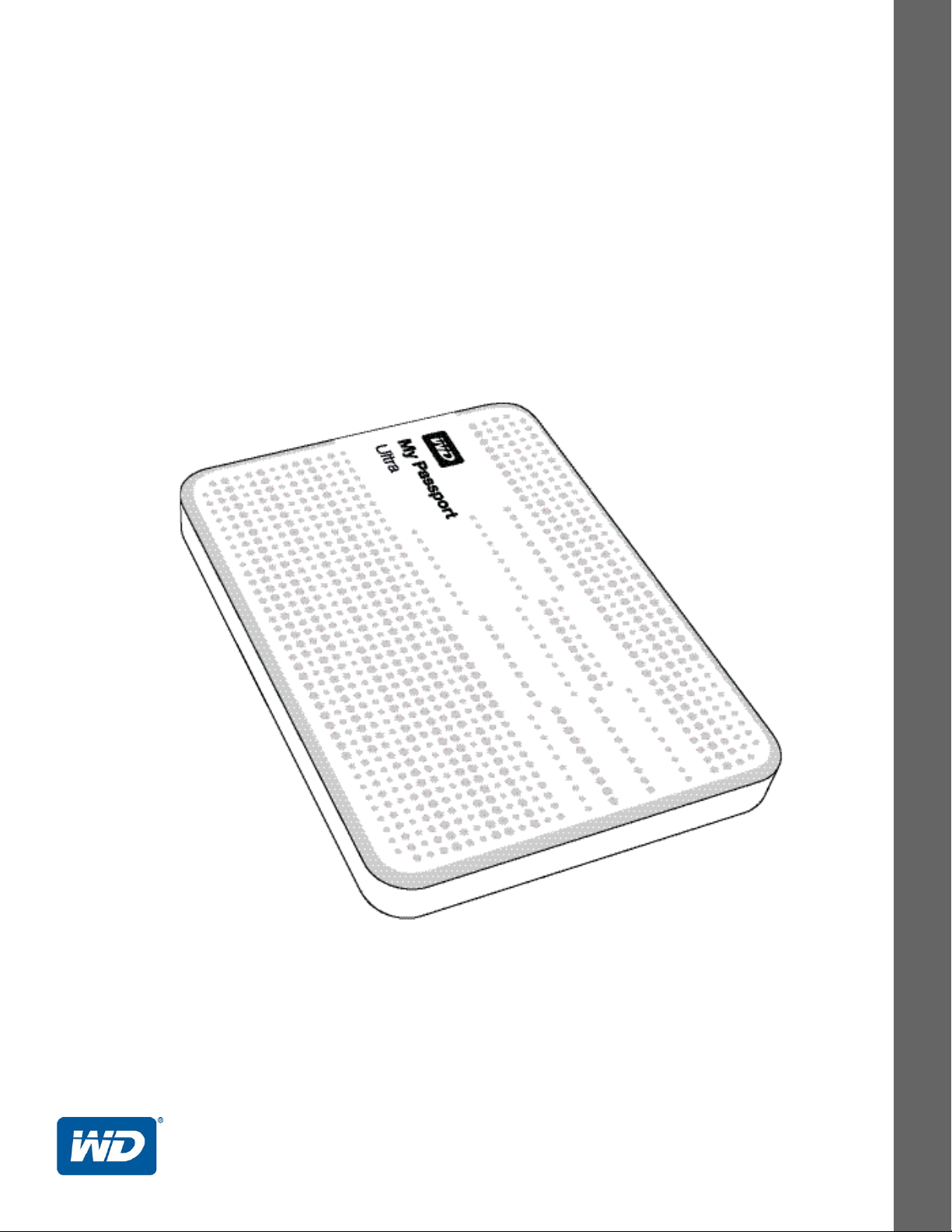
Ekstern bærbar
My Passport® Ultra
Bærbar harddisk
Brukerveiledning
My Passport Ultra brukerveiledning
™
Page 2
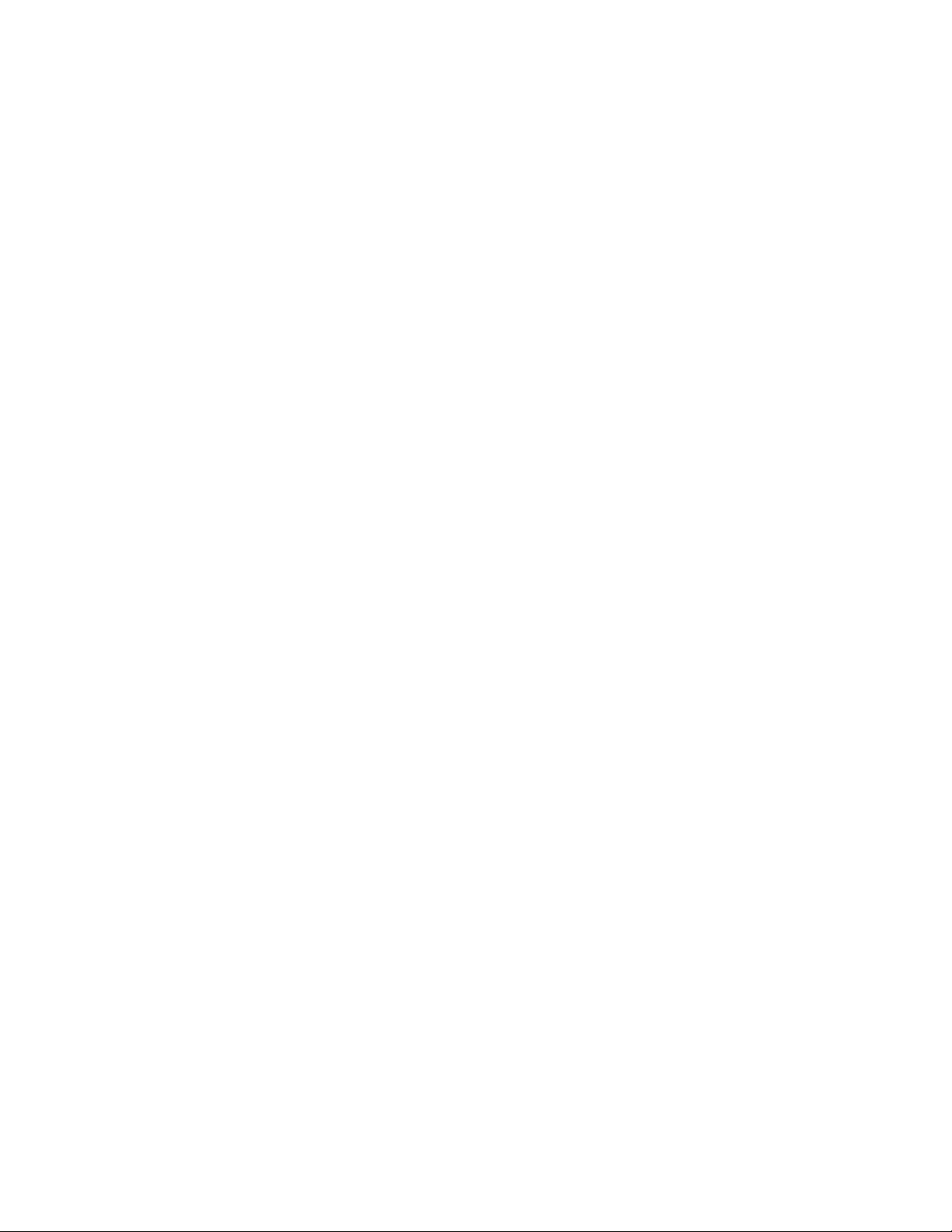
WD-service og -kundestøtte
Dersom det oppstår problemer gi oss muligheten til å løse det før du returnerer produktet. De fleste
tekniske spørsmål kan besvares gjennom kunnskapsbasen vår eller ved å sende en e-post til vår
kundestøtteavdeling på http://support.wdc.com. Dersom løsningen ikke er tilgjengelig eller om du
foretrekker det, kan du ta kontakt med WD
Produktet inkluderer 30 dager med gratis telefonstøtte i garantiperioden. Denne 30-dagersperioden
starter på datoen du for første gang hadde telefonkontakt med WDs tekniske støtte. E-poststøtte er gratis
i hele garantiperioden og vår omfattende kunnskapsbase er tilgjengelig 24 timer i døgnet, hver dag.
Husk å registrere produktet ditt elektronisk på http://register.wdc.com.
Slik får du tilgang til online kundestøtte
Besøk vårt nettsted for kundestøtte på http://support.wdc.com, og velg blant disse emnene:
• Downloads (Nedlastninger) – Last ned drivere, programvare og oppdateringer for ditt
WD-produkt.
• Registration (Registrering) – Registrer ditt WD-produkt for å få de siste oppdateringene
og spesialtilbud.
• Warranty & RMA Services (Garanti og RMA-tjenester) – Her får du informasjon om garanti,
produkterstatning (RMA), RMA-status og gjenoppretting av data.
• Knowledge Base (Kunnskapsbase) – Søk etter nøkkelord, ord eller svar-ID.
• Installation (Installasjon) – Få online installasjonshjelp for WD-produktet eller -programvaren.
®
på et av telefonnumrene nedenfor som passer best.
• WD Community (WDs nettsamfunn) – Del tanker og kommuniser med andre WD-brukere.
Slik tar du kontakt med WDs tekniske støtte
Dersom du tar kontakt med WD for å få støtte, må du ha serienummeret for WD-produktet og
versjonsnumrene for systemets maskinvare og programvare for hånden.
Nord-Amerika
Engelsk 800.ASK.4WDC
(800.275.4932) Europa
Spansk 800.832.4778 Midtøsten
Mexico
Sør-Amerika
Chile 1230 020 5871 Australia 1800 42 9861 / +800 2275 4932
Colombia 009 800 83247788 Kina 800 820 6682
Venezuela 0800 100 2855 Hongkong +800 6008 6008
Peru 0800 54003 India 1800 419 5591 / 1800 200 5789
Uruguay 000 413 598 3787 Indonesia +803 852 9439
Argentina 0800 4440839 Japan 00531 65 0442 / 0120 994 120
Brasil 0800 7704932 Korea 02 703 6550
001 8002754932 Russland
0021 800 83247788
Europa
(grønt nummer)*
Afrika
Asia/
Stillehavsregionen
Malaysia 1800 88 1908 / +800 6008 6008 (Telekom Malaysia)
New Zealand 0508 555 639 / +800 2275 4932
Filippinene 1 800 1441 0159
Singapore 1800 608 6008 / +800 6008 6008 (Singtel)
Taiwan 0800 666 290 / +800 6008 6008 (Chunghwa)
Thailand 001 800 441 0570
00800 ASK4 WDEU
(00800 27549338)
+31 880062100
+31 880062100
+31 880062100
8 10 8002 335 5011
* Gratisnummer er tilgjengelig i følgende land: Østerrike, Belgia, Danmark, Frankrike, Tyskland, Irland, Italia, Nederland,
Norge, Spania, Sverige, Sveits, Storbritannia.
ii
Page 3
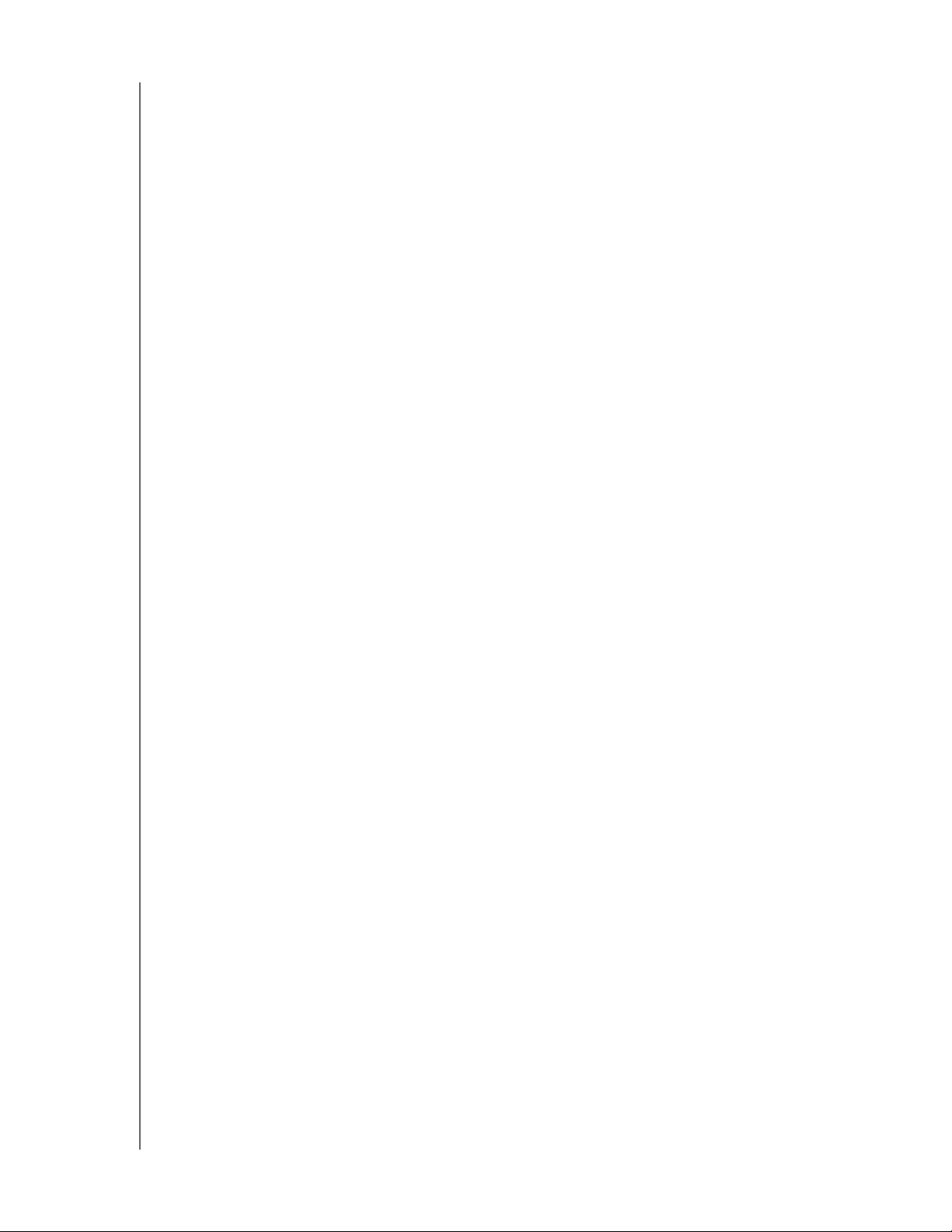
MY PASSPORT ULTRA
BRUKERVEILEDNING
Innholdsfortegnelse
WD-service og -kundestøtte. . . . . . . . . . . . . . . . . . . . . . . . . . . . . . . . . . . . . . . . . . . . . . . . . ii
Slik får du tilgang til online kundestøtte . . . . . . . . . . . . . . . . . . . . . . . . . . . . . . . . . . . . . . . . . . . ii
Slik tar du kontakt med WDs tekniske støtte. . . . . . . . . . . . . . . . . . . . . . . . . . . . . . . . . . . . . . . ii
1 Om din WD-harddisk . . . . . . . . . . . . . . . . . . . . . . . . . . . . . . . . . . . . . . . . 1
Funksjoner . . . . . . . . . . . . . . . . . . . . . . . . . . . . . . . . . . . . . . . . . . . . . . . . . . . . . . . . . . . . . . 1
Pakken inneholder . . . . . . . . . . . . . . . . . . . . . . . . . . . . . . . . . . . . . . . . . . . . . . . . . . . . . . . . 2
Valgfrie tilbehør. . . . . . . . . . . . . . . . . . . . . . . . . . . . . . . . . . . . . . . . . . . . . . . . . . . . . . . . . . . 2
Kompatible operativsystemer. . . . . . . . . . . . . . . . . . . . . . . . . . . . . . . . . . . . . . . . . . . . . . . . 3
Harddiskformat . . . . . . . . . . . . . . . . . . . . . . . . . . . . . . . . . . . . . . . . . . . . . . . . . . . . . . . . . . . 3
Fysisk beskrivelse. . . . . . . . . . . . . . . . . . . . . . . . . . . . . . . . . . . . . . . . . . . . . . . . . . . . . . . . . 3
Strøm-/aktivitetslampe (LED) . . . . . . . . . . . . . . . . . . . . . . . . . . . . . . . . . . . . . . . . . . . . . . . . . . . 4
USB 3.0-grensesnitt. . . . . . . . . . . . . . . . . . . . . . . . . . . . . . . . . . . . . . . . . . . . . . . . . . . . . . . . . . 4
Registrere harddisken. . . . . . . . . . . . . . . . . . . . . . . . . . . . . . . . . . . . . . . . . . . . . . . . . . . . . . 4
Forholdsregler. . . . . . . . . . . . . . . . . . . . . . . . . . . . . . . . . . . . . . . . . . . . . . . . . . . . . . . . . . . . 4
2 Koble til harddisken og komme i gang . . . . . . . . . . . . . . . . . . . . . . . . . 5
Koble til harddisken . . . . . . . . . . . . . . . . . . . . . . . . . . . . . . . . . . . . . . . . . . . . . . . . . . . . . . . 5
Komme i gang med programvaren fra WD . . . . . . . . . . . . . . . . . . . . . . . . . . . . . . . . . . . . . . 6
3 Oversikt over WD SmartWare-funksjoner . . . . . . . . . . . . . . . . . . . . . . 15
Kategorien Home (hjem) . . . . . . . . . . . . . . . . . . . . . . . . . . . . . . . . . . . . . . . . . . . . . . . . . . . 16
Kategorivisninger Backup (sikkerhetskopiering). . . . . . . . . . . . . . . . . . . . . . . . . . . . . . . . . 23
Visninger på kategorien Retrieve (gjenopprett). . . . . . . . . . . . . . . . . . . . . . . . . . . . . . . . . . 25
Kategorien Settings (innstillinger) . . . . . . . . . . . . . . . . . . . . . . . . . . . . . . . . . . . . . . . . . . . . 28
Visninger på kategorien Help (hjelp) . . . . . . . . . . . . . . . . . . . . . . . . . . . . . . . . . . . . . . . . . . 29
4 Sikkerhetskopiere filer . . . . . . . . . . . . . . . . . . . . . . . . . . . . . . . . . . . . . . 30
Hvordan funksjonen for sikkerhetskopiering fungerer . . . . . . . . . . . . . . . . . . . . . . . . . . . . 30
Sikkerhetskopiere filer . . . . . . . . . . . . . . . . . . . . . . . . . . . . . . . . . . . . . . . . . . . . . . . . . . . . 30
5 Gjenopprette filer . . . . . . . . . . . . . . . . . . . . . . . . . . . . . . . . . . . . . . . . . . 39
Hvordan funksjonen Retrieve (gjenoppretting) fungerer. . . . . . . . . . . . . . . . . . . . . . . . . . . 39
Gjenopprette filer . . . . . . . . . . . . . . . . . . . . . . . . . . . . . . . . . . . . . . . . . . . . . . . . . . . . . . . . 39
6 Låse og låse opp harddisken . . . . . . . . . . . . . . . . . . . . . . . . . . . . . . . . 44
Passordbeskytte harddisken . . . . . . . . . . . . . . . . . . . . . . . . . . . . . . . . . . . . . . . . . . . . . . . 44
Låse opp harddisken . . . . . . . . . . . . . . . . . . . . . . . . . . . . . . . . . . . . . . . . . . . . . . . . . . . . . 45
Låse opp stasjonen med WD Security eller WD Drive Utilities (Stasjonsverktøy) . . . . . . . . . . 46
Låse opp harddisken med WD SmartWare . . . . . . . . . . . . . . . . . . . . . . . . . . . . . . . . . . . . . . . 47
Låse opp harddisken med WD Drive Unlock . . . . . . . . . . . . . . . . . . . . . . . . . . . . . . . . . . . . . . 48
Endre passordet . . . . . . . . . . . . . . . . . . . . . . . . . . . . . . . . . . . . . . . . . . . . . . . . . . . . . . . . . 49
Slå av låsefunksjonen . . . . . . . . . . . . . . . . . . . . . . . . . . . . . . . . . . . . . . . . . . . . . . . . . . . . . 50
INNHOLDSFORTEGNELSE – iii
Page 4
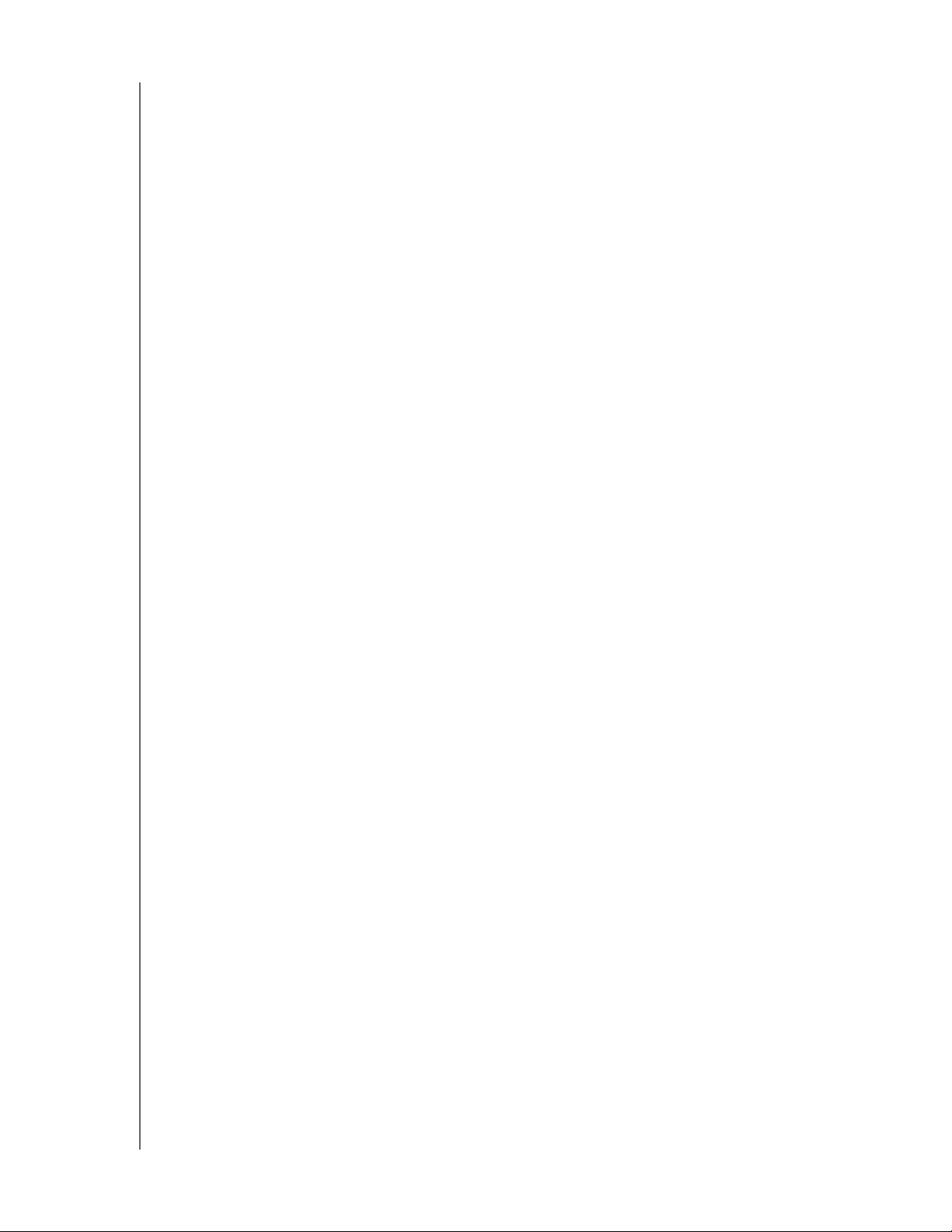
MY PASSPORT ULTRA
BRUKERVEILEDNING
7 Administrere og tilpasse harddisken . . . . . . . . . . . . . . . . . . . . . . . . . . 51
Bruke WD Quick View-ikonet . . . . . . . . . . . . . . . . . . . . . . . . . . . . . . . . . . . . . . . . . . . . . . . 51
Starte WD SmartWare . . . . . . . . . . . . . . . . . . . . . . . . . . . . . . . . . . . . . . . . . . . . . . . . . . . . . . . 51
Kontrollere harddiskens status. . . . . . . . . . . . . . . . . . . . . . . . . . . . . . . . . . . . . . . . . . . . . . . . . 52
Sikker frakobling av harddisken . . . . . . . . . . . . . . . . . . . . . . . . . . . . . . . . . . . . . . . . . . . . . . . . 52
Overvåke ikon-varsler. . . . . . . . . . . . . . . . . . . . . . . . . . . . . . . . . . . . . . . . . . . . . . . . . . . . . . . . 52
Stille inn innsovingstimeren . . . . . . . . . . . . . . . . . . . . . . . . . . . . . . . . . . . . . . . . . . . . . . . . 53
Registrere harddisken. . . . . . . . . . . . . . . . . . . . . . . . . . . . . . . . . . . . . . . . . . . . . . . . . . . . . 53
Kontrollere at harddisken fungerer . . . . . . . . . . . . . . . . . . . . . . . . . . . . . . . . . . . . . . . . . . . 54
Slette harddisken . . . . . . . . . . . . . . . . . . . . . . . . . . . . . . . . . . . . . . . . . . . . . . . . . . . . . . . . 56
Bruke funksjonen Drive Erase (Stasjonssletting) . . . . . . . . . . . . . . . . . . . . . . . . . . . . . . . . . . . 56
Bruke verktøyet WD Drive Unlock . . . . . . . . . . . . . . . . . . . . . . . . . . . . . . . . . . . . . . . . . . . . . . 57
Gjenopprette WD-programvaren og platebildet . . . . . . . . . . . . . . . . . . . . . . . . . . . . . . . . . 59
8 Administrere og tilpasse programvaren . . . . . . . . . . . . . . . . . . . . . . . 60
Spesifisere antall versjoner av sikkerhetskopier. . . . . . . . . . . . . . . . . . . . . . . . . . . . . . . . . 60
Spesifisere en annen gjenopprettingsmappe . . . . . . . . . . . . . . . . . . . . . . . . . . . . . . . . . . . 60
Se etter programvareoppdateringer . . . . . . . . . . . . . . . . . . . . . . . . . . . . . . . . . . . . . . . . . . 61
Konfigurere en ekstern Dropbox-konto . . . . . . . . . . . . . . . . . . . . . . . . . . . . . . . . . . . . . . . 61
Avinstallere programvaren fra WD . . . . . . . . . . . . . . . . . . . . . . . . . . . . . . . . . . . . . . . . . . . 63
Avinstallere på Windows XP. . . . . . . . . . . . . . . . . . . . . . . . . . . . . . . . . . . . . . . . . . . . . . . . . . . 63
Avinstallere i Windows Vista, Windows 7 eller Windows 8-datamaskiner . . . . . . . . . . . . . . . . 63
9 Bruke harddisken med en Mac . . . . . . . . . . . . . . . . . . . . . . . . . . . . . . . 64
Reformatere harddisken . . . . . . . . . . . . . . . . . . . . . . . . . . . . . . . . . . . . . . . . . . . . . . . . . . . 64
Gjenopprette programvaren fra WD og platebildet . . . . . . . . . . . . . . . . . . . . . . . . . . . . . . 64
10 Feilsøking . . . . . . . . . . . . . . . . . . . . . . . . . . . . . . . . . . . . . . . . . . . . . . . . 65
Installere, partisjonere og formattere harddisken . . . . . . . . . . . . . . . . . . . . . . . . . . . . . . . . 65
Ofte stilte spørsmål. . . . . . . . . . . . . . . . . . . . . . . . . . . . . . . . . . . . . . . . . . . . . . . . . . . . . . . 65
A Installere en SES-driver . . . . . . . . . . . . . . . . . . . . . . . . . . . . . . . . . . . . . 67
Installere på Windows XP-datamaskiner . . . . . . . . . . . . . . . . . . . . . . . . . . . . . . . . . . . . . . 67
Installere driveren automatisk. . . . . . . . . . . . . . . . . . . . . . . . . . . . . . . . . . . . . . . . . . . . . . . . . . 67
Installere driveren manuelt . . . . . . . . . . . . . . . . . . . . . . . . . . . . . . . . . . . . . . . . . . . . . . . . . . . . 69
Installere på Windows Vista-datamaskiner. . . . . . . . . . . . . . . . . . . . . . . . . . . . . . . . . . . . . 71
Installere driveren automatisk. . . . . . . . . . . . . . . . . . . . . . . . . . . . . . . . . . . . . . . . . . . . . . . . . . 71
Installere driveren manuelt . . . . . . . . . . . . . . . . . . . . . . . . . . . . . . . . . . . . . . . . . . . . . . . . . . . . 72
Installere i Windows 7 og Windows 8-datamaskiner . . . . . . . . . . . . . . . . . . . . . . . . . . . . . 74
B Garanti og samsvarsinformasjon . . . . . . . . . . . . . . . . . . . . . . . . . . . . . . 76
Myndighetskrav . . . . . . . . . . . . . . . . . . . . . . . . . . . . . . . . . . . . . . . . . . . . . . . . . . . . . . . . . 76
FCC Klasse B informasjon . . . . . . . . . . . . . . . . . . . . . . . . . . . . . . . . . . . . . . . . . . . . . . . . . . . . 76
ICES-003/NMB-003-erklæring. . . . . . . . . . . . . . . . . . . . . . . . . . . . . . . . . . . . . . . . . . . . . . . . . 76
Sikkerhetssamsvar . . . . . . . . . . . . . . . . . . . . . . . . . . . . . . . . . . . . . . . . . . . . . . . . . . . . . . . . . . 76
CE-samsvarskrav for Europa . . . . . . . . . . . . . . . . . . . . . . . . . . . . . . . . . . . . . . . . . . . . . . . . . . 77
INNHOLDSFORTEGNELSE – iv
Page 5

MY PASSPORT ULTRA
BRUKERVEILEDNING
KC-notis (kun Den koreanske republikk) . . . . . . . . . . . . . . . . . . . . . . . . . . . . . . . . . . . . . . . . . 77
Miljøoverholdelse (Kina) . . . . . . . . . . . . . . . . . . . . . . . . . . . . . . . . . . . . . . . . . . . . . . . . . . . 77
Garantiopplysninger . . . . . . . . . . . . . . . . . . . . . . . . . . . . . . . . . . . . . . . . . . . . . . . . . . . . . . 77
Skaffe service . . . . . . . . . . . . . . . . . . . . . . . . . . . . . . . . . . . . . . . . . . . . . . . . . . . . . . . . . . . . . . 77
Begrenset garanti . . . . . . . . . . . . . . . . . . . . . . . . . . . . . . . . . . . . . . . . . . . . . . . . . . . . . . . . . . . 78
GNU General Public License ("GPL") . . . . . . . . . . . . . . . . . . . . . . . . . . . . . . . . . . . . . . . . . 78
Stikkordregister. . . . . . . . . . . . . . . . . . . . . . . . . . . . . . . . . . . . . . . . . . . . . 79
INNHOLDSFORTEGNELSE – v
Page 6
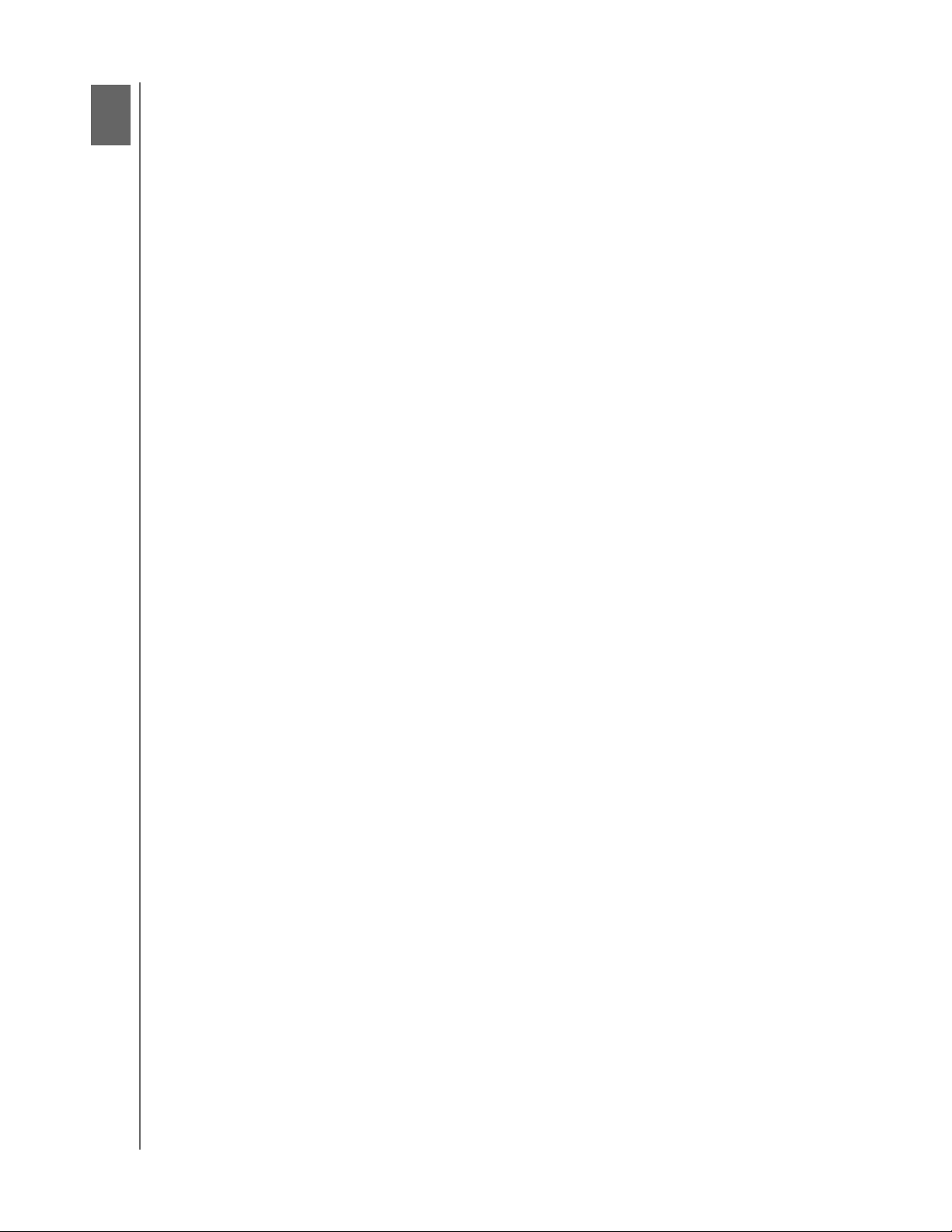
1
1
MY PASSPORT ULTRA
BRUKERVEILEDNING
Om din WD-harddisk
Velkommen til din My Passport
i et stilig bærbart design. Den har ultra-rask USB 3.0-tilkopling, sikkerhetskopiering lokal
og til nettskyen, samt passordbeskyttelse med maskinsvarekryptering som en hjelp for
å beskytte filene mot uautorisert bruk.
Dette innledende kapitlet omhandler følgende emner:
Funksjoner
Pakken inneholder
Valgfrie tilbehør
Kompatible operativsystemer
Harddiskformat
Fysisk beskrivelse
Registrere harddisken
Forholdsregler
Funksjoner
Med sin kompakte design, høye kapasitet og valget mellom sikkerhetskopiering lokalt
eller til nettskyen, passer My Passport Ultra perfekt til det travle livet til alle som ønsker
å leve digitalt.
®
Ultra™ bærbare harddisk. Harddisken har høy kapasitet
Ultra-rask overføringshastighet – Når tilkoblet USB 3.0, gir My Passport Ultra deg
tilgang til og lagrer filer lynraskt. Redusert overføringstid med opp til tre ganger
sammenlignet med overføringshastigheten til USB 2.0.
*Ytelsen kan variere avhengig av din maskinvare og systemkonfigurasjon.
Automatisk program for løpende sikkerhetskopiering – WD SmartWare™ Pro
jobber stille i bakgrunnen for å hjelpe deg med å beskytte dataene dine med bruk
av minimalt med resurser på datamaskinen. Velg mellom automatisk, kontinuerlig
sikkerhetskopiering for øyeblikkelig oppdatering av filene dine. Eller velg planlagt
sikkerhetskopiering for å sikkerhetskopiere filene dine tidsstyrt og ha full kontroll.
Sikkerhetskopiering lokalt eller til nettskyen – Med WD SmartWare Pro kan du velge
hvor filene skal sikkerhetskopieres. Sikkerhetskopier filene til din My Passport Ultrastasjon eller til nettskyen vha. Dropbox.*
*Du trenger en Dropbox-konto for sikkerhetskopiering til nettskyen. Skybaserte
tjenester kan bli endret, avsluttet eller stoppet til en hver tid, og kan variere fra
land til land.
Works great with Windows
digitale medier som er lagret på din My Passport Ultra fra din Windows 8-datamaskin.
Innholdet vises automatisk og organiseres slik at du enkelt kan lokalisere og vise bilder,
videoer og spille musikk.
®
8 – Med appen til WD Windows 8 er det lettere å utforske
Ultralekker design med høy kapasitet – Med kun 12,8 mm er denne ultralekre
harddisken tynn og rask med masse plass for det viktige digitale innholdet ditt.
USB 3.0- og USB 2.0-kompatibilitet – Med denne ene harddisken får du kompatibilitet
med de nyeste USB 3.0-enheten, og en bakoverkompatibilitet med USB 2.0-enheter
i tillegg.
OM DIN WD-HARDDISK – 1
Page 7
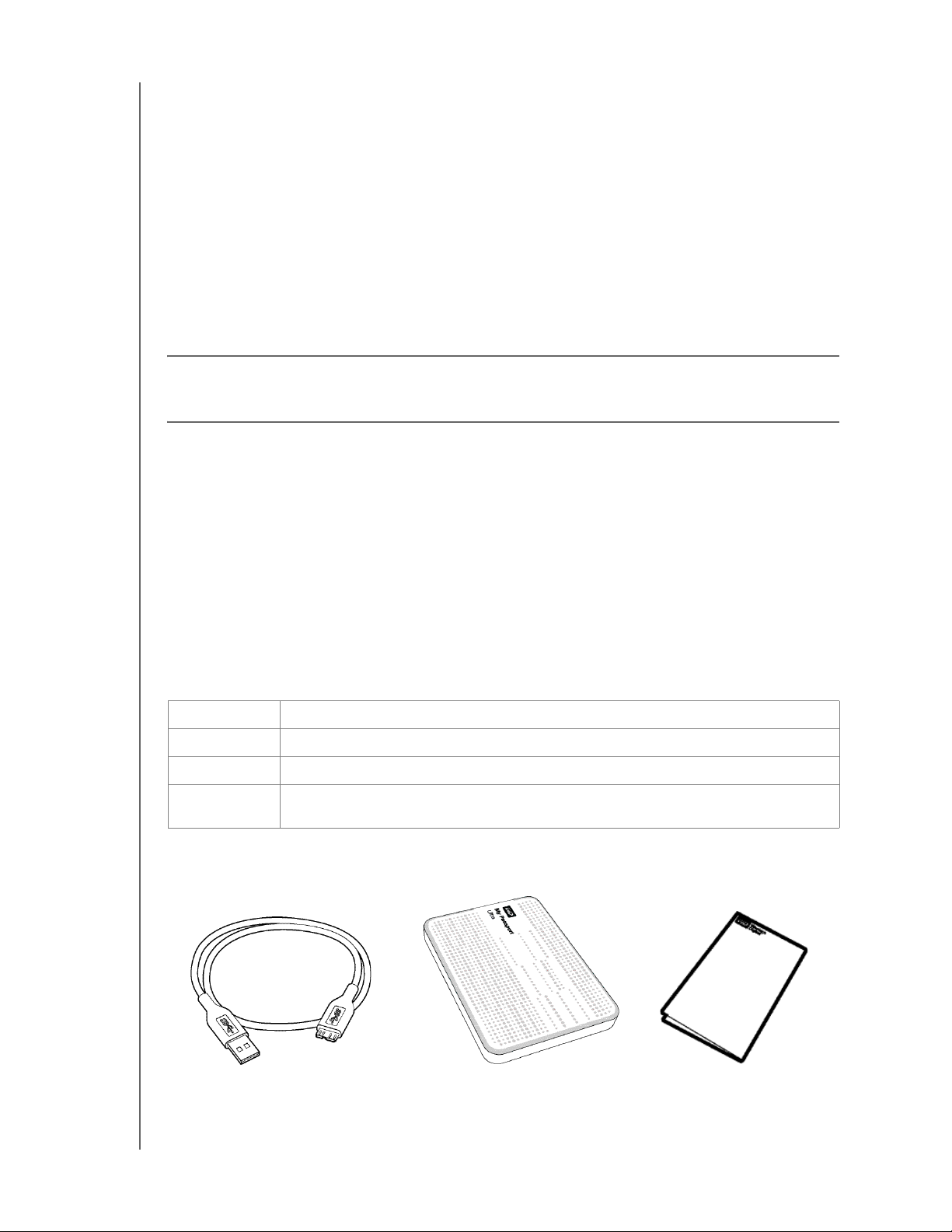
MY PASSPORT ULTRA
BRUKERVEILEDNING
WD Security™ – Bruk passordbeskyttelse og maskinbasert kryptering på din harddisk,
slik at filene er beskyttet mot uautorisert bruk eller tilgang.
WD Drive Utilities™ – Registrer harddisken din, sett opp innsovningstimeren, kjør
diagnostisering og mer ved hjelp av WD Drive Utilities.
Holdbar innpakning beskytter harddisken på innsiden – Vi vet at dataene dine er
viktige for deg. Derfor lager vi en harddisk som tilfredsstiller våre krav til holdbarhet,
motstand mot støt og pålitelighet over tid. I tillegg beskytter vi harddisken med en
holdbar og vakker kapsling.
USB-drevet – Får strøm fra USB-porten på datamaskinen din. Det er ikke nødvendig
med separat strømforsyning.
Viktig: Besøk vår hjemmeside på http://www.westerndigital.com for oppdatert
WD-informasjon og nyheter. For den nyeste programvaren, maskinvaren og
produktdokumentasjon og -informasjon, gå til http://support.wdc.com/downloads.
Pakken inneholder
Som vist på Figur 1, inneholder pakken med din My Passport Ultra følgende:
• My Passport Ultra-portabel harddisk, med WD Drive Utilities, WD Security og
WD SmartWare samt oppgradering til WD Smartware Pro
• USB 3.0-kabel
• Hurtiginstallasjonsveiledning
Valgfrie tilbehør
For informasjon om valgfritt tilbehør for WD-produkter, se:
USA http://www.shopwd.com eller http://www.wdstore.com
Canada http://www.shopwd.ca eller http://www.wdstore.ca
Europa http://www.shopwd.eu eller http://www.wdstore.eu
Alle andre Kontakt WD Teknisk støtte i din region. For en liste over kontakter for teknisk
støtte se http://support.wdc.com, og se kunnskapsbase for svar-ID 1048.
USB 3.0-kabel
Figur 1. My Passport Komponenter i Ultra-harddisksettet
My Passport Ultra
bærbar harddisk
Hurtiginstallasjonsveiledning
OM DIN WD-HARDDISK – 2
Page 8

MY PASSPORT ULTRA
BRUKERVEILEDNING
Kompatible operativsystemer
Din My Passport Ultra og programmene WD Security og WD Drive Utilities er kompatible
med følgende operativsystemer:
Windows
®
• Windows XP
• Windows Vista
®
Mac OS X
• Leopard
• Snow Leopard
• Windows 7
• Windows 8
• Lion
• Mountain Lion
WD SmartWare er kompatibelt med følgende operativsystemer:
Windows
• Windows XP
• Windows Vista
• Windows 7
• Windows 8
Kompatibiliteten kan variere avhengig av maskinvarekonfigurasjon og operativsystem.
Installer de siste oppdateringene og servicepakker (SP) for best mulig ytelse og
pålitelighet. For Windows-baserte datamaskiner gå til Start-menyen og velg
Windows Update (Windows-oppdatering). Gå til Apple-menyen, og velg
Software Update (Programvare-oppdatering) i Mac.
Harddiskformat
Din My Passport Ultra er formatert med én enkel NTFS-partisjon for kompatibilitet med
alle oppdaterte Windows-operativsystemer. Hvis du ønsker å bruke denne harddisken på
en Mac-datamaskin, se "Reformatere harddisken" på side 64 og "Feilsøking" på side 65.
Fysisk beskrivelse
Som vist på Figur 2, så har My Passport Ultra:
• En strøm-/aktivitetsindikator (LED)
• Ett USB 3.0-grensesnitt
USB 3.0-kontakt
Strøm/aktivitet-LED
Figur 2. My Passport Ultra Drive
OM DIN WD-HARDDISK – 3
Page 9
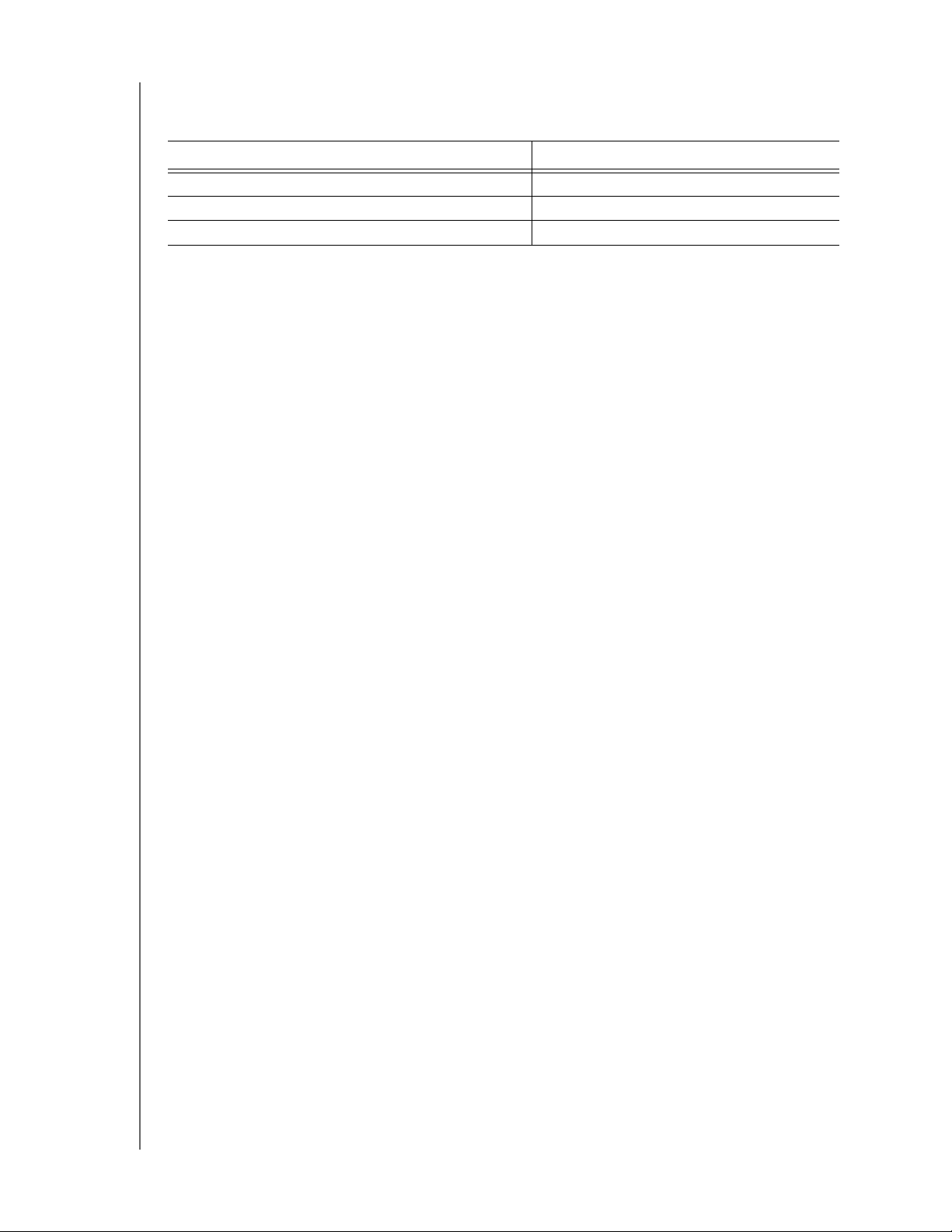
MY PASSPORT ULTRA
BRUKERVEILEDNING
Strøm-/aktivitetslampe (LED)
Strøm/aktivitetslampen (LED) indikerer harddiskens strømtilstand på følgende måte:
LED-opptreden Strømtilstand-/aktivitet
Konstant på Tomgang
Blinkende, raskt med ca. 3 ganger per sekund Aktivitet
Blinkende, langsomt med ca. hvert 2 1/2 sekund Systemet i ventemodus
USB 3.0-grensesnitt
USB 3.0 støtter dataoverføringshastigheter på opptil 5 Gb/s. USB 3.0 er
bakoverkompatibel med USB 2.0. Når en USB 2.0-port er tilkoblet, overføres
data ved porthastigheten - opptil 480 Mb/s.
Registrere harddisken
Alltid registrer My Passport Ultra for å få de siste oppdateringene og spesialtilbud.
Du kan enkelt registrere produktet ved hjelp av WD Drive Utilities, som beskrevet
i "Registrere harddisken" på side 53. Du kan også registrere deg på nettet ved å gå til
adressen http://register.wdc.com.
Forholdsregler
WD-produkter er presisjonsinstrumenter og må håndteres med forsiktighet under
utpakking og installasjon. Hard håndtering, støt og vibrasjoner kan skade harddisker.
Vær oppmerksom på følgende forholdsregler ved utpakking og installasjon av ditt
eksterne lagringsprodukt:
• Ikke mist eller rist stasjonen.
• Stasjonen må ikke beveges mens den er i bruk.
OM DIN WD-HARDDISK – 4
Page 10
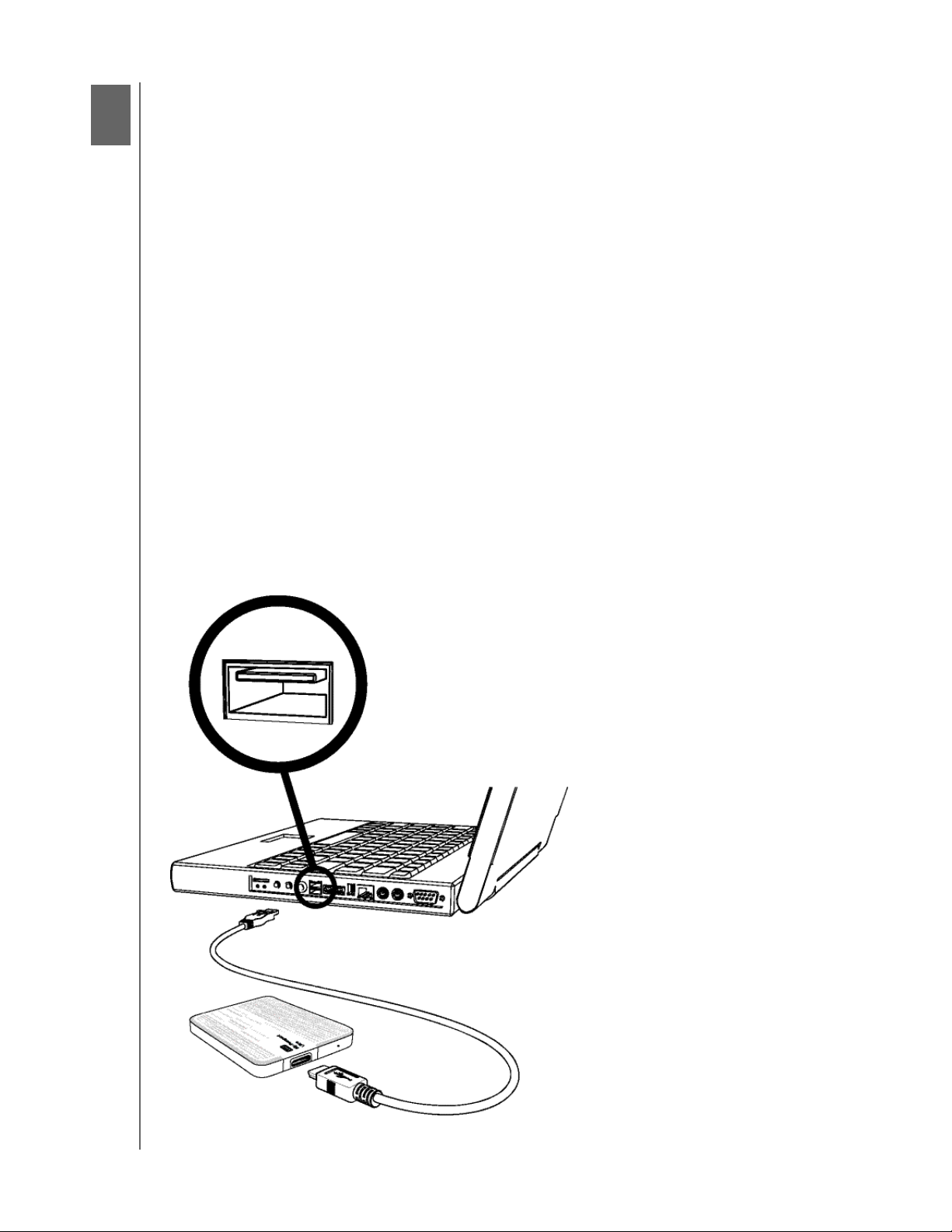
2
1
MY PASSPORT ULTRA
BRUKERVEILEDNING
Koble til harddisken og komme i gang
Dette kapitlet gir deg informasjon om tilkobling av stasjonen til datamaskinen samt
installasjon av WD Drive Utilities, WD Security og WD SmartWare på datamaskinen din.
Kapitlet omhandler følgende emner:
Koble til harddisken
Komme i gang med programvaren fra WD
Koble til harddisken
1. Slå på datamaskinen.
2. Koble stasjonen til datamaskinen som vist i Figur 3.
3. Kontroller at den nye stasjonen vises i datamaskinens filleser.
4. Hvis skjermbildet Found New Hardware (Ny maskinvare funnet) vises, klikk på
Cancel (Avbryt) for å lukke det. Programvaren fra WD vil installere den riktige
driveren for din harddisk.
My Passport er nå klar til bruk som en ekstern lagringsenhet. Du kan øke ytelsen ved
å installere programmene fra WD som finnes på harddisken:
• WD Drive Utilities
• WDSecurity
• WD SmartWare
Figur 3. Koble til My Passport
KOBLE TIL HARDDISKEN OG KOMME I GANG – 5
Page 11
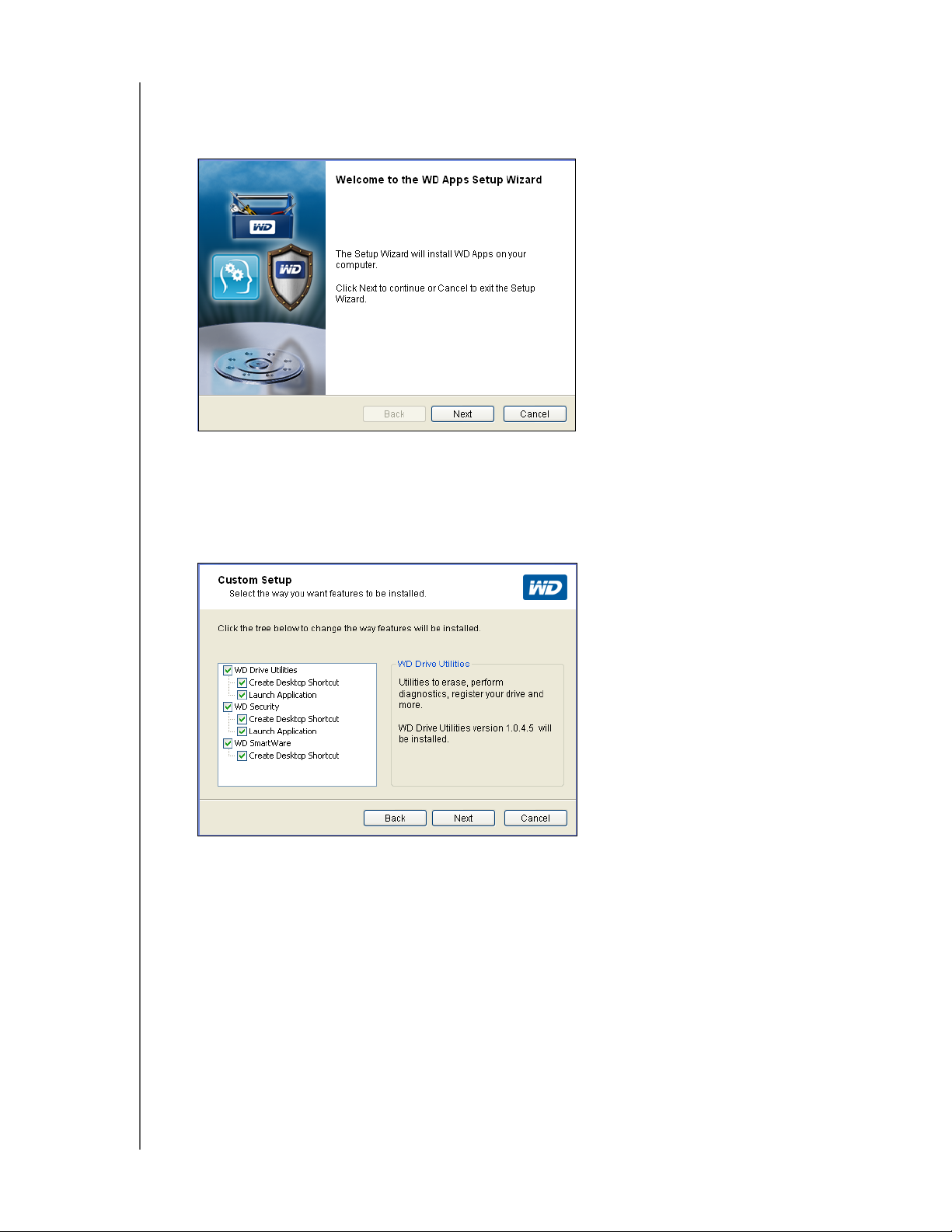
MY PASSPORT ULTRA
BRUKERVEILEDNING
Komme i gang med programvaren fra WD
1. Dobbelklikk WD Apps installeringsfilen som vises i stasjonslisten i datamaskinens
filleser som viser veiviseren WD Apps Setup:
2. Klikk Next (neste) for å vise lisensavtalen for sluttbrukere.
3. Les lisensavtalen og velg avmerkingsboksen I accept the terms in the License
Agreement (jeg godtar betingelsene i lisensavtalen) for å godta avtale, og dermed
aktiveres Next (neste).
4. Klikk Next (neste) for å vise dialogboksen Custom Setup (egendefinert oppsett):
5. På dialogboksen Custom Setup (egendefinert oppsett):
a. Velg ett av programnavnene for å se en kort beskrivelse av programmet:
• WD Drive Utilities
• WD Security
• WD SmartWare
b. Fjern haken ved de programmene du ikke ønsker skal installeres.
c. Fjern haken ved de installeringsalternativene som du ikke ønsker skal
implementeres:
• Opprette snarvei på skrivebordet
• Start programmet
d. Klikk Next (neste) for å installere de valgte programmene og alternativene.
KOBLE TIL HARDDISKEN OG KOMME I GANG – 6
Page 12

MY PASSPORT ULTRA
BRUKERVEILEDNING
6. Vent til installasjonen er fullført:
7. Når installeringen er ferdig må du klikke Finish (Fullfør) for å avslutte veiviseren for
installering av programmene fra WD:
8. Avhengig av utvalget ditt:
• Når du installerer WD Drive Utilities med alternativet Launch Application
(start program), vises skjermen til WD Drive Utilities (se Figur 4 på side 8 og
"Administrere og tilpasse harddisken" på side 51).
• Når du installerer WD Security med alternativet Launch Application (start
program), vises skjermen til WD Security (se Figur 5 på side 8 og "Låse og låse
opp harddisken" på side 44).
• Installering av WD SmartWare viser skjermbildet Upgrade to WD SmartWare Pro
(Oppgrader til WD SmartWare Pro) hvor du kan aktivere din gratis oppgradering
(se Figur 6 på side 9 og fortsett til trinn 9).
KOBLE TIL HARDDISKEN OG KOMME I GANG – 7
Page 13
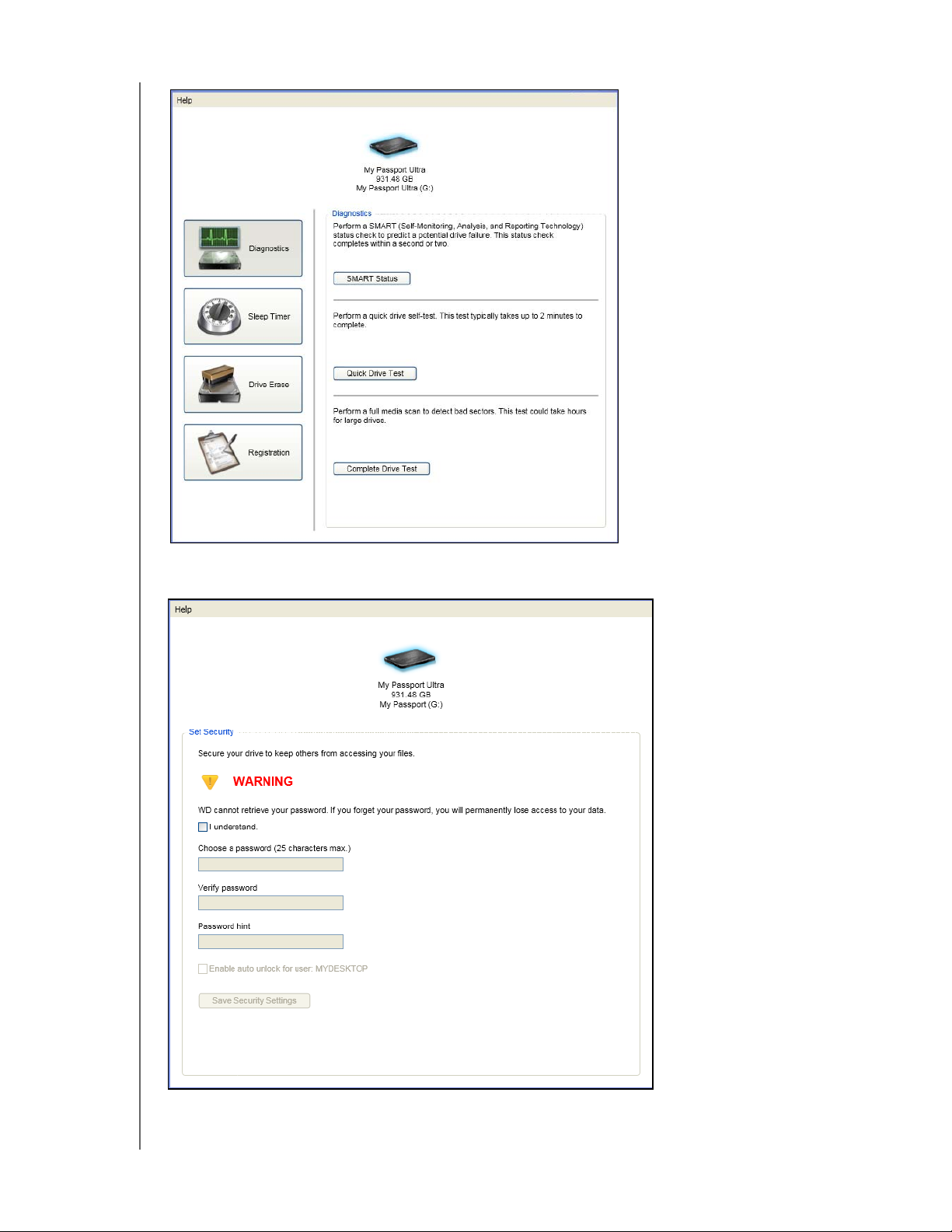
MY PASSPORT ULTRA
BRUKERVEILEDNING
Figur 4. WD Drive Utilities -skjermen
Figur 5. WD Security-skjermen
KOBLE TIL HARDDISKEN OG KOMME I GANG – 8
Page 14
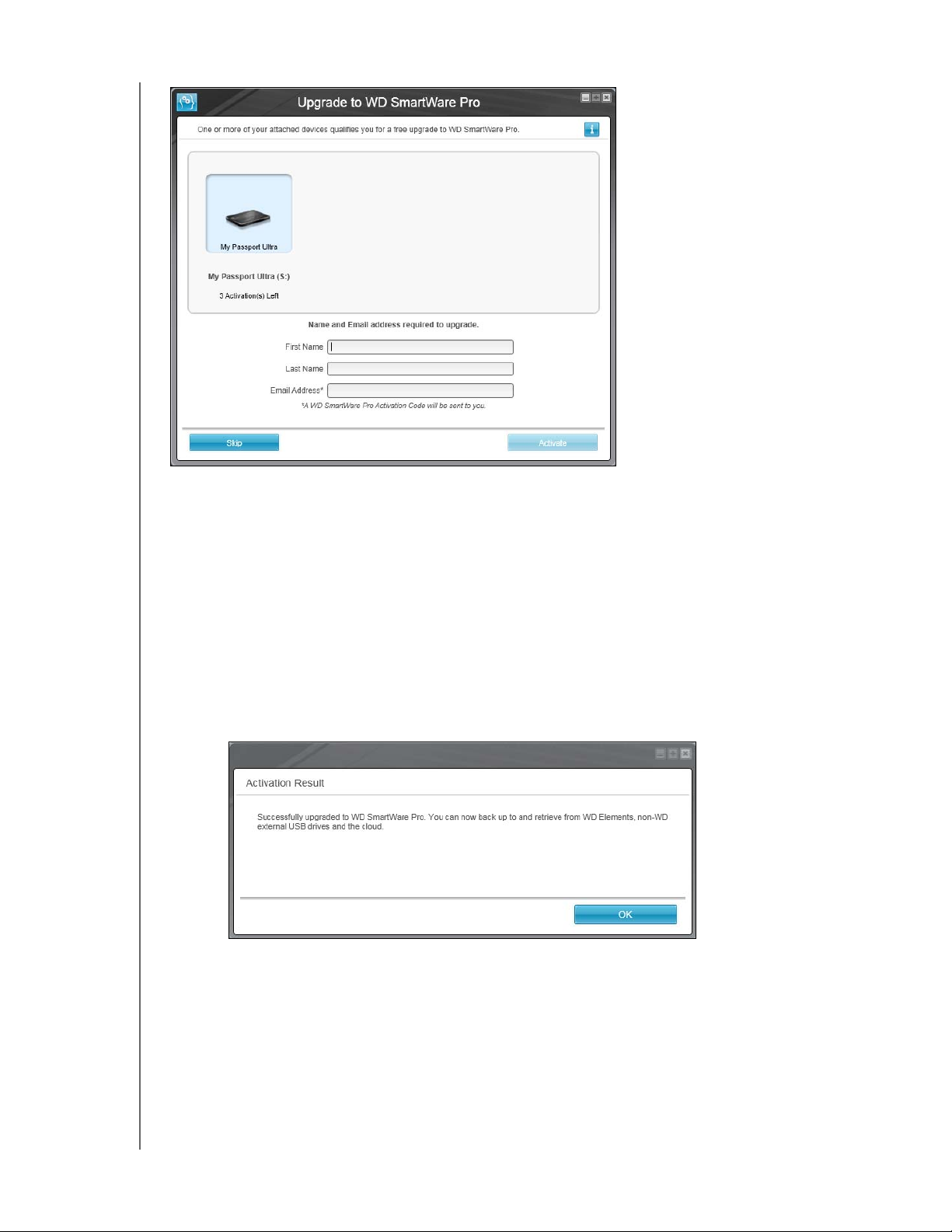
Figur 6. Oppgrader til WD SmartWare Pro -skjermen
MY PASSPORT ULTRA
BRUKERVEILEDNING
9. Oppgraderingen til WD SmartWare Pro utvider sikkerhetskopieringsfunksjone til
å omfatte harddisker som ikke er levert av WD, harddisker som ikke støttes av WE,
og eksterne Dropbox-mapper. Når du aktiverer din gratis oppgradering, installeres
WD SmartWare Pro på denne datamaskinen og leverer en aktiveringskode via
e-post. Du bruker denne til å installere den på to andre datamaskiner.
a. Skriv inn fornavnet i boksen First Name (Fornavn).
b. Skriv inn etternavnet i boksen Last Name (Etternavn).
c. Skriv inn e-postadressen din i boksen Email Address (e-postadresse).
d. Klikk Activate (Aktiver) for å fullføre oppgraderingen og viser
aktiveringsresultatmeldingen:
KOBLE TIL HARDDISKEN OG KOMME I GANG – 9
Page 15
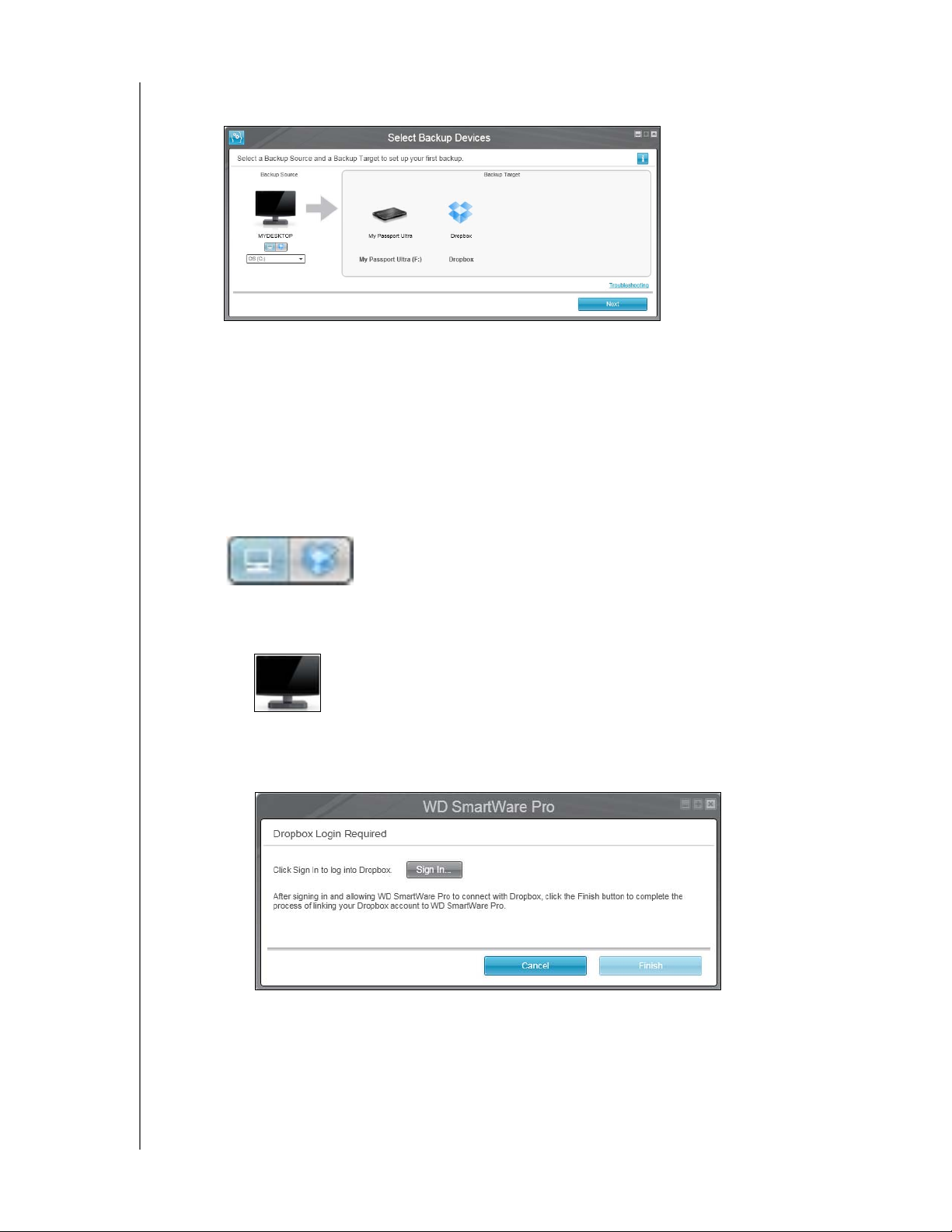
MY PASSPORT ULTRA
BRUKERVEILEDNING
e. Klikk OK for å vise skjermen Select Backup Devices
(Velg enheter for sikkerhetskopiering):
Merk: Nå er WD SmartWare Pro installert. Hvis du ønsker å hoppe over denne
installeringsprosedyren i denne omgangen, klikker du X i øvre høyre
hjørne av skjermen for å lukke vinduet Select Backup Devices (Velg
enheter for sikkerhetskopiering). Hvis ikke går du videre til trinn 10.
10. I Backup Source (Enheter for sikkerhetskopiering)-området i skjermen Select Backup
Devices (Velg enheter for sikkerhetskopiering), velger du enheten som inneholder
filene du ønsker å sikkerhetskopiere:
a. Bruk kildevelgeren til å spesifisere om du ønsker å sikkerhetskopiere filene fra en
lokal harddisk eller fra en ekstern Dropbox-mappe:
• Som standard velges datamaskinen, og datamaskinikonet angir at enheten
som skal sikkerhetskopieres enten vil være en intern harddisk eller partisjon
på en harddisk, eller en lokal, direktetilkoblet ekstern harddisk:
• Hvis du velger Dropbox-alternativet vises dialogboksen Dropbox Login
Required (Pålogging til Dropbox nødvendig). Her konfigurerer du din
Dropbox-konto slik at WD SmartWare Pro får tilgang til den:
Du må konfigurere din Dropbox-konto slik at WD SmartWare Pro får
tilgang til den før du kan bruke den som sikkerhetskopieringskilde.
Se trinn 4 i "Konfigurere en ekstern Dropbox-konto" på side 62.
KOBLE TIL HARDDISKEN OG KOMME I GANG – 10
Page 16
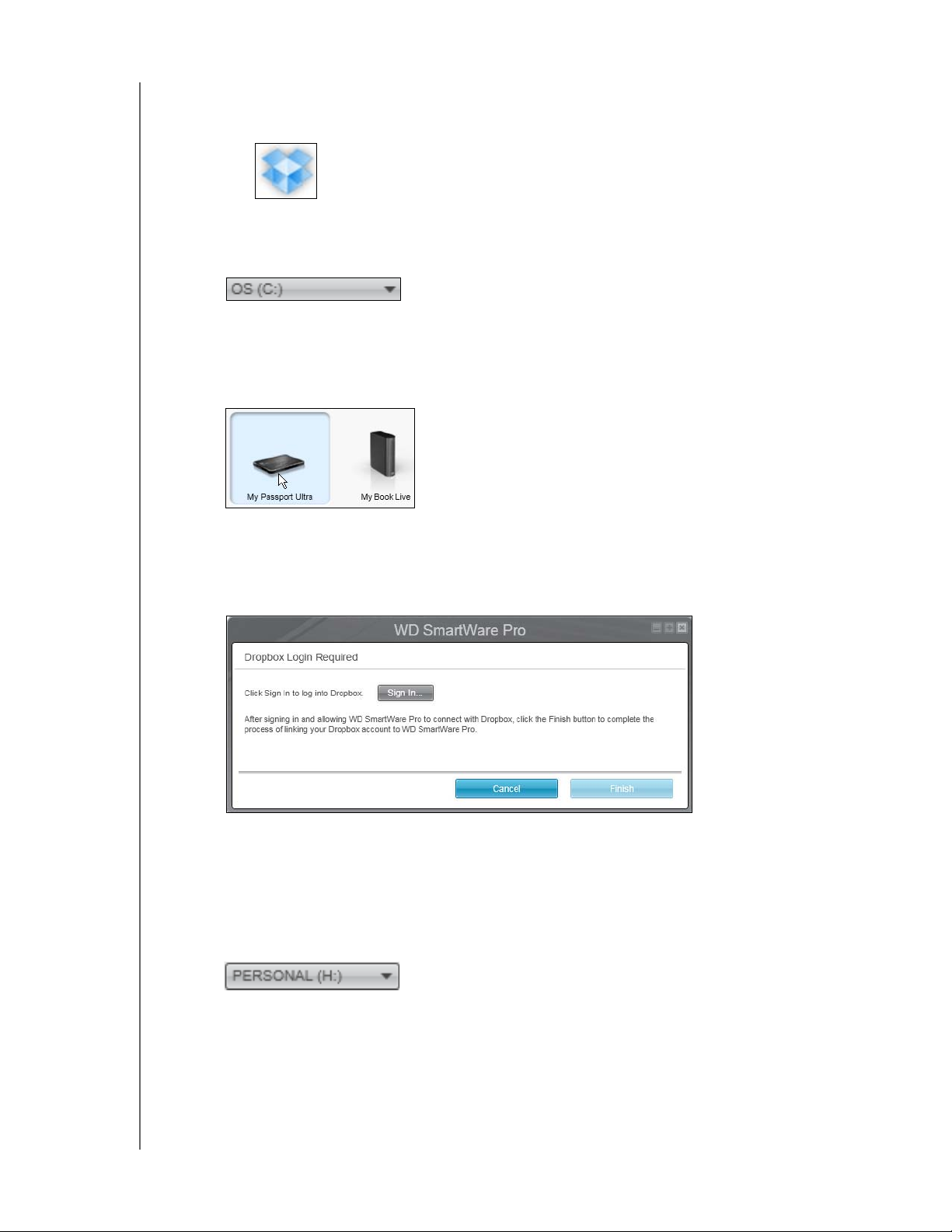
MY PASSPORT ULTRA
BRUKERVEILEDNING
• Etter at du har konfugrert din Dropbox-konto slik at WD SmartWare Pro får
tilgang til den, vil Dropbox-ikonet indikere at kilde for sikkerhetskopieringen
vil være din eksterne Dropbox-mappe:
b. Hvis den valgte sikkerhetskopieringskilden har mer enn en intern harddisk
eller partisjon, eller flere eksterne harddisker, bruker du velgeren for
sikkerhetskopieringskilde til å velge den du ønsker å sikkerhetskopiere:
11. På området Backup Target (Sikkerhetskopieringsmål) i skjermen Select Backup
Devices (Velg sikkerhetskopieringsenheter):
a. Dersom flere enn én målstasjoner er koblet til datamaskinen, velger du den som
inneholder filene som skal sikkerhetskopieres til:
b. Kontroller at en lyseblå markering omgir den valgte enheten.
c. Hvis du velger Dropbox som ditt sikkerhetskopieringsmål, bruker du
dialogboksen Dropbox Login Required (Pålogging til Dropbox nødvendig) til
å konfigurere din Dropbox-konto slik at WD SmartWare Pro får tilgang til den:
Du må konfigurere din Dropbox-konto slik at WD SmartWare Pro får tilgang til
den før du kan bruke den som sikkerhetskopieringsmål. Se trinn 4 i "Konfigurere
en ekstern Dropbox-konto" på side 62.
d. Hvis valgt sikkerhetskopieringsmål har mer enn en partisjon eller nettverksdeling,
bruker du sikkerhetskopierings-målvelgeren under enhetsikonet til å velge målet
du ønsker å bruke:
KOBLE TIL HARDDISKEN OG KOMME I GANG – 11
Page 17
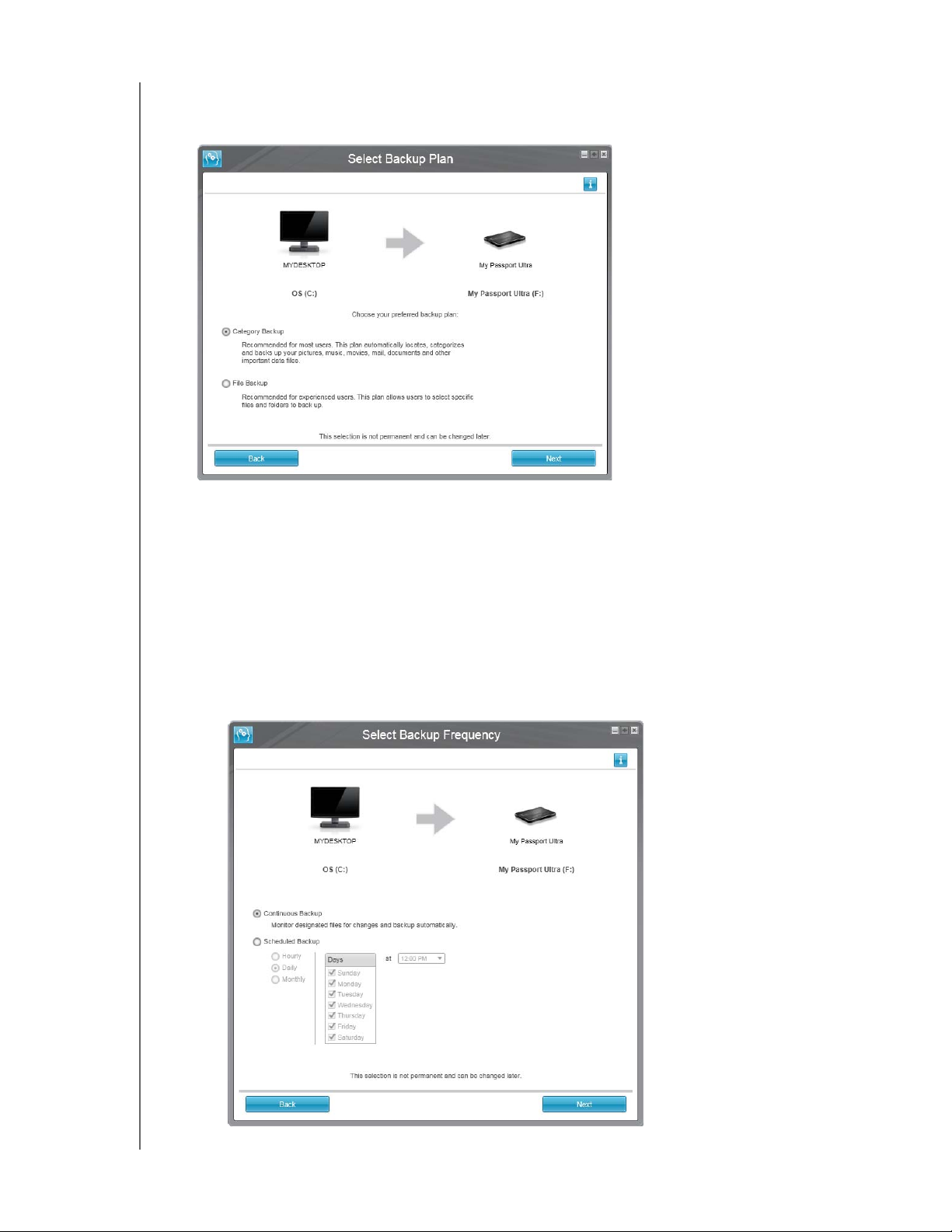
MY PASSPORT ULTRA
BRUKERVEILEDNING
12. Klikk Next (Neste) for å velge Select Backup Devices (Velg enheter for
sikkerhetskopiering)-skjermen for å vise Select Backup Plan (Velg
sikkerhetskopieringsplan)-skjermen:
13. I Select Backup Plan (Velg sikkerhetskopieringsplan)-skjermen:
a. Velg alternativene for den typen sikkerhetskopiering du ønsker å kjøre:
• Category Backup (Sikkerhetskopiering etter kategori) – Finner og
sikkerhetskopierer alle filene i de valgte kategoriene på enheten som skal
sikkerhetskopieres.
• File Backup (Sikkerhetskopiering etter fil) – Sikkerhetskopierer filer eller
mapper som velges fra en mappevisning på enheten som skal
sikkerhetskopieres.
b. Klikk Next (neste) for å vise den første Select Backup Frequency (Velg
sikkerhetskopieringsfrekvens)-skjermen:
KOBLE TIL HARDDISKEN OG KOMME I GANG – 12
Page 18
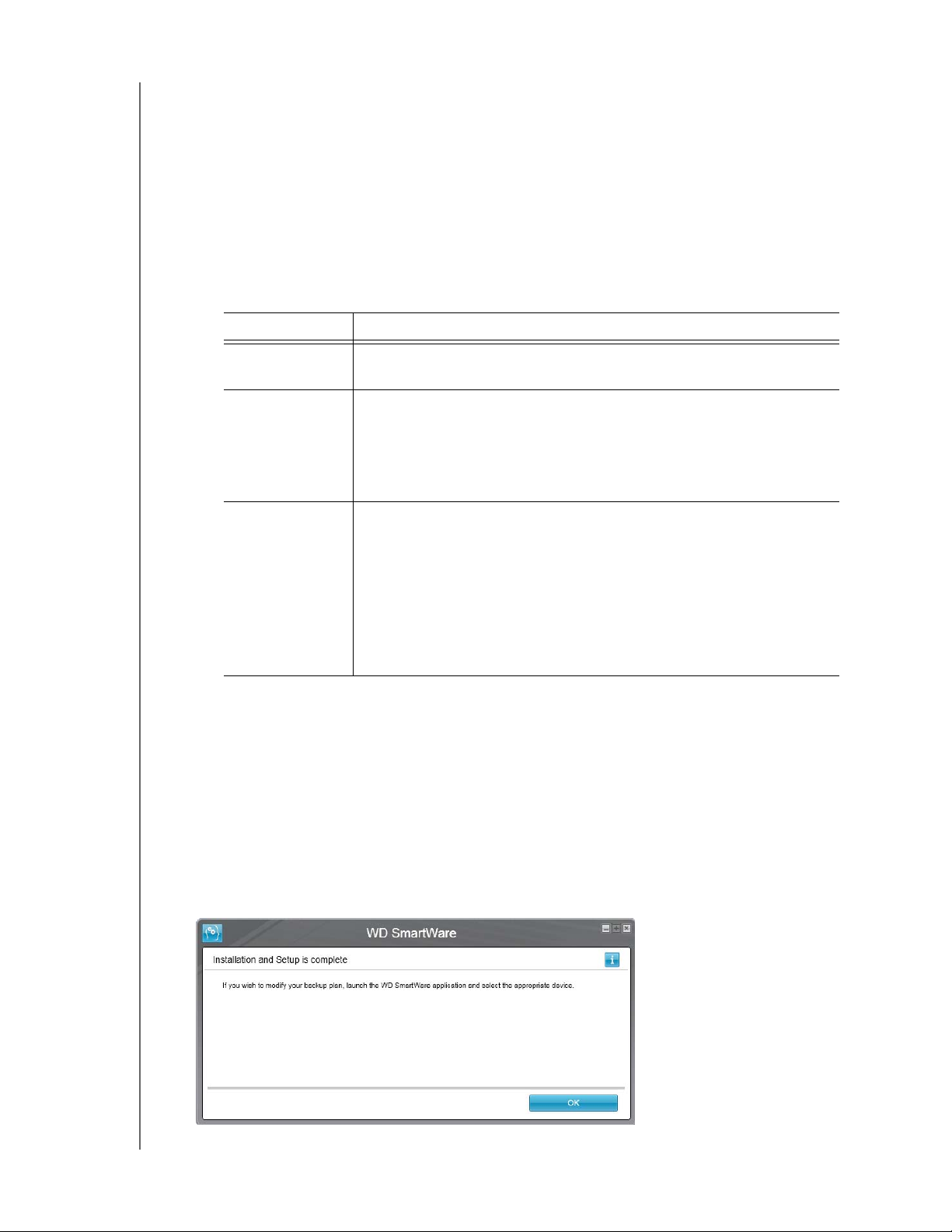
MY PASSPORT ULTRA
BRUKERVEILEDNING
14. I den første Select Backup Frequency (Velg sikkerhetskopieringsfrekvens)-skjermen:
a. Velg alternativet for når du ønsker å skanne enheten som skal sikkerhetskopieres
og ta automatisk sikkerhhetskopi av eksisterende filer som er endret eller nye filer
som er lagt til:
• Continuous Backup (Kontinuerlig sikkerhhetskopiering) – Kjører hele tiden
• Scheduled Backup (Planlagt sikkerhetskopiering) – Kjører kun på angitte
dager og klokkeslett
b. Hvis du valgte alternativet Scheduled Backup (Planlagt sikkerhetskopiering),
velger du Hourly (Timebasis), Daily (daglig) eller Monthly (månedlig) og bruker
avkryssingsboksene og valgboksene til å planlegge sikkerhetskopieringen:
Velger . . . Utfører en sikkerhetskopiering . . .
Hourly
Hver time, på timen.
(Timebasis)
Daily (Daglig)
På valgte ukedager, på valgt klokkeslett:
a. Velg eller opphev valget av Days (dager) for å spesifisere
ukedager du ønsker å kjøre sikkerhetskopiering.
b. Velg eller opphev valget av at (på) for å spesifisere
ukedager du ønsker å kjøre sikkerhetskopiering.
Monthly
(Månedlig)
På valgte ukedager i måneden, på valgt klokkeslett:
a. Velg Every (Hver) for å angi hvilken dag du ønsker
å kjøre sikkerhetskopiering – Første, andre, tredje,
fjerde eller siste.
b. Bruk Day (Dag) til å angi dag i uken du ønsker å kjøre
sikkerhetskopiering.
c. Velg eller opphev valget av at (på) for å spesifisere
ukedager du ønsker å kjøre sikkerhetskopiering.
c. Klikk Next (neste) for å vise den første sikkerhetskopieringsskjermen. Den første
sikkerhetskopieringsskjermen avhenger av type sikkerhetskopiering som er valgt
i trinn 13 på side 12. (Se Figur 7 på side 14.)
15. På den skjermen for den første sikkerhetskopieringen kan du enten:
• Kjøre den første sikkerhetskopieringen din – Se "Sikkerhetskopiere filer" på
side 30 før du klikker Enable Backup (Aktivere sikkerhetskopiering).
• Klikk Skip Backup (Hopp over sikkerhetskopiering) for å hoppe over
sikkerhetskopieringen.
16. Klikk OK for å lukke Installation and Setup is complete (Installasjon og oppsett er
fullført)-dialogboksen:
KOBLE TIL HARDDISKEN OG KOMME I GANG – 13
Page 19

Oppstartsskjermbilde for
kategoribasert sikkerhetskopiering
MY PASSPORT ULTRA
BRUKERVEILEDNING
Merk: Den første skjermen for
sikkerhetskopiering vises bare
én gang – den første gangen
WD SmartWare installeres
på datamaskinen. Når
programvaren er åpnet, vises
Home (Hjem)-skjermbildet, og
du kan velge hva du vil gjøre.
Oppstartsskjermbilde for filbasert
sikkerhetskopiering
Figur 7. Initial Backup (Første sikkerhetskopiering)-skjermbildene
KOBLE TIL HARDDISKEN OG KOMME I GANG – 14
Page 20
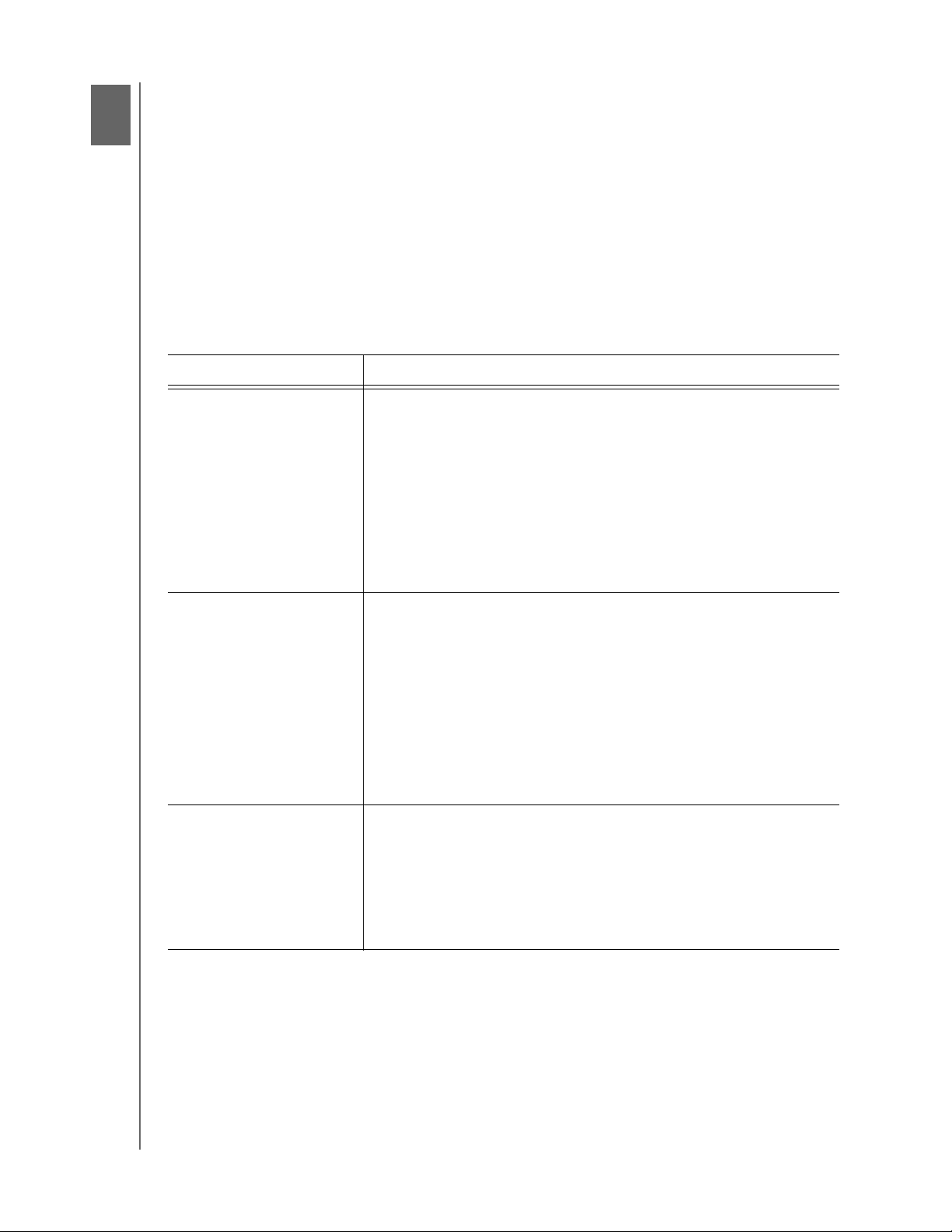
3
1
MY PASSPORT ULTRA
BRUKERVEILEDNING
Oversikt over WD SmartWare-funksjoner
Dette kapitlet gir en kort funksjonsoversikt over egenskapene til WD SmartWare.
Kapitlet omhandler følgende emner:
Kategorien Home (hjem)
Kategorivisninger Backup (sikkerhetskopiering)
Visninger på kategorien Retrieve (gjenopprett)
Kategorien Settings (innstillinger)
Visninger på kategorien Help (hjelp)
Alle funksjoner og egenskaper til WD SmartWare er tilstede i skjermen med de fem
kategoriene, hvor:
Kategorien . . . viser Inneholder . . .
Home (hjem) Enhetsikoner og innholdsmålere som viser den totale kapasiteten
og kategoristrukturen til den valgte kildeenheten for
sikkerhetskopieringen, og alle tilgjengelige målenheter.
Hvis den valgte kildeenheten har én eller flere interne harddisker eller
flere harddiskpartisjoner, eller hvis en tilgjengelig målenhet har flere
partisjoner eller delte nettverksressurser, viser WD SmartWare en
avkrysningsboks som kan brukes for å spesifisere den du skal
jobbe med.
Se "Kategorien Home (hjem)" på side 16.
Backup
(sikkerhetskopiering)
Retrieve (gjenopprette) Tre fullskjermsdialoger for valg av:
En av to sikkerhetskopieringsdialoger, avhengig av
sikkerhetskopieringsmodusen du har valgt:
• Dialogen By-category (Etter kategori) inneholder innholdsmålere
som viser den totale kapasiteten og kategoristrukturen til den
valgte sikkerhetskopieringskilde og målenhetene.
• Dialogen By-file (Etter fil) gir en mappevisning over den valgte
sikkerhetskopieringskilden slik at du kan velge filene og
mappene som skal sikkerhetskopieres.
Se "Kategorivisninger Backup (sikkerhetskopiering)" på side 23.
• Sikkerhetskopivolumet du vil gjenopprette filer fra
• Målet som du ønsker å kopiere de gjenopprettede filene til.
• Filene du vil gjenopprette
Se "Visninger på kategorien Retrieve (gjenopprett)" på side 25.
(Fortsatt)
OVERSIKT OVER WD SMARTWARE-FUNKSJONER – 15
Page 21
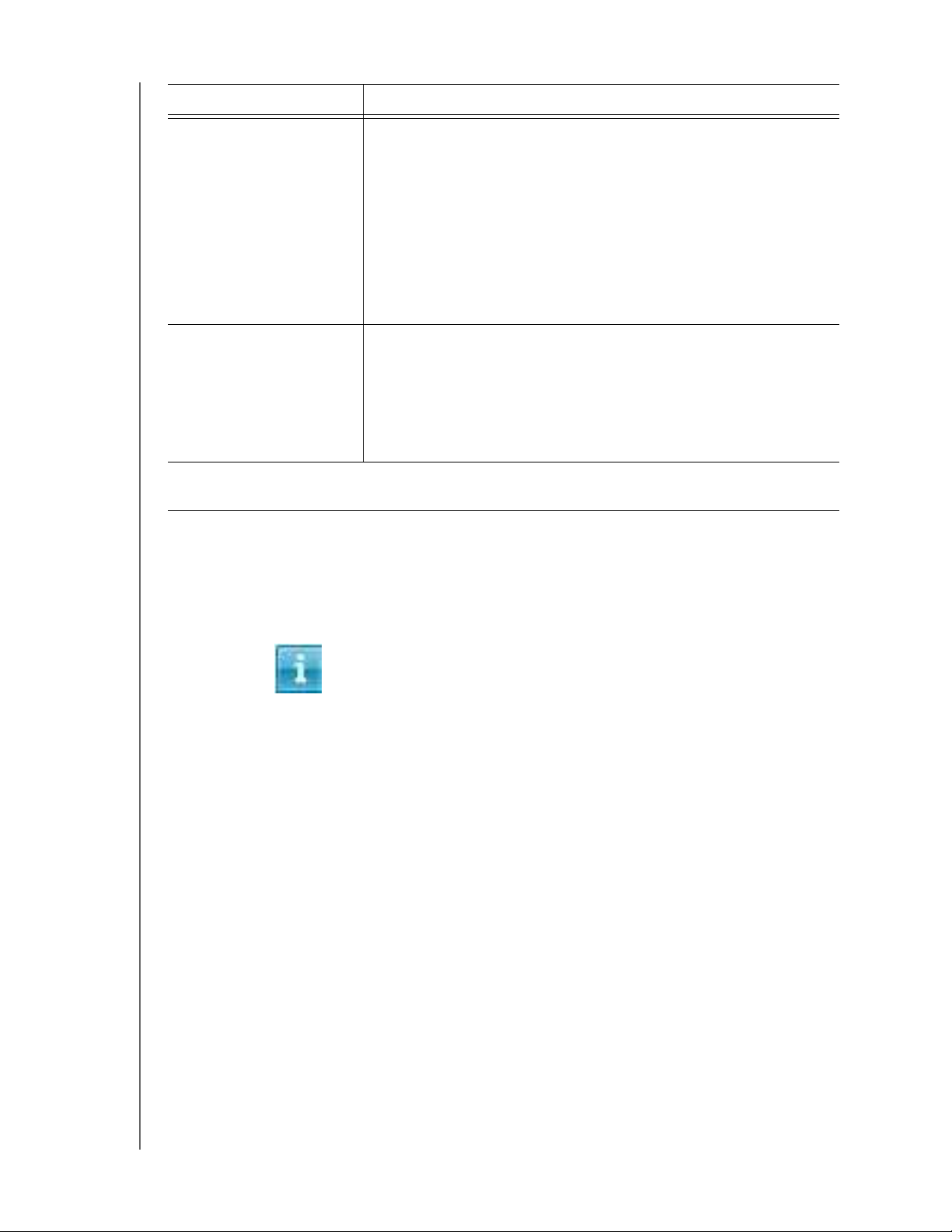
MY PASSPORT ULTRA
BRUKERVEILEDNING
Kategorien . . . viser Inneholder . . .
Innstillinger Knapper for å åpne dialogbokser hvor du kan:
• Spesifisere antallet sikkerhetskopierte versjoner av hver fil som
skal beholdes
• Spesifisere en annen målmappe for gjenopprettede filer
• Se etter oppdateringer av WD SmartWare automatisk.
• Konfigurere en ekstern Dropbox-mappe for tilgang fra
WD SmartWare Pro
Se "Kategorien Settings (innstillinger)" på side 28.
Help (hjelp) Direkte tilgang til:
• Detaljert informasjon om sikkerhetskopiering og gjenoppretting
av filer, og seksjoner for oppsett av programvaren.
• WD kundestøtte og tjenester for oppdatering av programvaren
Se "Visninger på kategorien Help (hjelp)" på side 29.
I hver visning endrer WD SmartWare navnene og de grafiske bildene slik at de stemmer overens
med konfigurasjonen til den tilkoblede enheten.
Merk: I tillegg til den detaljerte informasjonen på kategorien Help (hjelp), vil hver
av skjermbildene i WD SmartWare gi en enkel tilgang til en kort nettbasert
hjelpefunksjon som raskt veileder deg igjennom sikkerhetskopiering,
gjenoppretting og innstillinger. Hvis du ikke er sikker på hva du vil gjøre
i skjermbildet, kan du klikke på ikonet for info/online hjelp i øverste høyre
hjørne på alle skjermbilder:
Når du vil lukke skjermen Info/Online help (Informasjon/Elektronisk hjelp), klikk
ikonet X i øverste høyre hjørne på hjelpeskjermen.
Kategorien Home (hjem)
Bruk hjemmekategorivisning for å vise innholdsmålerne til enheten, og velg:
• Kildeenheten eller partisjonen som inneholder filene du ønsker
å sikkerhetskopiere.
• Målenheten eller partisjonen/nettverksressursen som du ønsker
å sikkerhetskopiere eller gjenopprette til/fra
Se Figur 8 på side 17 og Tabell 1 på side 18 for en kort funksjonsbeskrivelse av det som
vises på kategorien Home (hjem).
OVERSIKT OVER WD SMARTWARE-FUNKSJONER – 16
Page 22
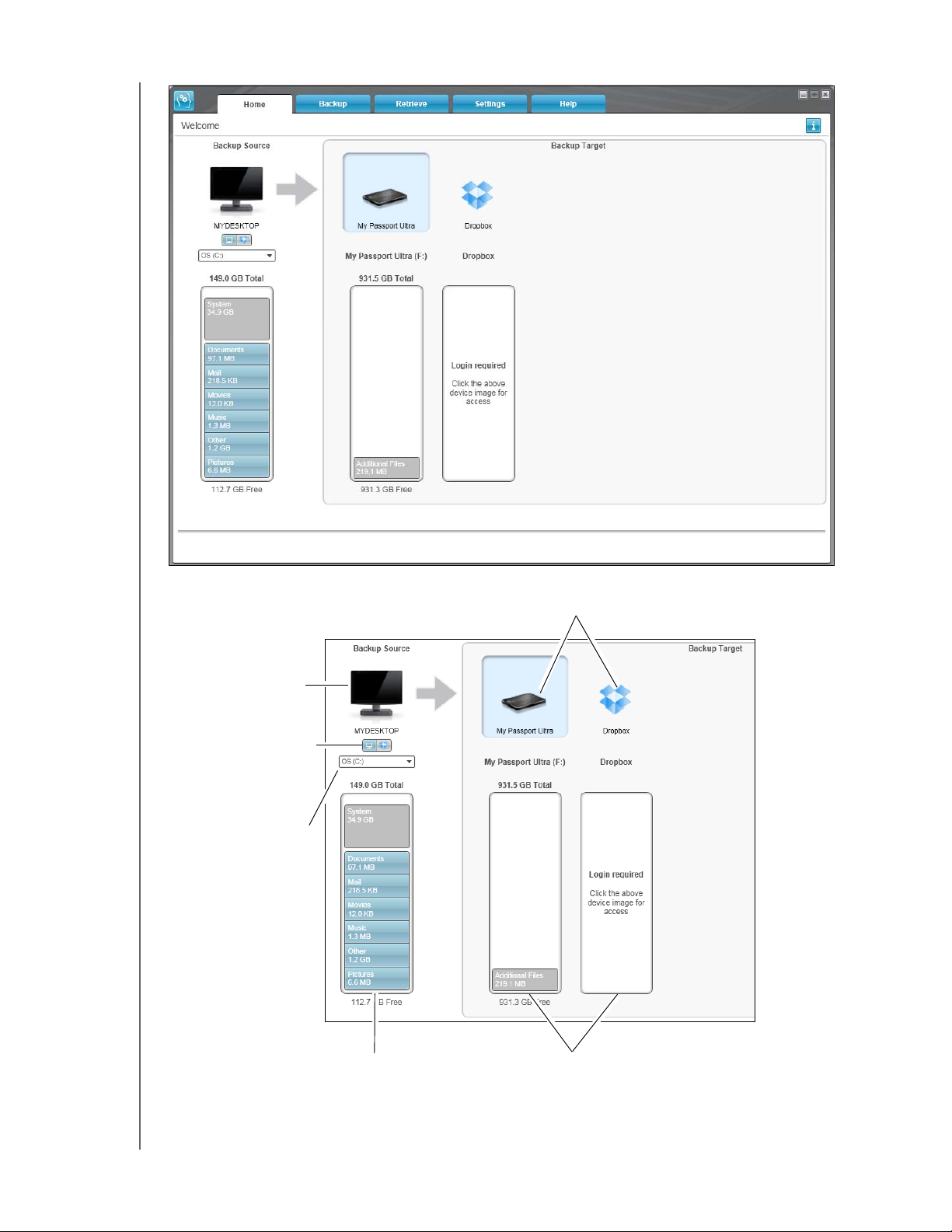
MY PASSPORT ULTRA
BRUKERVEILEDNING
Datamaskin-ikon
Sikkerhetskopieringskilde
Velger
Velger for
sikkerhetskopieringskilde
Ikoner til målenheter
Innholdsmåler
sikkerhetskopieringskilde
Figur 8. Kategorien Home (hjem)
Innholdsmåler
sikkerhetskopieringsmål
OVERSIKT OVER WD SMARTWARE-FUNKSJONER – 17
Page 23
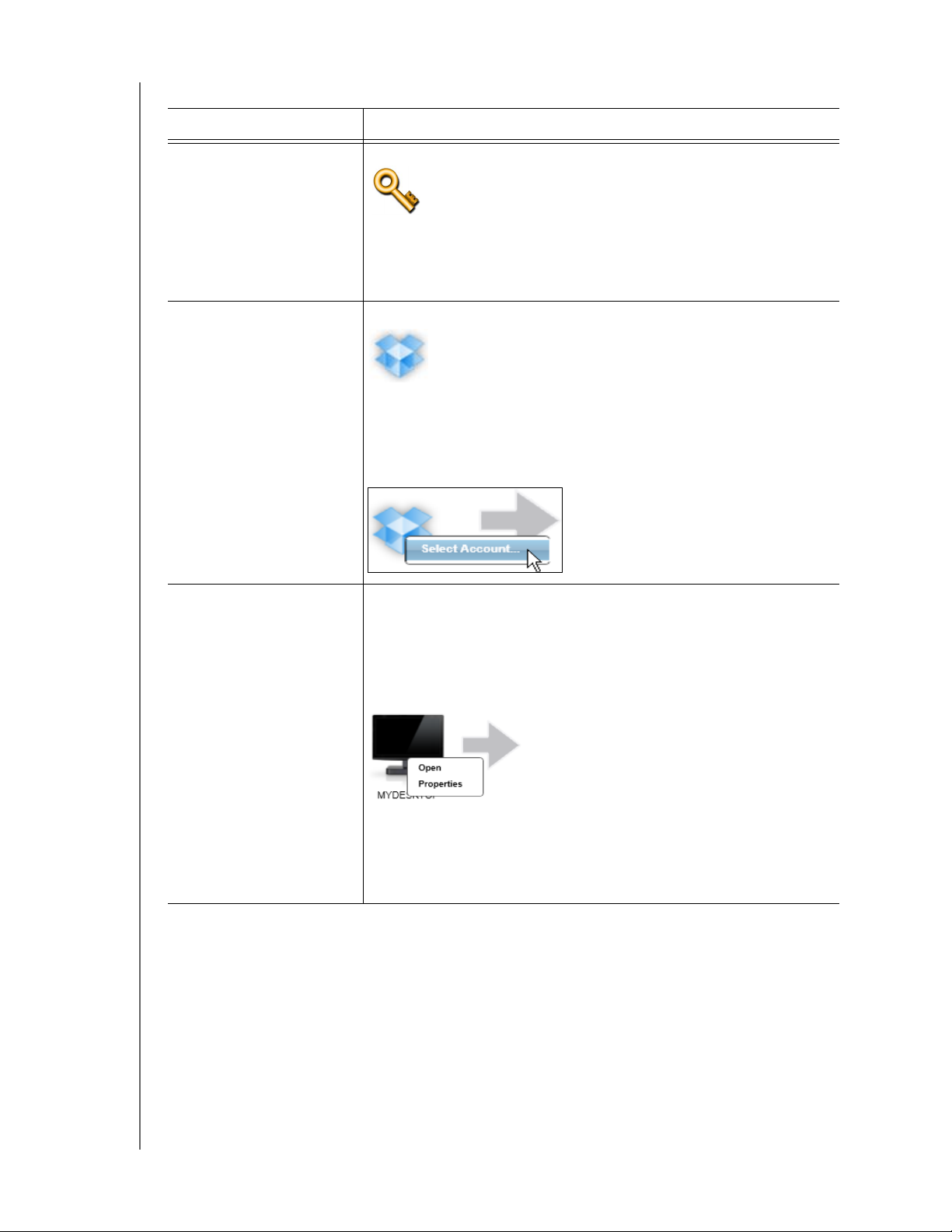
Tabell 1. Beskrivelse av funksjonene i kategorien Home (Hjem)
Visningskomponent Beskrivelse
MY PASSPORT ULTRA
BRUKERVEILEDNING
Ikonet Activation code
(Aktiveringskode
nødvendig)
Ikon for
sikkerhetskopieringsmål
Dropbox
Ikon for
sikkerhetskopieringsmål
datamaskin
Ikke vist i Figur 8 på side 17:
Viser at enheten ikke er en enhet fra WD, eller en enhet fra WD som
ikke er støttet og som krever en gyldig aktiveringskode og
oppgradering til WD SmartWare Pro for tilgang.
Ikke vist i Figur 8 på side 17:
Viser at du har valgt Dropbox-alternativet til sikkerhetskopiering.
Ved å høyreklikke på ikonet og velge Select Account (Velg konto)
får du fra dialogboksen for innlogging til Dropbox, slik at du kan
konfigurere Dropbox-kontoen for tilgang fra WD SmartWare Pro:
Viser at du har valgt datamaskinen som mål for
sikkerhetskopieringen, og viser navnet for den valgte harddisken
eller partisjonen.
Hvis du høyreklikker på ikonet får du fram en meny med følgende
alternativer:
• Open (Åpne) – Brukes for å vise datamaskinens lister over
verktøy for filbehandling.
• Properties (Egenskaper) – Viser dialogen med egenskapene
til den valgte harddisken eller partisjonen i Windows.
(Fortsatt)
OVERSIKT OVER WD SMARTWARE-FUNKSJONER – 18
Page 24
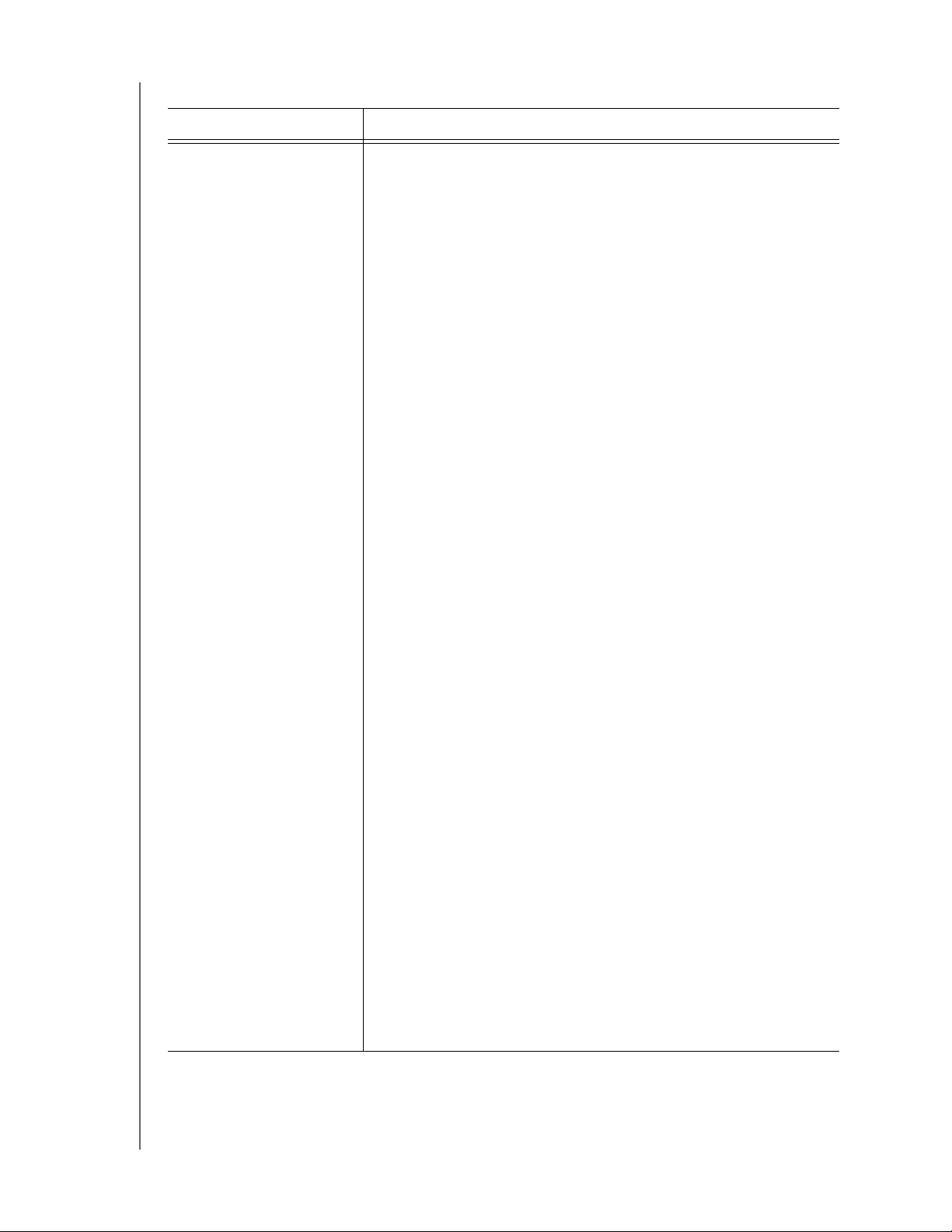
Tabell 1. Beskrivelse av funksjonene i kategorien Home (Hjem) (Fortsatt)
Visningskomponent Beskrivelse
MY PASSPORT ULTRA
BRUKERVEILEDNING
Innholdsmåler
sikkerhetskopieringskilde
Innholdsmåleren til den valgte kildeenheten viser alle filene som er
tilgjengelige for sikkerhetskopiering etter kategori vist på en blå
bakgrunn i seks kategorier der:
Denne filkategorien inkluderer disse filtypene
Dokumenter .doc, .txt, .htm, .html, .ppt, .xls, .xml og
andre dokumenttyper
E-post .mail, .msg, .pst. og andre posttyper
Musikk .mp3, .wav, .wma og andre musikktyper
Filmer .avi, .mov, .mp4 og andre filmtyper
Bilder .gif, .jpg, .png og andre bildetyper
Annet Annet som ikke tilhører de fem
hovedkategoriene
For en fullstendig oversikt over alle filtypene, søk etter svar-ID 3644
i WD-kunnskapsbasen på http://support.wdc.com.
Merk:
• System-kategorien, som vises mot en mørk grå bakgrunn,
inkluderer alle operativsystemfiler som ikke er tilgjengelige for
sikkerhetskopiering etter kategori, inkludert: systemfiler,
programfiler, applikasjoner og arbeidsfiler som .tmp og
.log-filer og alle filer som er lagret i en Temp-mappe.
Når en sikkerhetskopiering etter fil velges og kjøres, endres
navnet på System-kategorien til Excluded (Ekskludert)
og inkluderer da alle filene som ikke ble inkludert
i sikkerhetskopiering av filer.
• Retrieved-kategorien (Gjenopprettet), som også vises mot en
mørk grå bakgrunn, inkluderer de filene du har gjenopprettet
fra en tidligere sikkerhetskopi. De er heller ikke tilgjengelig for
kategori-basert sikkerhetskopiering.
• Kategorien Additional Files (Flere filer) på innholdmåleren til
målenheten viser systemfilene og skjulte filer som
operativsystemet plasserte da enheten ble installert.
• På grunn av at de endres så ofte blir Outlook-filer av typen .pst
bare sikkerhetskopiert hver 24 time i en kontinuerlig
sikkerhetskopiering. Denne ekskluderingen gjelder ikke filer
som tilhører andre e-postrprogram. I planlagte
sikkerhetskopieringsjobber blir -pst-filer fra Outlook
sikkerhetskopiert i henhold til planen.
• Hvis du fører musepekeren over en kategori, vises antallet filer
i denne kategorien.
(Fortsatt)
OVERSIKT OVER WD SMARTWARE-FUNKSJONER – 19
Page 25
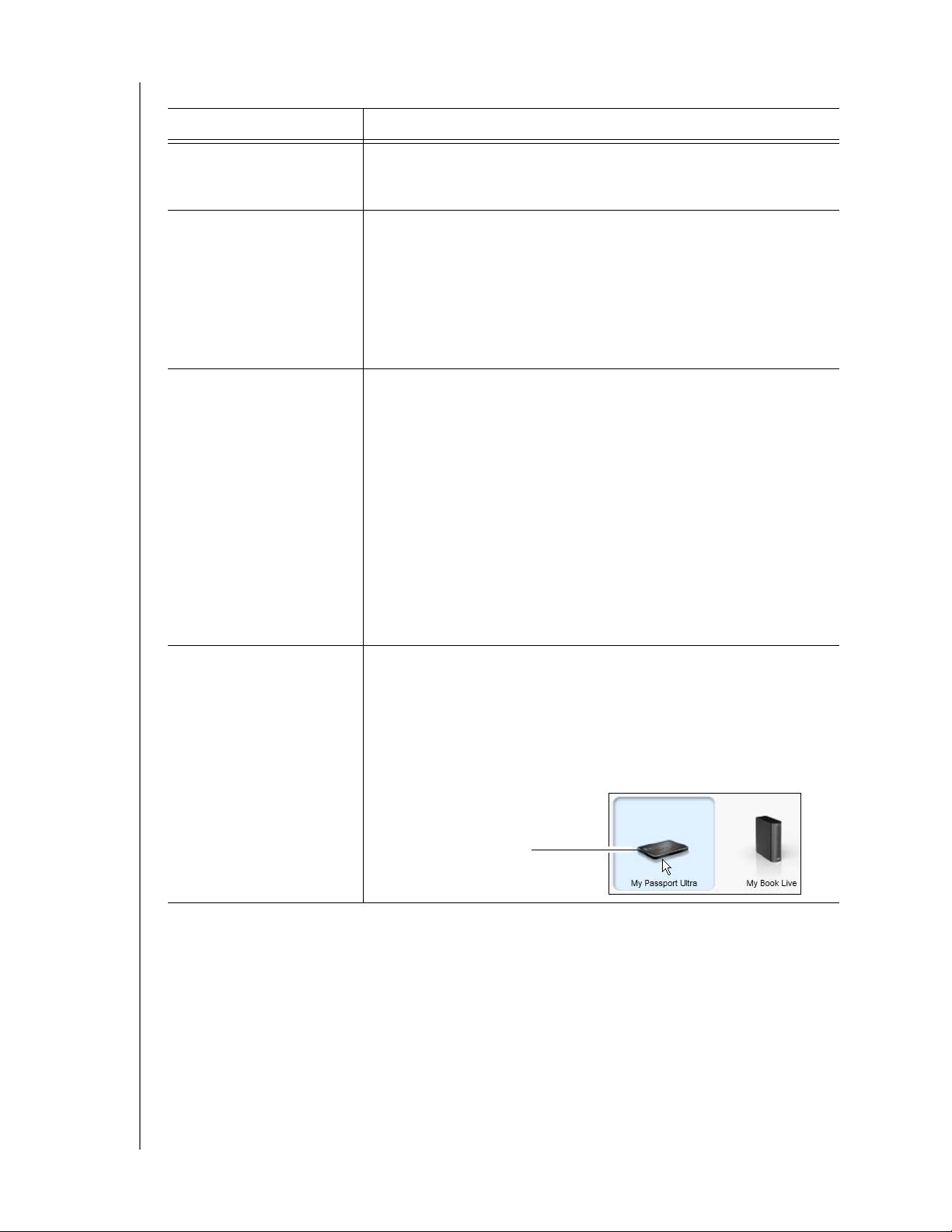
Tabell 1. Beskrivelse av funksjonene i kategorien Home (Hjem) (Fortsatt)
Visningskomponent Beskrivelse
MY PASSPORT ULTRA
BRUKERVEILEDNING
Velger for
sikkerhetskopieringskilde
Velger for
sikkerhetskopieringskilde
Innholdsmåler
sikkerhetskopieringsmål
Når datamaskinalternativet er valgt vil en liste over alle de interne
harddiskene, partisjonene og direkte-tilkoblede enheter som er
tilgjengelige for sikkerhetskopiering bli vist.
Gir deg alternativer for valg av kildeenheten som du ønsker
å sikkerhetskopiere:
• Ved å velge datamaskinalternativet vil du se datamaskin-ikonet
og en liste over alle de interne harddiskene, partisjonene og
direkte-tilkoblede enhetene i enhetesvelgeren,
• Hvis du velger Dropbox-alternativet vil du se Dropbox-ikonet
og enhetsvelgeren skjules.
Etter at WD SmartWare er installert og før første sikkerhetkopiering
eller kopiering av filer til enheten kjøres, viser innholdsmåler til den
målenheten bare et lite antall filer i kategorien Additional Files
(Andre filer). Dette er systemfilene og skjulte filer som ble plassert
av datamaskinens operativsystem da enheten ble installert.
Etter at en sikkerhetskopiering kjøres eller filer kopieres til enheten,
viser innholdsmåleren til målenheten:
• Alle filene som er sikkerhetskopiert i de samme kategoriene
som innholdsmåleren til målenheten (se "Innholdsmåler
sikkerhetskopieringskilde" på side 19)
• Eventuelle andre filer som er kopiert eller lagret på enheten
i kategorien Additional Files (Andre filer)
Ikoner til målenheter Viser navnet til målenhetene som er koblet til datamaskinen.
Dersom det finnes flere enn én støttet enhet koblet til
datamaskinen, må du venstreklikke på den som skal brukes
i forbindelse med funksjonene sikkerhetskopiering og
gjenoppretting. WD SMartWare uthever dine valg med lysblå
bakgrunn:
Valgt My Passport
(Fortsatt)
OVERSIKT OVER WD SMARTWARE-FUNKSJONER – 20
Page 26
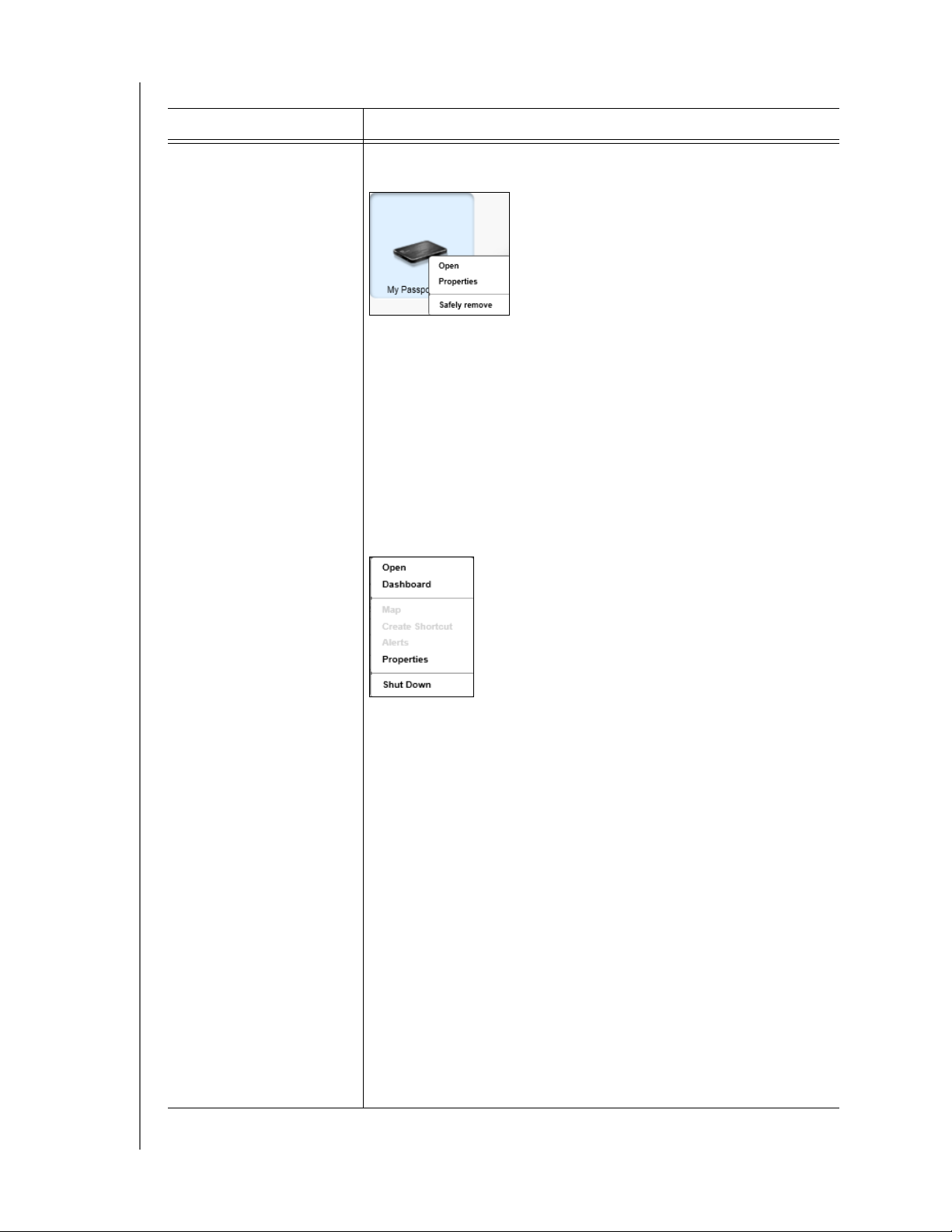
Tabell 1. Beskrivelse av funksjonene i kategorien Home (Hjem) (Fortsatt)
Visningskomponent Beskrivelse
MY PASSPORT ULTRA
BRUKERVEILEDNING
Ikoner til målenheter
(forts.)
Dersom ikonet til en direkte tilkoblet enhet høyreklikkes, vises en
meny med følgende valg:
• Open (Åpne) – Viser datamaskinens lister over verktøy
for filbehandling.
• Properties (Egenskaper) – Viser dialogen Windows Drive
Properties (Stasjonsegenskaper).
• Safely remove (Fjern på trygg måte) – Klargjør systemet for
frakobling av stasjonen.
Merk: Alternativet Safely remove (sikker fjerning) er ikke
tilgjengelig på enheter som ikke er fra WD.
Dersom ikonet til en nettverkstilkoblet enhet høyreklikkes, vises en
meny med følgende valg:
• Open (Åpne) – Viser datamaskinens lister over verktøy for
filbehandling.
• Dashboard – Åpner nettgrensesnittet for konfigurering av
harddisken
• Map (koble til) – Åpner dialogboksen for tilkobling av
nettverksstasjon i Windows
• Create Shortcut (opprett snarvei) – Lager en snarvei til
harddisken på datamaskinens skrivebord
• Alerts (varsler) – Åpner WD Alerts-rapporten i WD SmartWare
• Properties (egenskaper) – Åpner enhetsdetaljene og
feilsøkingsinformasjon for enheten
• Shut Down (nedstenging) – Gjør enheten klar for nedstengning
og slår den av (ikke tilgjengelig på ruterne My Net N600, N750,
N900 og N900 Central)
Hvis du høyreklikker på mappeikonet til Dropbox vises
dialogboksen Dropbox Login Required (Pålogging til Dropbox
nødvendig). Her konfigurerer du Dropbox-kontoen din slik at
WD SmartWare Pro får tilgang til den.
(Fortsatt)
OVERSIKT OVER WD SMARTWARE-FUNKSJONER – 21
Page 27
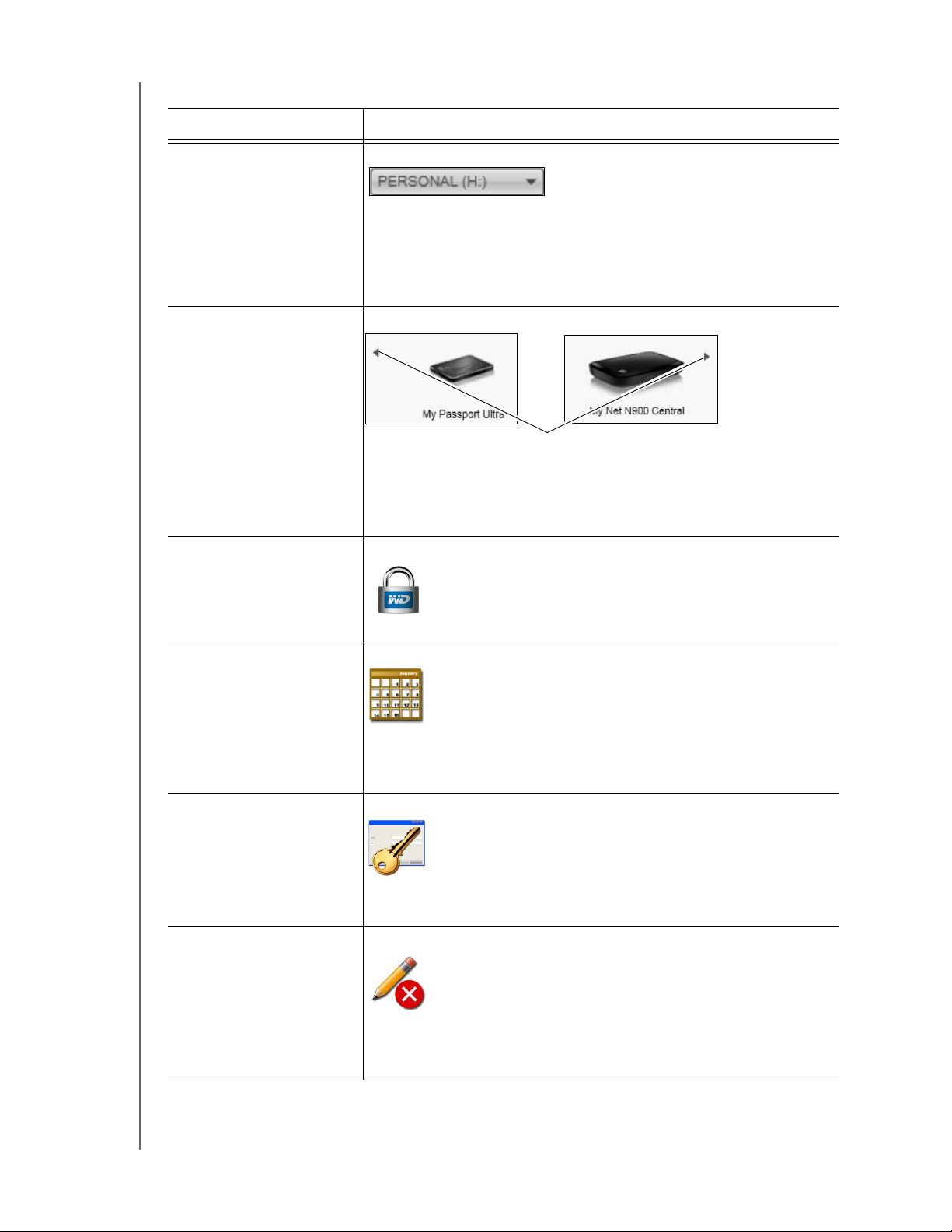
Tabell 1. Beskrivelse av funksjonene i kategorien Home (Hjem) (Fortsatt)
Visningskomponent Beskrivelse
MY PASSPORT ULTRA
BRUKERVEILEDNING
Velger for
sikkerhetskopieringsmål
Rullepekere til
enhetsvisningen
Ikonet Device locked
(Enhet låst)
Ikke vist i Figur 8 på side 17:
Velgeren for mål vises under ikonet for hver støttet målenheten,
og som har flere enn en partisjon eller delt nettverksressurs.
Partisjonen eller nettverksressursen som du velger er dermed
målet for påfølgende sikkerhetsoperasjoner, og kilden for
påfølgende gjenopprettinger.
Ikke vist i Figur 8 på side 17:
Rullepekere
Én installasjon av WD SmartWare-programvaren støtter så mange
eksterne enheter som systemet kan håndtere. Når antall tilkoblede
enheter overstiger visningskapasiteten, viser WD SmartWare
venstre/høyre-rullepekere på enhetsvisningen for å vise dem alle:
Ikke vist i Figur 8 på side 17:
Nedtellingsikon for den
kostandsfrie testperioden
Ikonet Innlogging
nødvendig
Ikon for skrivebeskyttet
partisjon
Viser at enheten er passordbeskyttet og låst
Ikke vist i Figur 8 på side 17:
Viser at enheter som ikke er fra WD, enheter som ikke støttes og
eksterne Dropbox-mapper benyttes av en 30-dagers kostnadsfri
testversjon av WD SmartWare Pro.
Ikke vist i Figur 8 på side 17:
Viser at et gyldig brukernavn og passord er nødvendig for at du
skal få tilgang til sikrede nettverksressurser.
Ikke vist i Figur 8 på side 17:
Vises når WD SmartWare ikke kan finne et gyldig volum eller delt
ressurs på enheten. Du må konfigurerere enheten før du kan velge
den til sikkerhetskopiering og gjenoppretting med WD SmartWare.
OVERSIKT OVER WD SMARTWARE-FUNKSJONER – 22
Page 28

MY PASSPORT ULTRA
BRUKERVEILEDNING
Kategorivisninger Backup (sikkerhetskopiering)
WD SmartWare inneholder en av to forskjellige typer kategorier for sikkerhetskopiering,
avhengig av hvordan du ønsker å velge ut filer for sikkerhetskopiering:
• By category (etter kategori) — Som vist på innholdsmålerene
• By file (etter fil) — Som vist i mappestrukturen til datamaskinens interne harddisk
Bruk kategorien Backup (sikkerhetskopier) i WD SmartWare til å velge de filene eller
kategoriene som du ønsker å sikkerhetskopiere, og til å styre selve
sikkerhetskopieringen.
Se Figur 9 og Tabell 2 på side 24 for å finne en kort beskrivelse av visningene på
kategorien Backup (sikkerhetskopiering).
Sikkerhetskopiering etter kategorivisning
Innholdsmåler
sikkerhetskopieringskilde
Sikkerhetskopiering
etter kategori/fil
Veksleknapp
Knappen Set Backup
Frequency (Velg
sikkerhetskopieringsfrekvens)
Sikkerhetskopiering etter filvisning
Avansert
sikkerhetskopieringsområde
Innholdsmåler
sikkerhetskopieringsmål
Aktiver/deaktiver
sikkerhetskopiering
Veksleknapp
Figur 9. Kategorivisninger Backup (sikkerhetskopiering)
OVERSIKT OVER WD SMARTWARE-FUNKSJONER – 23
Page 29

Tabell 2. Beskrivelse av funksjonene i kategorien Backup (sikkerhetskopiering)
Visningskomponent Beskrivelse
MY PASSPORT ULTRA
BRUKERVEILEDNING
Avansert
sikkerhetskopieringsområde
I kategorimodus er start-/standardkonfigurasjonen
i WD SmartWare-programvaren at alle filkategorier
sikkerhetskopieres. I denne konfigurasjonen er det avanserte
sikkerhetskopiområdet blankt.
Ved å klikke på Advanced View (avansert visning) vil du se en
boks hvor du kan velge filer, og denne bruker du til å spesifisere
de filkategoriene som du ønsker å sikkerhetskopiere:
Hvis du klikker Apply Changes (Bruk endringer) i boksen for valg
av filer til sikkerhetskopiering, vil du opprette en tilpasset
sikkerhetskopiering og oppdatere innholdsmålerne.
Ved å klikke Switch to File Backup (bytt til filbasert
sikkerhetskopiering) vil du bli vist en mappestruktir som
du kan bruke til å spesifisere individuelle filer eller mapper
som du ønsker å sikkerhetskopiere:
Merk: Visningen med mappestrukturen erstatter
innholdsmåleren for kildeenheten på kategorien
Backup (Sikkerhetskopiering).
I filmodus er grunnkonfigureringen til WD SmartWare at ingen av
filene/mappene er valgt for sikkerhetskopiering. Når du har valgt
filene/mappene som du ønsker å sikkerhetskopiere må du klikke:
• Apply Changes (Bruk endringer) lager en tilpasset
sikkerhetskopiering basert på de siste valgene dine
• Revert (gå tilbake) sletter de valgene du har gjort og viser
den forrige brukte konfigurasjonen.
(Fortsatt)
OVERSIKT OVER WD SMARTWARE-FUNKSJONER – 24
Page 30

Tabell 2. Beskrivelse av funksjonene i kategorien Backup (sikkerhetskopiering) (Fortsatt)
Visningskomponent Beskrivelse
MY PASSPORT ULTRA
BRUKERVEILEDNING
Knappen Backup schedule
reminder (Påminnelse om
planlagt sikkerhetskopiering)
Innholdsmåler
sikkerhetskopieringskilde
Innholdsmåler
sikkerhetskopieringsmål
Veksleknapp for kategori-/
filbasert sikkerhetskopiering
Ikke vist i Figur 9 på side 23:
På planlagte sikkerhetskopieringer vil du ved å klikke på
knappen få en statusdialog som:
• Viser dato og tidspunkt for neste planlagte
sikkerhetskopiering, den siste sikkerhetskopieringen som
ikke ble utført og den siste fullførte sikkerhetskopieringen.
• Har også en knapp merket Backup Now (Sikkerhetskopier
nå) som du kan bruke til å overstyre tidsplanen og starte
sikkerhetskopieringen nå.
Samme som inneholdmåleren til kildeenheten på kategorien
Home (Hjem). (Se "Innholdsmåler sikkerhetskopieringskilde" på
side 19.)
Samme som inneholdmåleren til målenheten på kategorien
Home (Hjem). (Se "Innholdsmåler sikkerhetskopieringsmål" på
side 20.)
Veksler Backup (Sikkerhetskopiering)-modus mellom kategorier
og filer:
• Category mode (Kategorimodus) – Sikkerhetskopierer filene
i henhold til kategoriene, som vist på innholdsmålerne.
Knappen heter Switch to File Backup (bytt til filbasert
sikkerhetskopiering) når det er kategoribasert
sikkerhetskopiering som er valgt.
• File mode (Filmodus) – Sikkerhetskopierer filene i henhold
til mappestrukturen på den valgte kildeenheten.
Knappen heter Switch to category Backup (bytt til
kategoribasert sikkerhetskopiering) når det er filbasert
sikkerhetskopiering som er valgt.
Veksleknapp
for aktiver/deaktiver
sikkerhetskopiering
Knappen Set Backup
Frequency (Velg
sikkerhetskopieringsfrekvens)
Starter og stopper sikkerhetskopieringen.
Åpner dialogboksen Set Backup Frequency (Velg frekvens for
sikkerhetskopiering) hvor du kan velge om det skal være en
fortløpende eller en planlagt sikkerhetskopiering. En fortløpende
sikkerhetskopiering er i gang hele tiden. En planlagt
sikkerhetskopiering kjører kun på angitte dager og klokkeslett.
Visninger på kategorien Retrieve (gjenopprett)
Tre veivisere på kategorien Retreive (gjenopprett) i WD SmartWare leder deg igjennom
oppgaven med å finne sikkerhetskopierte filer og kopiere disse tilbake til den valgte
kildeenheten:
• Velg sikkerhetskopieringsvolumet som det skal gjenopprettes fra
• Velg destinasjonen for de gjenopprettede filene
• Velge filene som du vil gjenopprette fra den valgte målenheten
Se Figur 10 og Tabell 3 på side 26 for å finne en kort beskrivelse av visningene på
kategorien Retrieve (gjenoppretting).
OVERSIKT OVER WD SMARTWARE-FUNKSJONER – 25
Page 31

Velg det volumet som du vil gjenopprette fra på listen
Radioknapper for valg
av gjenopprettingsdestinasjon
Boksen Change retrieve folder
(bytt gjenopprettingsmappe)
og bla-knapp
MY PASSPORT ULTRA
BRUKERVEILEDNING
Valgboks med liste over tilgjengelige
sikkerhetskopier
Skjermbildet Select a Destination for Retrieved
Files (Velg en destinasjon for gjenopprettede filer)
Skjermbildet Select Content to Retrieve
(Velg innhold som skal gjenopprettes)
Figur 10. Visninger på kategorien Retrieve (gjenopprett)
Tabell 3. Funksjonell beskrivelse av kategorien Retrieve (gjenopprett)
Visningskomponent Beskrivelse
Valgboks med liste over
tilgjengelige sikkerhetskopier
Liste med sikkerhetskopierte volumer som er tilgjengelige for
å gjenopprette filer fra den valgte målenheten.
Du må velge et sikkerhetskopivolum før du kan klikke på
Next (neste) for å fortsette med gjenopprettingen.
Radioknapper for valg av filer
for gjenoppretting
Avmerkingsboksen for
gjenoppretting av enkelte filer
Vekslingknapp start/stopp av
gjenoppretting
Boksen Change retrieve folder
(bytt gjenopprettingsmappe) og
knappen Browse (bla igjennom)
Som standard lager og bruker WD SmartWare en mappe
med navnet Retrieved Contents (gjenopprettet innhold)
i mappen Mine dokumenter for din bruker. Hvis du ønsker
å spesifisere en annen mappe må du bruke funksjonen
Browse (bla igjennom) og klikke Apply (bruk).
(Fortsatt)
OVERSIKT OVER WD SMARTWARE-FUNKSJONER – 26
Page 32

Tabell 3. Funksjonell beskrivelse av kategorien Retrieve (gjenopprett) (Fortsatt)
Visningskomponent Beskrivelse
MY PASSPORT ULTRA
BRUKERVEILEDNING
Radioknapper for valg av
gjenopprettingsdestinasjon
Radioknapper for valg av
gjenopprettingsfiler
Avmerkingsboksen for
gjenoppretting av enkelte filer
Spesifiser hvor du ønsker å kopiere filene som skal
gjenopprettes fra den valgte målenheten:
• To the Original Places (til original plassering)
gjenoppretter de valgte filene på de samme stedene
som de ble sikkerhetskopiert fra.
• To a Retrieved Content Folder (til en
gjenopprettingsmappe) kopierer alle de
gjenopprettede filene til en enkelt mappe.
Som standard er alternativet Retrieve Some Files
(gjenopprett noen filer) valgt, og WD SmartWare viser
valgboksen Retrieve Some Files (gjennopprett noen filer), og
denne kan du bruke til å finne og gjennopprette bare valgte
filer eller mapper.
Når alternativet Retrieve All Files (Gjenopprett alle filene)
velges, lukkes avkrysningsboksen Retrieve Some Files
(Gjenopprett noen filer), og WD SmartWare-programvaren
gjenoppretter alle de valgte filene fra det valgte
sikkerhetskopivolumet på den valgte målenheten.
Viser alle filene fra det valgte sikkerhetskopivolumet i en
mappestruktur med avkrysningsbokser for å velge
individuelle filer og mapper:
Vekslingsknapp for start/
avbryting av gjenoppretting
Styrer operasjonen ved å starte og stoppe gjenopprettingen.
OVERSIKT OVER WD SMARTWARE-FUNKSJONER – 27
Page 33

MY PASSPORT ULTRA
BRUKERVEILEDNING
Kategorien Settings (innstillinger)
Se Figur 11 og Tabell 4 for en kort funksjonsbeskrivelse av det som vises på kategorien
Settings (innstillinger).
Figur 11. Kategorien Settings (innstillinger)
Tabell 4. Funksjonell beskrivelse av kategorien Settings (innstillinger)
Visningskomponent Beskrivelse
Dropbox-kontoknapp Viser kontodialogen til Dropbox slik at du kan konfigurere en
ekstern Dropbox-mappe for tilgang fra WD SmartWare Pro.
Knappen File History
(filhistorikk)
Knappen Retrieve Folder
(gjenopprettingsmappe)
Knapp for
programvareoppdateringer
Viser dialogboksen Set File History (velg filhistorikk) hvor du kan
spesifisere antallet sikkerhetskopierte versjoner du ønsker
å opprette av hver fil.
Viser dialogboksen Set Retrieve Folder (velg
gjenopprettingsmappe), slik at du kan spesifisere mappen som
skal benyttes til gjenopprettede filer.
Viser dialogboksen Software Updates
(Programvareoppdateringer) for å aktivere/deaktivere alternativet
som automatisk ser etter oppdateringer.
OVERSIKT OVER WD SMARTWARE-FUNKSJONER – 28
Page 34

MY PASSPORT ULTRA
BRUKERVEILEDNING
Visninger på kategorien Help (hjelp)
Kategorien Help (hjelp) i WD SmartWare gir en rask tilgang til emner i Learning Center
(opplæringssenter) og koblinger til nettbaserte kundestøttetjenester.
Se Figur 12 og Tabell 5 for å finne en kort beskrivelse av Help (Hjelp)-kategorivisningene.
Opplæringssenter
Emneknapper
Koblingen Contact Us
(Ta kontakt)
Kobling til
kundestøtte
Figur 12. Visninger på kategorien Help (hjelp)
Tabell 5. Funksjonell beskrivelse av kategorien Help (hjelp)
Visningskomponent Beskrivelse
Koblingen Contact Us
(Ta kontakt)
Learning Center
(opplæringssenter)
emneknapper
Kobling til nettbasert
brukerveiledning
Bruker nettleseren din til å åpne kontaktsiden på WDs kundesider
på adressen http://support.wdc.com/contact.
Gir koblinger til de viktigste emnene i Learning Center
(opplæringssenter):
• Overview (Oversikt)
• Sikkerhetskopier
•Gjenopprette
• Manage & Customize (administrere og tilpasse)
Bruker nettleseren din til å åpne siden med brukerveiledningen til
WD SmartWare på:
http//www.wdc.com/wdproducts/wdsmartware/um.asp.
Der kan du velge og åpne den nettbaserte versjonen av
brukerveiledningen for din WD-enhet.
Kobling til WD Store
(WDs nettbutikk)
Kobling til nettbasert
brukerveiledning
Kobling til kundestøtte Bruker nettleseren din til å åpne startsiden på WDs kundesider på
adressen http://support.wdc.com/.
Kobling til WD Store
(WDs nettbutikk)
Bruker nettleseren din til å åpne WDs nettbutikk på:
http://store.westerndigital.com/store/wdus.
OVERSIKT OVER WD SMARTWARE-FUNKSJONER – 29
Page 35

1
4
MY PASSPORT ULTRA
BRUKERVEILEDNING
Sikkerhetskopiere filer
Dette kapitlet omhandler følgende emner:
Hvordan funksjonen for sikkerhetskopiering fungerer
Sikkerhetskopiere filer
Hvordan funksjonen for sikkerhetskopiering fungerer
WD SmartWare vil automatisk sikkerhetskopiere alle viktige filer til valgt
sikkerhetskopieringsmålenhet – musikk, filmer, bilder, dokumenter, e-post og andre filer.
Kontinuerlig sikkerhetskopiering gir umiddelbart en ekstra kopi når en fil legges til eller
endres på valgt sikkerhetskopieringskilde. Planlagte sikkerhetskopieringer kjøres på de
dagene og klokkeslettene du har valgt.
Etter at WD SmartWare har kategorisert de forskjellige filtypene på den valgte
sikkerhetskipieringskilden, vil du ved å klikke på Enable Backup (Aktivere
sikkerhetskopiering) sikkerhetskopiere alle filene til det valgte sikkerhetskopieringsmålet.
Eller så kan du velge spesielle filer, mapper eller kategorier som du ønsker
å sikkerhetskopiere.
Etter at sikkerhetskopieringen er utført, vil WD SmartWare beskytte filene ved
å sikkerhetskopiere alle:
• Nye filer som er opprettet på eller kopiert til den valgte
sikkerhetskipieringskildeenheten
• Eksisterende filer som endres på en eller annen måte.
Denne beskyttelsen er automatisk – WD SmartWare gjør det uten at du må aktivere
den – bare sørg for at sikkerhetskipieringskildeenheten og målenheten er koblet til
datamaskinen.
Merk: Automatisk sikkerhetskopieringsbeskyttelse pågår så lenge
sikkerhetskopieringskilde- og målenhetene er tilkoblet datamaskinen.
Når du deretter kobler fra og kobler til enheten på nytt, vil WD SmartWare
skanne kildeenheten for nye eller endrede filer og fortsetter automatisk
sikkerhetskopiering.
Sikkerhetskopiere filer
1. I området Backup Source (Sikkerhetskopieringskilde) på hjemmeskjermen velger du
enhetene som inneholder filene du ønsker å sikkerhetskopiere:
a. Bruk kildevelgeren til å spesifisere om du ønsker å sikkerhetskopiere filene fra en
lokal harddisk eller fra en ekstern Dropbox-mappe:
• Som standard velges datamaskinen, og datamaskinikonet angir at enheten
som skal sikkerhetskopieres enten vil være en intern harddisk eller partisjon
på en harddisk, eller en lokal, direktetilkoblet ekstern harddisk:
SIKKERHETSKOPIERE FILER – 30
Page 36

MY PASSPORT ULTRA
BRUKERVEILEDNING
• Når man velger Dropbox-alternativet vises Dropbox-ikonet for å angi at
kildeenheten vil være en ekstern Dropbox-mappe:
b. Hvis den valgte sikkerhetskopieringskildeenheten har mer enn en intern harddisk,
flere partisjoner eller eksterne harddisker, bruker du velgeren for kildeenhet til
å velge den du ønsker å sikkerhetskopiere:
2. På området Backup Target (Sikkerhetskopi-mål) i hjemmeskjermen:
a. Dersom flere enn én målenhet er koblet til datamaskinen, velger du den som
inneholder filene som skal sikkerhetskopieres til:
Valgt My Passport
b. Kontroller at en lyseblå bakgrunnsskygge vises rundt den valgte enheten.
c. Hvis valgt mål har mer enn en partisjon eller nettverksdeling, bruker du
målvelgeren under enhetsikonet til å velge målet du ønsker å bruke:
3. Klikk kategorien Backup (sikkerhetskopiering) for å vise skjermen Backup
(sikkerhetskopiering) (se Figur 9 på side 23).
4. Den første/standard-konfigureringen til WD SmartWare er å kjøre kontinuerlig
sikkerhetskopiering. Hvis du ønsker å konfigurere planlagt sikkerhetskopiering,
klikker du Set Backup Frequency (Angi sikkerhetskopieringsfrekvens) for å vise
Set Backup Frequency (Angi sikkerhetskopieringsfrekvens)-dialogen:
5. På dialogen Set Backup Frequency (Angi sikkerhetskopieringsfrekvens):
a. Velg alternativet Scheduled Backup (Planlagt sikkerhetskopiering).
SIKKERHETSKOPIERE FILER – 31
Page 37

MY PASSPORT ULTRA
BRUKERVEILEDNING
b. Velg Hourly (Timebasis), Daily (Daglig) eller Monthly (Månedlig) for å bruk
avkryssings- og valgboksene til å planlegge dine sikkerhetskopieringer:
Velger . . . Utfører en sikkerhetskopiering . . .
Hourly
Hver time, på timen.
(Timebasis)
Daily (Daglig)
På valgte ukedager, på valgt klokkeslett:
a. Velg eller opphev valget av Days (dager) for å spesifisere
ukedager du ønsker å kjøre sikkerhetskopiering.
b. Velg eller opphev valget av at (på) for å spesifisere
ukedager du ønsker å kjøre sikkerhetskopiering.
Monthly
(Månedlig)
På valgte ukedager i måneden, på valgt klokkeslett:
a. Velg Every (Hver) for å angi hvilken dag du ønsker
å kjøre sikkerhetskopiering - Første, andre, tredje,
fjerde eller siste.
b. Bruk Day (Dag) til å angi dag i uken du ønsker å kjøre
sikkerhetskopiering.
c. Velg eller opphev valget av at (på) for å spesifisere
ukedager du ønsker å kjøre sikkerhetskopiering.
c. Klikk OK for å lukke dialogboksen Installation and Setup is complete (Installasjon
og oppsett er fullført):
6. På skjermen Backup (sikkerhetskopiering):
HVIS du vil sikkerhetskopiere . . .
på den valgte kildeenheten, SÅ . . .
Alle de forskjellige filkategoriene Gå videre til trinn 7.
Valgte filkategorier Fortsett til trinn 8 på side 33.
Alle filer og mapper Fortsett til trinn 9 på side 35.
Valgte filer og mapper Fortsett til trinn 10 på side 36.
7.
Slik sikkerhetskopierer du alle filkategoriene på den valgte kildeenheten:
a. Bekreft at modusen for sikkerhetskopieringen er Category (kategori),
og at Ready to perform category backup (klar til å utføre en kategoribasert
sikkerhetskopiering) vises i øverste venstre hjørne av skjermen Backup
(sikkerhetskopiering).
Hvis sikkerhetskopieringsmodusen er file (fil), og Ready to perform file backup
(Klar til å utføre filbasert sikkerhetskopiering) vises, må du klikke Switch to
Category Backup (Bytt til kategoribasert sikkerhetskopieing) og deretter OK når
du får spørsmål om du vil bytte sikkerhetskopieringsplan.
SIKKERHETSKOPIERE FILER – 32
Page 38

MY PASSPORT ULTRA
BRUKERVEILEDNING
b. Klikk på Advanced View (Avansert visning) for å åpne avkrysningsboksen
Backup by categories (sikkerhetskopiering etter kategorier), og kontroller
at alle seks kategoriene er valgt:
c. Velg enhver av de tomme avmerkingsboksene og klikk deretter Apply Changes
(bruk endringene) for å lage en tilpasset sikkerhetskopieringsplan og oppdatere
innholdsmålerene.
d. Klikk Enable Backup (Aktiver sikkerhetskopiering) for å starte
sikkerhetskopieringen av alle kategorier på den valgte kildeenheten, i henhold
til valgt sikkerhetskopieringsfrekvens, og gå deretter til trinn 11 på side 37.
Merk: Hvis du konfigurert en planlagt sikkerhetskopieringen i trinn 5 på side 31,
så vil WD SmartWare legge til knappen Backup Schedule Reminder på
sikkerhetskopieringsskjermen:
Når du klikker på denne knappen vil du se dialogboksen Scheduled
Backup Status (Status planlagt sikkerhetskopiering) som viser dato
og tidspunkt for den neste planlagte sikkerhetskopieringen,
sikkerhetskopieringer som ikke har blitt fullført i henhold til planen
og den siste fullførte sikkerhetskopieringen.
Klikk Backup Now (Sikkerhetskopier nå) hvis du øsnekr å gå utenom
planen og sikkerhetskopiere nå.
8. Slik sikkerhetskopierer du valgte filkategorier på den valgte målenheten:
a. Bekreft at modusen for sikkerhetskopieringen er Category (kategori), og
at Ready to perform category backup (klar til å utføre en kategoribasert
sikkerhetskopiering) vises i øverste venstre hjørne av skjermen Backup
(sikkerhetskopiering).
Hvis sikkerhetskopieringsmodusen er file (Fil), og Ready to perform file backup
(Klar til å utføre filbasert sikkerhetskopiering) vises, må du klikke Switch to
Category Backup (Bytt til kategoribasert sikkerhetskopieing) og deretter
OK når du får spørsmål om du vil Switching Backup Plan
(bytte sikkerhetskopieringsplan).
SIKKERHETSKOPIERE FILER – 33
Page 39

MY PASSPORT ULTRA
BRUKERVEILEDNING
b. Klikk på Advanced View (Avansert visning) for å åpne avkrysningsboksen
Backup by Categories (Sikkerhetskopi etter kategorier):
c. I utvalgsboksen Backup by Categories (sikkerhetskopier etter kategori):
• Tøm avkrysningsboksene for de filkategoriene som skal ekskluderes fra
sikkerhetskopieringen.
• Velg avmerkingsboksene for de filkategoriene som du ønsker å inkludere
i sikkerhetskopieringen.
d. Klikk Apply Changes (bruk endringene) for å lage en tilpasset
sikkerhetskopieringsplan og oppdatere innholdsmålerene.
e. Klikk Enable Backup (Aktiver sikkerhetskopiering) for å starte
sikkerhetskopieringen av alle kategorier på den valgte kildeenheten, i henhold
til valgt sikkerhetskopieringsfrekvens,
Merk: Hvis du konfigurert en planlagt sikkerhetskopieringen i trinn 5 på side 31,
så vil WD SmartWare legge til knappen Backup Schedule Reminder på
sikkerhetskopieringsskjermen:
Når du klikker på denne knappen vil du se dialogboksen Scheduled
Backup Status (Status planlagt sikkerhetskopiering) som viser dato og
tidspunkt for den neste planlagte sikkerhetskopieringen,
sikkerhetskopieringer som ikke har blitt fullført i henhold til planen og den
siste fullførte sikkerhetskopieringen.
og gå deretter til trinn 11 på side 37.
Klikk Backup Now (Sikkerhetskopier nå) hvis du øsnekr å gå utenom
planen og sikkerhetskopiere nå.
SIKKERHETSKOPIERE FILER – 34
Page 40

MY PASSPORT ULTRA
BRUKERVEILEDNING
9. Slik sikkerhetskopierer du alle filer og mapper på den valgte kildeenheten:
a. Bekreft at modusen for sikkerhetskopieringen er file (fil), og at Ready to perform
fil backup (klar til å utføre en filbasert sikkerhetskopiering) vises i øverste venstre
hjørne av dialogboksen Backup (sikkerhetskopiering).
Hvis sikkerhetskopieringsmodusen er Category (kategori), og Ready to perform
category backup (klar til å utføre en kategoribasert sikkerhetskopiering) vises, må
du klikke Switch to File Backup (bytt til filbasert sikkerhetskopiering) og deretter
må du trykke OK på meldingen Switching Backup Plan (bytter plan for
sikkerhetskopiering).
b. I utvalgsboksen Backup by Files (Sikkerhetskopiering etter filer) må du velge
avkrysningsboksen til målenheten:
c. Åpne mappestrukturen og verifiser at det at du valge avmerkingsboksen for
kildeenheten automatisk valgte avmerkingsboksene for alle filer og mapper på
enheten:
d. Klikk Apply Changes (Bruk endringer) for å lage en tilpasset sikkerhetskopiering
basert på de siste valgene dine.
Merk: Ved å klikke Revert (gå tilbake) så sletter du de valgene du har gjort og viser den
forrige brukte konfigurasjonen.
SIKKERHETSKOPIERE FILER – 35
Page 41

MY PASSPORT ULTRA
e. Klikk Enable Backup (Aktiver sikkerhetskopiering) for å starte
sikkerhetskopieringen av alle filer og mapper på den valgte kildeenheten,
i henhold til valgt sikkerhetskopieringsfrekvens,
og gå deretter til trinn 11 på
side 37.
Merk: Hvis du konfigurert en planlagt sikkerhetskopieringen i trinn 5 på side 31,
så vil WD SmartWare legge til knappen Backup Schedule Reminder på
sikkerhetskopieringsskjermen:
Når du klikker på denne knappen vil du se dialogboksen Scheduled
Backup Status (Status planlagt sikkerhetskopiering) som viser dato
og tidspunkt for den neste planlagte sikkerhetskopieringen,
sikkerhetskopieringer som ikke har blitt fullført i henhold til planen
og den siste fullførte sikkerhetskopieringen.
BRUKERVEILEDNING
Klikk Backup Now (Sikkerhetskopier nå) hvis du øsnekr å gå utenom
planen og sikkerhetskopiere nå.
10. Slik sikkerhetskopierer du filer og mapper fra en valgt kildeenhet:
a. Bekreft at modusen for sikkerhetskopieringen er file (fil), og at Ready to perform
fil backup (klar til å utføre en filbasert sikkerhetskopiering) vises i øverste venstre
hjørne av dialogboksen Backup (sikkerhetskopiering).
Hvis sikkerhetskopieringsmodusen er Category (kategori), og Ready to perform
category backup (klar til å utføre en kategoribasert sikkerhetskopiering) vises, må
du klikke Switch to File Backup (bytt til filbasert sikkerhetskopiering) og deretter
må du trykke OK på meldingen Switching Backup Plan (bytter plan for
sikkerhetskopiering).
b. I utvalgsboksen Backup by files (Sikkerhetskopier etter filer) må du åpne
mappestrukturen:
SIKKERHETSKOPIERE FILER – 36
Page 42

MY PASSPORT ULTRA
BRUKERVEILEDNING
c. Velg avmerkingsboksene for de individuelle filene eller mappene du ønsker
å sikkerhetskopiere.
Merk at du ved å velge avmerkingsboksen til en mappe automatisk velger alle
undermapper og filer i denne mappen.
d. Klikk Apply Changes (Bruk endringer) for å lage en tilpasset sikkerhetskopiering
basert på de siste valgene dine.
Merk: Ved å klikke Revert (gå tilbake) så sletter du de valgene du har gjort og viser den
forrige brukte konfigurasjonen.
e. Klikk Enable Backup (Aktiver sikkerhetskopiering) for å starte
sikkerhetskopieringen av de valgte filene og mappene på den valgte
kildeenheten, i henhold til valgt sikkerhetskopieringsfrekvens, og gå deretter
til trinn 11 på side 37.
Merk: Hvis du konfigurert en planlagt sikkerhetskopieringen i trinn 5 på side 31,
så vil WD SmartWare legge til knappen Backup Schedule Reminder på
sikkerhetskopieringsskjermen:
Når du klikker på denne knappen vil du se dialogboksen Scheduled
Backup Status (Status planlagt sikkerhetskopiering) som viser dato
og tidspunkt for den neste planlagte sikkerhetskopieringen,
sikkerhetskopieringer som ikke har blitt fullført i henhold til planen og
den siste fullførte sikkerhetskopieringen.
Klikk Backup Now (Sikkerhetskopier nå) hvis du øsnekr å gå utenom
planen og sikkerhetskopiere nå.
11. Under sikkerhetskopieringen:
• En framdriftsstolpe og en melding viser hvor mye data som har blitt
sikkerhetskopiert.
• I sikkerhetskopiering etter kategori:
- Den blå bakgrunnen i innholdsmåleren til kildeenheten endres til gul/oransje for
alle filene som ennå ikke har blitt sikkerhetskopiert.
- Den grå bakgrunnen i innholdsmåleren til kildeenheten endres til blå etter hvert
som sikkerhetskopieringen fullføres.
• Du kan gjøre andre ting med datamaskinen din, da WD SmartWare
sikkerhetskopierer filene dine bakgrunnen.
• Vekslingsknappen Enable Backup (Aktiver sikkerhetskopiering) endres til
Disable Backup (Deaktiver sikkerhetskopiering) for å deaktivere
sikkerhetskopieringen.
SIKKERHETSKOPIERE FILER – 37
Page 43

MY PASSPORT ULTRA
BRUKERVEILEDNING
12. Når det vises en melding om at sikkerhetskopieringen var vellykket, betyr det at den
ble fullført på normal måte.
Hvis det var noen filer som ikke kunne bli sikkerhetskopiert, viser WD SmartWare en:
• Advarsel som indikerer antall filer dette gjelder
• Koblingen View (vis) som du kan klikke på for å se en liste med disse filene og
årsakene til at de ikke ble sikkerhetskopiert
Det finnes applikasjoner og kjørende prosesser som gjør at filer ikke kan
sikkerhetskopieres. Hvis du ikke finner en årsak til at noen av filene ikke ble
sikkerhetskopierte, kan du:
• Lagre og lukke alle åpne filer
• Lukke alle applikasjoner som kjører – inkludert e-postprogrammet og nettleseren
Viktig:
Når det vises en advarsel som indikerer at målenheten er full,
betyr det at det ikke lenger er nok plass på enheten til å fullføre
sikkerhetskopieringen. Den beste langsiktige løsningen er å bruke
enheten til langtidslagring og:
a. Klikk kategorien Help (hjelp).
b. Klikk koblingen WD Store (WDs nettbutikk) for å se den nettbaserte
butikken til Western Digital.
c. Klikke External Hard Drives (Eksterne harddisker) og velg den
harddisken som best passer til dine fremtidige krav.
13. Hvis du klikket Disable Backup (Deaktiver sikkerhetskopiering) i trinn 11, vil
bekreftelsen Dsiable backup? (Deaktiver sikkerhetskopiering?) minne deg på at
WD SmartWare kjører sikkerhetskopieringen i bakgrunnen slik at datamaskinen kan
brukes til andre ting mens sikkerhetskopieringen pågår.
For å fortsette, klikker du på én av disse:
• No (Nei) for å forkaste forespørselen og ikke deaktivere sikkerhetskopieringen
• Yes (Ja) for å bekrefte forespørselen og deaktivere sikkerhetskopieringen
14. Hvis du sikkerhetskopierte filer etter kategori, og målenheten har flere interne
harddisker eller flere partisjoner, må du gjenta prosessen for hver av disse.
SIKKERHETSKOPIERE FILER – 38
Page 44

1
5
MY PASSPORT ULTRA
BRUKERVEILEDNING
Gjenopprette filer
Dette kapitlet omhandler følgende emner:
Hvordan funksjonen Retrieve (gjenoppretting) fungerer
Gjenopprette filer
Hvordan funksjonen Retrieve (gjenoppretting) fungerer
WD SmartWare gjør det enklere å gjenopprette filer som har vært sikkerhetskopiert på
den eksterne enheten og kopiere dem til enten:
• Den opprinnelige plasseringen på datamaskinen, eller
• En spesiell gjenopprettingsmappe
Gjenopprettingen er vanligvis en prosess bestående av fem trinn:
1. På Home (Hjem)-skjermen:
• Målenhet for gjenoppretting – kilden for sikkerhetskopien du ønsker å kopiere de
gjenopprettede filene til
• Kildeenhet for gjenoppretting – målenheten for sikkerhetskopien hvor filene du
ønsker å gjenopprette er lagret
2. Velg volumet som er sikkerhetskopiert på kildeenheten for gjenoppretting, og som du
ønsker å gjenopprette filene fra.
3. Angi destinasjonen du ønsker å kopiere de gjenopprettede filene til - enten deres
opprinnelige plassering på en sikkerhetskopieringsenhet eller en spesiell
gjenopprettingsmappe.
4. Spesifiser innholdet du ønsker å gjenopprette, enten individuelle filer, mapper
eller alt.
5. Gjenopprett filene.
Gjenopprette filer
1. På området Backup Source (Gjenopprett kilde) av hjemmeskjermen velger du
gjenopprettingsdestinasjon (sikkerhetskopierings-kilde) enheten du ønsker
å kopiere de gjenopprettede filene til:
a. Bruk sikkerhetskopi-kildevelgeren til å spesifisere om du ønsker å kopiere de
gjenopprettede filene til en lokal harddisk eller en ekstern Dropbox-mappe:
• Som standard velges datamaskinen, og datamaskinikonet angir at
gjenopprettingsmålet enten vil være en intern harddisk eller stasjon,
eller en lokal, direktetilkoblet ekstern harddisk:
GJENOPPRETTE FILER – 39
Page 45

MY PASSPORT ULTRA
BRUKERVEILEDNING
• Når man velger Dropbox-alternativet vises Dropbox-ikonet for å angi at
gjenopprettingsmålet vil være en ekstern Dropbox-mappe:
b. Hvis det valgte gjenopprettingsmålet har mer enn en intern harddisk
eller partisjon eller stasjon, eller flere eksterne harddisker, bruker du
sikkerhetskopikilde-enhetsvelgeren til å angi hvor du ønsker å kopiere de
gjenopprettede filene til:
2. På området Backup Target (Sikkerhetskopi-mål) i hjemmeskjermen:
a. Dersom flere enn én sikkerhetskopieringsstasjon koblet til datamaskinen, velger
du den som inneholder filene som skal gjenopprettes fra:
Valgt My Passport
b. Kontroller at en lyseblå bakgrunnsskygge vises rundt den valgte enheten.
c. Hvis den valgte enheten har mer enn en partisjon eller nettverksdeling, bruker
du sikkerhetskopi-målvelgeren under enhetsikonet til å angi hvilken du ønsker
å bruke:
3. Klikk på kategorien Retrieve (Gjenoppretting) enten for å vise:
• Dialogboksen Select a destination for retrieved files (velg en destinasjon for
gjenopprettede filer)
• Velg volum som skal gjenopprettes fra dialogboksen
(Se Figur 10 på side 26.)
HVIS du . . . DA viser WD SmartWare . . .
Opprettet en enkelt
sikkerhetskopi på valgt
gjenopprettingskilde
(sikkerhetskopimål)enhet fra valgt
gjenopprettingsdestinasjonsm
ål (sikkerhetskopikilde),
Dialogen Select a destination for retrieved files (velg en
destinasjon for gjenopprettede filer):
Gå til trinn 4 på side 42.
(Fortsatt)
GJENOPPRETTE FILER – 40
Page 46

HVIS du . . . DA viser WD SmartWare . . .
MY PASSPORT ULTRA
BRUKERVEILEDNING
Opprettet flere
sikkerhetskopivolumer
på den valgte
gjenopprettingskilde
(sikkerhetskopimål)-enhet fra
enten:
• Forskjellige interne
harddisker eller
diskpartisjoner på
sikkerhetskopikildeenheten
• Forskjellige
sikkerhetskopikildeenheter
Ikke kjør sikkerhetskopiering
på valgt gjenopprettingskilde
(sikkerhetskopimål)-enhet,
Dialogboksen Select a volume to retrieve from (velg det
volumet du vil gjenopprette fra) med tilgjengelige volumer
listet opp i valgboksen Backed Up Volumes
(sikkerhetskopierte volumer):
Hvis dette skulle skje:
a. Velg volumet som du vil gjenopprette fra,
i utvalgsboksen Backed Up Volumes
(sikkerhetskopierte volumer).
b. Klikk på Next (neste) for å vise dialogboksen Select
a destination for retrieved files (velg en destinasjon for
gjenopprettede filer).
c. Gå videre til trinn 4.
Dialogboksen Select a volume to retrieve from (velg det
volumet du vil gjenopprette fra) med ingenting listet opp
i valgboksen Backed Up Volumes (sikkerhetskopierte
volumer):
Filer kan ikke gjenopprettes fra en stasjon som ikke har et
sikkerhetskopiert volum. Klikk kategorien Home (Hjem) og
gå tilbake til trinn 2 på side 39 for å velge
enheten som
inneholder filene du ønsker å gjenopprette.
GJENOPPRETTE FILER – 41
Page 47

MY PASSPORT ULTRA
BRUKERVEILEDNING
4. I dialogboksen Select a destination for retrieved files (velg en destinasjon for
gjenopprettede filer):
HVIS du ønsker å kopiere
de gjenopprettede filene
til . . . SÅ må du velge . . . .
Den opprinnelige
plasseringen på valgt
gjenopprettingsmål
(sikkerhetskopikilde)-enhet,
En mappe med
gjenopprettet innhold,
To the Original Places (til original plassering)
Merk: Alternativet To the Original Places (til original
plassering) er ikke tilgjengelig hvis du valgte et
sikkerhetskopivolum fra en annen
sikkerhetskopikilde-enhet eller ekstern
Dropbox-mappe i trinn 3 på side 40.
Til en mappe for gjenopprettet innhold
Standardmappen er Retrieved Contents (Gjenopprettet
innhold) i mappen My Documents (Mine dokumenter) til
ditt brukernavn.
Dersom du vil spesifisere en annen mappe:
a. Klikk Browse (Bla gjennom), og bruk
bla-funksjonen for å identifisere en ny mappe.
b. Klikk Apply (bruk).
5. Klikk Next (neste) for å vise dialogen Select content to retrieve... (Velg innhold som
skal gjenopprettes...).
HVIS du vil gjenopprette . . .
fra den valgte
sikkerhetskopien SÅ må du velge . . .
Alle filer Alternativet Retrieve All Files (gjenopprett alle filer), og
hopp til trinn 7 på side 43.
Valgte filer eller mapper Alternativet Retrieve Some Files (Gjenopprett noen
filer) for å åpne avkrysningsboksen Retrieve Some Files
(Gjenopprett noen filer), og gå til trinn 6.
GJENOPPRETTE FILER – 42
Page 48

MY PASSPORT ULTRA
BRUKERVEILEDNING
6. I valgboksen Retrieve Some files (gjenopprett noen filer) må du navigere deg
igjennom mappestrukturen for å finne de filene du ønsker. Du kan også bruke
søkefeltet og skrive inn navnet (eller deler av navnet) på filen eller mappen:
• Velg avmerkingsboksen Show older files (vis eldre filer) for å vise de ulike
sikkerhetskopierte versjonene av filene dine:
• Velg avmerkingsboksen Show deleted files (vis slettede filer) for å vise de ulike
sikkerhetskopierte filene som er blitt slettet:
•Velg View (Vis)-ikonet for å liste opp individuelle filer.
• For å finne en fil skriver du inn hele eller deler av filnavnet i søkefeltet og trykker
på Enter-tasten for å starte søket.
For å eliminere søkefilteret, må du slette teksten i søkefeltet og trykke Enter.
• Velg avmerkingsboksene for filene eller mappene du vil gjenopprette.
7. Klikk Start Retrieving (start gjenoppretting).
8. Under gjenopprettingen:
• Retrieve-skjermbildet viser en fremdriftssøyle og en melding som angir
datamengden som er kopiert til angitt plassering.
• Det finnes en knapp kalt Cancel Retrieving (Avbryt gjenoppretting) slik at
gjenopprettingen kan stoppes.
9. Meldingen Retrieval accomplished (Gjenoppretting fullført) viser at
gjenopprettingen er fullført.
Meldingen Partial retrieve accomplished (delvis gjenoppretting fullført) betyr at
bare deler av filene som skulle gjenopprettes ble kopiert til angitte plassering. Hvis
dette skulle skje:
•Meldingen Files Not Retrieved (Filer ble ikke gjenopprettet) vil opplyse om antall
filer som ikke ble gjenopprettet og en lenke til et skjermbilde med informasjon om
filene som ikke ble gjenopprettet. Klikk lenken View files (Vis filer) for å se fillisten
og årsaken til at de ikke ble gjenopprettet.
•Meldingen Destination is full (destinasjonen er full) betyr at
gjenopprettingsmålet (sikkerhetskopikilden)
du ikke har nok ledig plass på
harddisken til å kunne fullføre gjenopprettingen.
det valgte
GJENOPPRETTE FILER – 43
Page 49

6
1
MY PASSPORT ULTRA
BRUKERVEILEDNING
Låse og låse opp harddisken
Dette kapitlet omhandler følgende emner:
Passordbeskytte harddisken
Låse opp harddisken
Endre passordet
Slå av låsefunksjonen
Passordbeskytte harddisken
Hvis du er redd for at andre skal få tilgang til innholdet på harddisken, bør du
passordbeskytte den.
FORSIKTIG! WD Security bruker passordet ditt til å låse og låse opp harddisken
elektronisk. Hvis du glemmer passordet, vil du ikke lenger få tilgang til dataene
som er på harddisken. Du vil heller ikke kunne skrive nye data til harddisken.
Alt innholdet på harddisken må slettes før den kan brukes igjen.
1. Åpne dialogboksen Set Security (velg sikkerhet) ved å klikke på enten:
• WD Security-ikonet på skrivebordet hvis du opprettet en snarvei når du installerte
programmet
• Start > (All) Programs (alle programmer) > Western Digital > WD Apps >
WD Security
2. Hvis du har flere enn en støttet My Passport koblet til datamaskinen, må du velge
den som du vil opprette et passord til.
3. Skriv inn passordet i boksen Choose a password (velg et passord), bruk
opp til 25 tegn.
LÅSE OG LÅSE OPP HARDDISKEN – 44
Page 50

MY PASSPORT ULTRA
BRUKERVEILEDNING
4. Skriv inn passordet på nytt i boksen Verify password (bekreft passord).
5. Skriv inn et hint slik at du vil huske passordet i boksen Password hint (passordhint).
6. Velg avmerkingsboksen Enable auto unlock for user: (Aktiver automatisk opplåsing
for brukeren:) hvis du ønsker at WD Security skal huske passordet ditt på de valgte
harddiskene på denne datamaskinen.
7. Les advarselen om faren for tap av data hvis du glemmer passordet.
8. Klikk på avmerkingsboksen I understand (Jeg forstår) for å akseptere risikoen.
9. Klikk Save Security Settings (lagre sikkerhetsinnstillinger) for å lagre passordet og
aktivere den maskinvarebaserte krypteringen av harddisken din.
10. Klikk OK for å lukke meldingen Security has been enabled (Security er aktivert)
FORSIKTIG! Etter at du har opprettet et passord, vil harddisken forbli ulåst så
lenge du fortsetter med din gjeldende arbeidsøkt. Deretter vil WD Security:
• Låse harddisken når du slår av datamaskinen, kobler fra harddisken eller når
datamaskinen går inn i hvilemodus
• Krever at passordet skrives inn for å låse opp stasjonen når datamaskinen
startes på nytt eller når stasjonen tilkobles på nytt MED MINDRE Enable auto
unlock for user: (Aktiver automatisk opplåsing for brukeren:)
velges når passordet ble opprettet
Låse opp harddisken
Etter at et passord ble opprettet for å unngå at andre skal få tilgang til filene på
stasjonen, med mindre du valgte Enable auto unlock for user: (Aktiver automatisk
opplåsing for brukeren:), passordet må skrives inn for å låse opp stasjonen når:
• Stenger ned og starter opp datamaskinen igjen
• Kobler fra og kobler til harddisken til datamaskinen
• Datamaskinen avslutter hvilemodus
Dette må du gjøre selv om du ikke har installert WD Security på datamaskinen.
Avhengig av programoppsettet på datamaskinen din, så finnes det tre måter du kan låse
opp harddisken på, ved hjelp av enten:
• WD Security eller WD Drive Utilities
• WD SmartWare
• WD Drive Unlock
LÅSE OG LÅSE OPP HARDDISKEN – 45
Page 51

MY PASSPORT ULTRA
BRUKERVEILEDNING
Låse opp stasjonen med WD Security eller WD Drive Utilities (Stasjonsverktøy)
Uansett om du slår av og starter datamaskinen din på nytt igjen eller kobler den eksterne
harddisken fra og til datamaskinen, vil du ved å enten starte WD Security eller
WD Drive Utilities vise dialogboksen for opplåsing:
Dette skjer enten:
• Automatisk hvis du bare har en My Passport koblet til datamaskinen
• Når du velger den låste harddisken på enten WD Security eller WD Drive Utilities,
hvis du har flere enn én støttet My Passport koblet til datamaskinen
1. Hvis du ikke ser dialogboksen Unlock Drive (lås opp harddisk), må du klikke enten:
• Snarveien til WD Security, hvis du opprettet en når du installerte programmet,
eller Start > All Programs (alle programmer) > Western Digital > WD Apps >
WD Security
• Snarveien til WD Drive Utilities-ikonet på skrivebordet hvis du opprettet et da du
installerte programmet eller Start > All Programs (Alle programmer) >
Western Digital > WD Apps > WD Drive Utilities
2. Hvis du har flere enn en støttet My Passport koblet til datamaskinen, må du velge
den som er låst slik at opplåsingsdialogen kan bli vist.
3. På dialogboksen Unlock Drive (lås opp harddisk):
a. Skriv inn passordet i boksen Password (Passord).
b. Klikk Unlock Drive (lås opp harddisk).
LÅSE OG LÅSE OPP HARDDISKEN – 46
Page 52

MY PASSPORT ULTRA
BRUKERVEILEDNING
Låse opp harddisken med WD SmartWare
Når du stenger ned og starter opp datamaskinen, eller kobler fra og kobler på
harddisken til datamaskinen,
unlock for user: (Aktiver automatisk opplåsing for brukeren:) når passordet ble opprettet,
WD SmartWare meldingen Drive is locked (Harddisken er låst) i stedet for
innholdsmåleren for My Passport:
med mindre du merket av avkrysningsboksen Enable auto
viser
1. Hvis opplåsingsdialogen i WD SmartWare ikke vises automatisk, klikker du på
stasjonsbildet over meldingen "Drive is locked" (harddisk er låst) for å vise den:
2. Skriv inn passordet i boksen Password (Passord).
3. Klikk Unlock (lås opp).
LÅSE OG LÅSE OPP HARDDISKEN – 47
Page 53

MY PASSPORT ULTRA
BRUKERVEILEDNING
Låse opp harddisken med WD Drive Unlock
Når du kobler den passordbeskyttede stasjonen til en datamaskin hvor WD Drive
Utilities, WD Security, eller WD SmartWare ikke er installert, kan du bruke verktøyet
WD Drive Unlock til å låse opp stasjonen. Verktøyet WD Drive Unlock er en virtuell
CD-stasjon som vises i datamaskinens filutforsker.
1. Start verktøyet WD Drive Unlock ved enten å:
• Bruk filbehandlingsverktøyet for å åpne den virtuelle WD Unlocker-platen og
dobbeltklikke på filen WD Drive Unlock.exe
• Klikk Start > My Computer (min datamaskin) og dobbeltklikk deretter på ikonet til
den virtuelle CD-platen til WD Unlocker under Devices with Removable Storage
(enheter med flyttbare lagring):
2. Gjør følgende i skjermen til verktøyet WD Drive Unlock (Lås opp stasjon):
a. Skriv inn passordet i boksen Password (Password).
b. Velg avmerkingsboksen Enable auto unlock for user: (Aktiver automatisk
opplåsing for brukeren:) hvis du vil at WD Drive Unlock skal huske passordet på
denne datamaskinen.
c. Klikk på Unlock Drive (Lås opp stasjon).
d. Når du får meldingen Your drive is now unlocked (stasjonen er låst opp), klikker
du Exit (avslutt) for å lukke skjermbildet WD Drive Unlock (lås opp stasjon).
LÅSE OG LÅSE OPP HARDDISKEN – 48
Page 54

MY PASSPORT ULTRA
BRUKERVEILEDNING
Endre passordet
1. Åpne dialogboksen Change Security (endre sikkerhet) ved å klikke på enten
• Ikonet til WD Security på skrivebordet hvis du opprettet en snarvei når du
installerte programmet
• Start > (All) Programs (Alle programmer)> Western Digital > WD Apps >
WD Security
2. Hvis du har flere enn en støttet My Passport koblet til datamaskinen, må du velge
den som har passordet som du vil endre.
3. Skriv inn det gjeldende passordet på nytt i boksen Password (Passord).
4. Velg alternativet Change password (Endre passord).
5. Skriv inn passordet i boksen Choose a password (Velg et passord) med
inntil 25 tegn.
6. Skriv inn det nye passordet på nytt i boksen Verify password (Bekreft passord).
7. Skriv inn et hint slik at du vil huske passordet i boksen Password hint (Passord hint).
8. Velg eller velg bort Enable auto unlock for user: (Aktiver automatisk opplåsing for
brukeren:) hvis du ønsker at WD Security skal huske det nye passordet på de valgte
harddiskene på denne datamaskinen.
9. Klikk på Update Security Settings (Oppdater sikkerhetsinnstillinger).
10. Klikk OK for å lukke meldingen Security has been enabled (Security er aktivert)
LÅSE OG LÅSE OPP HARDDISKEN – 49
Page 55

MY PASSPORT ULTRA
BRUKERVEILEDNING
FORSIKTIG! Etter at du har opprettet et passord, vil harddisken forbli ulåst så
lenge du fortsetter med din gjeldende arbeidsøkt. Deretter vil WD Security:
• Låse harddisken når du slår av datamaskinen, kobler fra harddisken eller når
datamaskinen går inn i hvilemodus
• Krever at passordet skrives inn for å låse opp stasjonen når datamaskinen
startes på nytt eller når stasjonen tilkobles på nytt MED MINDRE Enable auto
unlock for user: (Aktiver automatisk opplåsing for brukeren:) velges da passordet
ble endret
Slå av låsefunksjonen
1. Åpne dialogboksen Change Security (endre sikkerhet) ved å klikke på enten
• Ikonet til WD Security på skrivebordet hvis du opprettet en snarvei når du
installerte programmet
• Start > (All) Programs (Alle programmer)> Western Digital > WD Apps >
WD Security
2. Dersom som det flere enn én støttet My Passport som er koblet til datamaskinen,
velg den der passordbeskyttelsen skal fjernes.
3. Skriv inn passordet i boksen Password (Passord).
4. Velg alternativet Remove security (Fjern sikkerhet).
5. Klikk på Update Security Settings (Oppdater sikkerhetsinnstillinger).
LÅSE OG LÅSE OPP HARDDISKEN – 50
Page 56

7
1
MY PASSPORT ULTRA
BRUKERVEILEDNING
Administrere og tilpasse harddisken
Dette kapitlet omhandler følgende emner:
Bruke WD Quick View-ikonet
Starte WD SmartWare
Kontrollere harddiskens status
Sikker frakobling av harddisken
Overvåke ikon-varsler
Stille inn innsovingstimeren
Registrere harddisken
Kontrollere at harddisken fungerer
Slette harddisken
Gjenopprette WD-programvaren og platebildet
Bruke WD Quick View-ikonet
Når du har installert WD SmartWare, vises WD Quick View-ikonet i systembrettdelen på
oppgavelinjen i Windows:
Dette ikonet kan brukes til å:
• Starte WD SmartWare
• Kontroller harddiskens status
• Koble fra harddisken på sikker måte
• Overvåke ikon-advarsler
Følgende avsnitt beskriver hvordan du kan bruke ikonet og andre metoder som disse
handlingene kan utføres på.
Starte WD SmartWare
Du kan tilpasse WD SmartWare ved å:
• Venstre- eller høyreklikke på WD Quick View-ikonet i oppgavelinjen og velge
WD SmartWare:
• Klikke:
Start > (All) Programs (Alle programmer) > Western Digital > WD SmartWare >
WD SmartWare
• Klikke på WD SmartWare skrivebordet hvis du opprettet en snarvei når du
installerte programmet:
ADMINISTRERE OG TILPASSE HARDDISKEN – 51
Page 57

MY PASSPORT ULTRA
BRUKERVEILEDNING
Kontrollere harddiskens status
Stasjonens kapasitet og temperaturstatus vises, og finn ut om stasjonen er låst ved
å flytte pekeren over WD Quick View-ikonet i oppgavelinjen:
Sikker frakobling av harddisken
FORSIKTIG! For å unngå tap av data må alle aktive vinduer og programmer
lukkes før harddisken slås av eller kobles fra.
Stasjonen kan trygt kobles fra enten ved å:
• Høyreklikke på WD Quick View-ikonet i oppgavelinjen og deretter klikke på
alternativet Safely remove (Trygg fjerning) av My Passport:
• Høyreklikke på stasjonsikonet på hjemmeskjermen i WD SmartWare og deretter
må du klikke på alternativet Safely remove (sikker fjerning):
Du hører kanskje at harddisken slår av.
Vent til strøm/-aktivitetslyset slår av før harddisken kobles fra datamaskinen.
Overvåke ikon-varsler
WD Quick View-ikonet i oppgavelinjen blinker for å indikere harddiskstatus:
HVIS WD Quick View-ikonet blinker . . . SÅ kan stasjonen være . . .
Grønt og hvitt, Låst eller i et format som WD SmartWare
ikke forstår (ikke Windows-format i et
Windows-miljø).
Rødt og hvitt, Overopphetet.
Slå av harddisken og la den avkjøles
i 60 minutter. Slå den på igjen, og hvis
problemet vedvarer må du ta kontakt med
WD-kundestøtte.
ADMINISTRERE OG TILPASSE HARDDISKEN – 52
Page 58

MY PASSPORT ULTRA
BRUKERVEILEDNING
Stille inn innsovingstimeren
Innsovingstimeren slår av strømmen til harddisken hvis den ikke har vært i bruk på en
stund. Dette for å spare strøm og minimere langtidsslitasje på harddisken.
1. Start programmet WD Drive Utilities ved å enten klikke på:
• Snarveien på skrivebordet til WD Drive Utilities, hvis du opprettet denne når du
installerte programmet
• Start > All Programs (Alle programmer) > Western Digital > WD Apps >
WD Drive Utilities
Se Figur 4 på side 8.
2. Hvis du har flere enn en støttet My Passport tilkoblet datamaskinen, må du velge den
som du ønsker å velge:
3. Klikk Sleep Timer (Innsovningstimer) for å vise dialogboksen Sleep Timer
(Innsovningstimer):
4. I dialogen Sleep Timer (Innsovingstimer):
a. I boksen Set Sleep timer (velg innsovningstimer) velger du
inaktivitetstidsintervallet for når harddisken skal slås av.
b. Klikk på Set Timer (Still inn timer).
Registrere harddisken
WD Drive Utilities bruker datamaskinens Internett-forbindelse til å registrere harddisken.
Når du registrerer harddisken din så får du gratis teknisk støtte i garantitiden, samt at du
blir holdt oppdatert om de nyeste WD-produktene.
1. Kontroller at datamaskinen er koblet til Internett.
2. Start programmet WD Drive Utilities ved å enten klikke på:
• Snarveien på skrivebordet til WD Drive Utilities, hvis du opprettet denne når du
installerte programmet
• Start > All Programs (Alle programmer) > Western Digital > WD Apps >
WD Drive Utilities
Se Figur 4 på side 8.
3. Hvis du har flere enn en støttet My Passport tilkoblet datamaskinen, må du velge den
som du ønsker å registrere:
ADMINISTRERE OG TILPASSE HARDDISKEN – 53
Page 59

4. Klikk Registration (registrering) for å vise registreringsdialogen:
MY PASSPORT ULTRA
BRUKERVEILEDNING
5. Gjør følgende i dialogen Registration (Registrering):
a. Skriv inn fornavnet i boksen First name (Fornavn).
b. Skriv inn etternavnet i boksen Last name (Etternavn).
c. Skriv inn e-postadressen i boksen E-mail address (E-postadresse).
d. Velg språk i boksen Preferred language (Ønsket språk).
e. Merk eller fjern merkingen i avmerkingsboksen Yes, I want to receive
communication... (Ja, jeg ønsker å motta meldinger...) for å angi om du ønsker
eller ikke ønsker å motta meldinger om programvareoppdateringer,
produktforbedringer og eventuelle rabatter.
f. Klikk på Register Drive (Registrer stasjon).
Kontrollere at harddisken fungerer
WD Drive Utilities har tre diagnoseverktøy for å sikre at stasjonen fungerer bra.
Kjør følgende tester hvis du tror at harddisken ikke fungerer korrekt:
• SMART-status
SMART er en feilvarslingsfunksjon som kontinuerlig overvåker de viktige interne
ytelsesattributtene til harddisken. En registrert økning i temperaturen,
støy eller lese/skrivefeil kan f.eks. gi en indikasjon på at stasjonen er i ferd med
å utvikle en alvorlig feil. Denne avanserte varslingen gjør at du kan iverksette
sikkerhetsforanstaltninger som å flytte dataene til en annen stasjon før utstyret
svikter.
Resultatet av en rask SMART-statuskontroll er at tilstanden til stasjonen enten
godkjennes eller ikke godkjennes.
ADMINISTRERE OG TILPASSE HARDDISKEN – 54
Page 60

MY PASSPORT ULTRA
BRUKERVEILEDNING
• Quick Drive Test (Hurtig stasjonstest)
Din My Passport har et innebygd diagnoseverktøy, Data Lifeguard™, som tester
harddisken for feil. Hurtigtesten kontrollerer at det ikke er alvorlige ytelsesfeil ved
harddisken.
Resultatet av en hurtigtest er at tilstanden til harddisken enten blir godkjent eller
ikke godkjent.
• Complete Drive Test (Full stasjonstest)
Den mest omfattende diagnostiseringen er en full harddisktest. Hver eneste
sektor testes metodisk for feil og markerer dårlige sektorer ved behov.
Det lønner seg å kjøre diagnose- og statuskontrollene regelmessig og før du opplever
problemer med harddisken. I og med at de utføres så raskt, vil du bruke minimal tid på
å kjøre den raske SMART-statuskontrollen og den hurtige stasjonstesten, men oppleve
å få høy sikkerhet med minimalt bryderi. Deretter må alle tre kjøres når du opplever
platefeil når filer skrives eller aksesseres.
1. Start programmet WD Drive Utilities ved å enten klikke på:
• Snarveien på skrivebordet til WD Drive Utilities, hvis du opprettet denne når du
installerte programmet
• Start > All Programs (Alle programmer) > Western Digital > WD Apps >
WD Drive Utilities
Se Figur 4 på side 8.
2. Dersom det finnes flere enn én støttet My Passport som er koblet til datamaskinen,
velg den som skal kontrolleres.
3. Klikk Diagnostics (diagnostikk) for å vise dialogen med diagnostiseringen:
4. Klikk på knappen til testen som du vil kjøre i dialogen Diagnostics (Diagnostikk):
•SMART Status
• Quick Drive Test (Hurtig stasjonstest)
• Complete Drive Test (Full stasjonstest)
ADMINISTRERE OG TILPASSE HARDDISKEN – 55
Page 61

MY PASSPORT ULTRA
BRUKERVEILEDNING
Slette harddisken
FORSIKTIG! Dersom harddisken slettes, slettes også alle dataene på harddisken
for bestandig. Du må alltid være helt sikker på at du ikke lenger trenger dataene
på harddisken før den slettes.
Merk: Når du sletter harddisken, slettes også WD-programvaren og alle
støttefilene, verktøy og brukerveiledningsfilene. Du kan laste ned disse
elementene slik at My Passport blir gjenopprettet til opprinnelig
konfigurasjon etter at harddisken er slettet.
WD Drive Utilities gir deg to alternative slettingsmåter for harddisken, avhengig av om din
My Passport er låst eller ikke:
HVIS harddisken er . . . OG du . . . SÅ må du se . . .
Ikke låst, Ønsker å slette harddisken, "Bruke funksjonen Drive Erase
Låst Har glemt eller mistet
passordet, og må slette
harddisken,
(Stasjonssletting)" i neste
seksjon.
"Bruke verktøyet WD Drive
Unlock" på side 57
Bruke funksjonen Drive Erase (Stasjonssletting)
Slik slettes My Passport når harddisken ikke er låst:
1. Start programmet WD Drive Utilities ved å enten klikke på:
• Snarveien på skrivebordet til WD Drive Utilities, hvis du opprettet denne når du
installerte programmet
• Start > All Programs (Alle programmer) > Western Digital > WD Apps >
WD Drive Utilities
Se Figur 4 på side 8.
2. Dersom det finnes flere enn én støttet My Passport som er koblet til datamaskinen,
velg den som skal slettes.
3. Klikk Drive Erase (slett harddisk) for å vise dialogboksen Drive Erase (slett harddisk):
4. I dialogen Drive Erase (Stasjonssletting):
a. Les advarselen om tap av data hvis harddisken slettes.
b. Klikk på avkrysningsboksen I understand (Jeg forstår) for å akseptere risikoen.
c. Klikk på Erase Drive (Slett stasjon).
ADMINISTRERE OG TILPASSE HARDDISKEN – 56
Page 62

MY PASSPORT ULTRA
BRUKERVEILEDNING
Når slettingen er ferdig, kan du gå til http://support.wdc.com og se svar-ID #7
i kunnskapsbasen for mer informasjon om nedlasting og gjenoppretting av
programvaren fra WD og platebildet på din My Passport.
Merk: Hvis harddisken slettes, fjernes også passordet. Hvis du har brukt et
passord til å beskytte harddisken, må du sette opp dette på nytt igjen
etter at
harddisken" på side 44.)
og platebildet er gjenopprettet. (Se "Passordbeskytte
Bruke verktøyet WD Drive Unlock
Hvis My Passport skal slettes når harddisken er låst, og du har glemt eller mistet
passordet ditt:
1. Start WD Drive Unlock ved enten å:
• Bruke filbehandlingsverktøyet for å åpne den virtuelle CD-platen WD Unlock.
Dobbelklikk deretter på filen Unlock.exe
• Klikke Start > My Computer (Min datamaskin), og dobbeltklikk på ikonet til
WD Unlocker virtuell CD-plate under Devices with Removable Storage
(stasjoner med flyttbare enheter)
2. Prøv å låse opp harddisken fem ganger ved å:
a. Skrive inn passordet i boksen Password (Passord).
b. Klikke på Unlock Drive (Lås opp stasjon).
ADMINISTRERE OG TILPASSE HARDDISKEN – 57
Page 63

MY PASSPORT ULTRA
BRUKERVEILEDNING
3. Femte gangen du prøver vil du bli presentert med meldingen Too many Password
attempts (For mange passordforsøk):
4. Klikk Erase Drive (slett harddisk), og du vil se en advarsel om at alt av data på
harddisken vil bli slettet.
5. Les advarselen, og velg avkrysningsboksen I understand (Jeg forstår) for
å akseptere risikoen.
6. Klikk på Erase (Slett).
Når slettingen er ferdig, kan du gå til http://support.wdc.com og se svar-ID #7
i kunnskapsbasen for mer informasjon om nedlasting og gjenoppretting av
programvaren fra WD og platebildet på din My Passport.
Merk: Hvis harddisken slettes, fjernes også passordet. Hvis du fortsatt vil bruke
et passord til å beskytte harddisken, må det settes opp på nytt etter at
WD-programvaren og platebildet er gjenopprettet. (Se "Passordbeskytte
harddisken" på side 44.)
ADMINISTRERE OG TILPASSE HARDDISKEN – 58
Page 64

MY PASSPORT ULTRA
BRUKERVEILEDNING
Gjenopprette WD-programvaren og platebildet
I tillegg til å slette alle data på My Passport, vil du ved å slette eller formatere harddisken
også fjerne WD-programmet og alle støttefiler, verktøy, elektronisk hjelp og
brukerveiledninger.
Hvis du noen gang må avinstallere og installere WD-programvaren på datamaskinen
igjen, eller hvis du skal flytte stasjonen til en annen datamaskin og deretter installere
programvaren der, WD-programvaren og platebildet gjennopprettets på My Passportstasjonen. Du finner mer informasjon om hvordan du kan gjøre dette etter at du har
slettet eller formatert harddisken ved å gå til http://support.wdc.com, og se svar-ID 7
i kunnskapsbasen.
ADMINISTRERE OG TILPASSE HARDDISKEN – 59
Page 65

8
1
MY PASSPORT ULTRA
BRUKERVEILEDNING
Administrere og tilpasse programvaren
Dette kapitlet omhandler følgende emner:
Spesifisere antall versjoner av sikkerhetskopier
Spesifisere en annen gjenopprettingsmappe
Se etter programvareoppdateringer
Konfigurere en ekstern Dropbox-konto
Avinstallere programvaren fra WD
Spesifisere antall versjoner av sikkerhetskopier
WD SmartWare gjør at du kan beholde inntil 25 tidligere versjoner av hver fil. Hvis du
overskriver eller sletter en fil ved et uhell, eller du ønsker å se filen slik den var for et par
versjoner siden, så har WD SmartWare en kopi av dette. Du vil alltid kunne hente fram
det nyeste spesifiserte antallet versjoner av hver fil som er tilgjengelig for gjenoppretting
og velge å beholde mellom 1 og 25 versjoner.
Beholde flere versjoner:
• Forbedrer egenskapen til å gjenopprette filer fra en periode tilbake i tid
• Bruker mer diskplass
1. Klikk på kategorien Settings (Innstillinger) for å vise skjermen med innstillingene til
programmene (se Figur 11 på side 28).
2. På programvareinnstillingene må du klikke File History (filhistorikk) for å vise
dialogboksen Set File History (angi filhistorikk):
3. På dialogboksen Set File History (velg filhistorikk):
a. Bruk denne valgboksen til å spesifisere antallet sikkerhetskopierte versjoner du
ønsker å beholde av hver fil, og du kan velge i området 1 til 25.
b. Klikk Apply (bruk).
Spesifisere en annen gjenopprettingsmappe
Når du starter en gjenoppretting, kan du velge om du ønsker å lagre de gjenopprettede
filene i:
• De opprinnelige plasseringene på datamaskinen
• En mappe med navnet Retrieved Content (gjenopprettet innhold)
Som standard, vil WD SmartWare opprette og bruke en mappe med navnet Retrieved
Content (gjenopprettet innhold) i mappen Mine dokumenter. Spesifisere en annen
mappe:
1. Enten opprette en ny mappe eller bestemme hvilken eksisterende mappe som skal
brukes.
2. Klikk på kategorien Settings (Innstillinger) for å vise skjermen med innstillingene til
programmene (se Figur 11 på side 28).
ADMINISTRERE OG TILPASSE PROGRAMVAREN – 60
Page 66

MY PASSPORT ULTRA
BRUKERVEILEDNING
3. På skjermbildet Software Settings (programvareinnstillinger) må du klikke på
Retrieve Folder (gjenopprettingsmappe) for å vise dialogboksen Set Retrieve Folder
(angi gjenopprettingsmappe):
4. På dialogboksen Set Retrieve Folder (velg gjenopprettingsmappe):
a. Klikk på Browse (Bla gjennom), og bruk bla-funksjonen for å bestemme den nye
gjenopprettingsmappen.
b. Klikk Apply (bruk).
Se etter programvareoppdateringer
Dette alternativet ser etter oppdateringer på internett til WD SmartWare automatisk når
det er aktivert. Dette sikrer at du alltid bruker den nyeste programvareversjonen. Aktivere
eller deaktivere programoppdateringer:
1. Klikk på kategorien Settings (Innstillinger) og Set Up Software (Sett opp
programvare) for å vise skjermen Software Settings (Programvareinnstilling)
(se Figur 11 på side 28).
2. På skjermen med innstillingene til programmene må du klikke på Software Updates
(Programoppdateringer) for å vise dialogboksen Software Updates
(Programoppdateringer):
3. I programoppdateringer-dialogen:
a. Velg eller velg bort avmerkingsboksen Automatically check for WD SmartWare
software updates (Se etter oppdateringer til WD SmartWare automatisk).
b. Klikk Check Now (Sjekk nå) hvis du ønsker å sjekke om det finnes
programoppdateringer nå.
Konfigurere en ekstern Dropbox-konto
Før du kan bruke en ekstern Dropbox-mappe som sikkerhetskopi eller målenhet, må du
konfigurere Dropbox-kontoen din slik at du får tilgang til den fra WD SmartWare Pro.
1. Klikk på kategorien Settings (Innstillinger) og Set Up Software (Sett opp
programvare) for å vise skjermen Software Settings (Programvareinnstilling)
(se Figur 11 på side 28).
2. På skjermen med innstillingene til programmene må du klikke på Dropbox Account
(Dropbox-konto) for å vise dialogboksen Dropbox Account (Dropbox-konto):
ADMINISTRERE OG TILPASSE PROGRAMVAREN – 61
Page 67

MY PASSPORT ULTRA
BRUKERVEILEDNING
3. Klikk Select Account (Velg konto) for å vise dialogboksen Dropbox Login Required
(Innlogging til Dropbox nødvendig):
4. I dialogboksen Dropbox Login Required (Innlogging til Dropbox nødvendig):
a. Klikk Sign In (Logg inn).
WD SmartWare Pro initierer en forespørsel om tilkobling til Dropbox på vegne
av deg og bruker nettleseren din til å få tilgang til Dropbox-nettstedet på
https://www.dropbox.com/.
b. På Dropbox-nettstedet, hvis du ikke har konfigurert kontoen din til å huske
påloggingsinformasjone din, skriver du inn e-postadressen og passordet ditt og
klikker Sign in (Logg inn) for å se tilkoblingsforespørselen fra WD SmartWare Pro.
c. Klikk Allow (Tillat) for å kontrollere dine tilkoblinger.
Success! (Vellykket) angir at WD SmartWare Pro har fått tilgang til din eksterne
Dropbox-mappe.
d. Klikk Finish (Fullfør) for å fullføre tilkoblingen, lukk dialogboksen Dropbox
Login Required (Innlogging til Dropbox nødvendig), og oppdaterer gjeldende
Dropbox-kontovisning.
Merk: Prosedyren er den samme hvis du senere ønsker å bytte til en annen
ekstern Dropbox-mappe. Da viser WD SmartWare Pro dialogboksen
Switch to a Different Dropbox Account (Bytt til en annen Dropbox-konto)
som varsler om at endringen av konto gjør eventuelle sikkerhetskopier du
har konfigurert med nåværende konto ugyldige som kilde for
sikkerhetskopiering eller målenhet:
ADMINISTRERE OG TILPASSE PROGRAMVAREN – 62
Page 68

MY PASSPORT ULTRA
BRUKERVEILEDNING
Avinstallere programvaren fra WD
Viktig: Når WD SmartWare avinstalleres, slettes alle arbeidskonfigurasjoner
i forbindelse med eksisterende sikkerhetskopier. Sikkerhetskopiene vil fremdeles finnes,
men hver enkel må startes på nytt manuelt etter at WD SmartWare installeres på nytt.
(Se "Sikkerhetskopiere filer" på side 30.)
Bruk Add or Remove Programs (Legge til eller fjerne programmer) i operativsystemet for
å avinstallere WD-programvaren fra datamaskinen.
Avinstallere på Windows XP
1. Klikk Start > Control Panel (Kontrollpanel).
2. Dobbeltklikk Add or Remove Programs (Legg til eller fjern programmer).
3. Velg WD-programvaren du ønsker å avinstallere:
•WDSmartWare
• WD Security
• WD Drive Utilities
4. Klikk Remove (Fjern).
5. Klikk Yes (Ja) til meldingen Are you sure... (Er du sikker ...).
Avinstallere i Windows Vista, Windows 7 eller Windows 8datamaskiner
1. Klikk på Start > Control Panel (Kontrollpanel).
2. Dobbeltklikk Programs and Features (Programmer og funksjoner).
3. Klikk i listen eller ikonet for WD -programvaren du ønsker å avinstallere:
•WDSmartWare
• WD Security
• WD Drive Utilities
4. Klikk Uninstall/Change (Avinstaller/endre) øverst på skjermen.
5. Klikk Yes (Ja) til meldingen Do you wish to proceed... (Vil du fortsette...).
ADMINISTRERE OG TILPASSE PROGRAMVAREN – 63
Page 69

9
1
MY PASSPORT ULTRA
BRUKERVEILEDNING
Bruke harddisken med en Mac
My Passport er formatert med én enkel NTFS-partisjon for kompatibilitet med
oppdaterte Windows-operativsystemer. Hvis du vil bruke stasjonen på Mac OS X operativsystemene og kunne benytte Time Machine, må stasjonen først reformateres til
en enkel HFS+J-partisjon.
Dette kapitlet omhandler følgende emner:
Reformatere harddisken
Gjenopprette programvaren fra WD og platebildet
Reformatere harddisken
FORSIKTIG! Reformatering av harddisken sletter all innhold. Hvis du allerede har
lagret filer på harddisken, må du sikkerhetskopiere dem før du formaterer.
Gå til http://support.wdc.com og søk riktig kunnskapsbasen for svar på ID 3865 for
informasjon om reformatering av harddisken:
Se "Feilsøking" på side 65 for mer informasjon om hvordan du reformaterer en stasjon.
Gjenopprette programvaren fra WD og platebildet
Når du har formatert din My Passport for bruk sammen med Mac-baserte datamaskiner,
kan du gå til http://support.wdc.com og se svar-ID #7 i kunnskapsdatabasen for mer
informasjon om nedlasting og gjenoppretting av Mac-versjonene av WD Drive Utilities
og WD Security sammen med platebildet på din My Passport.
WD SmartWare er ikke tilgjengelig for Mac-datamaskiner i forbindelse med denne
modellen av My Passport.
BRUKE HARDDISKEN MED EN MAC – 64
Page 70

10
1
MY PASSPORT ULTRA
BRUKERVEILEDNING
Feilsøking
Dette kapitlet omhandler følgende emner:
Installere, partisjonere og formattere harddisken
Ofte stilte spørsmål
Dersom du har problemer med installasjon eller bruk av dette produktet, referer til
feilsøkingsseksjonen eller besøk vår støttehjemmeside på http://support.wdc.com og
søk kunnskapsbasen for mer hjelp.
Installere, partisjonere og formattere harddisken
Hvordan Svar-ID
• Partisjonering og formatering av en harddisk fra WD på
Windows (8, 7, Vista, XP) og Mac OS X
• Konvertere en Mac OS X GPT-partisjon til en NTSF-partisjon
i Windows XP.
• Konvertere en Mac OS X GPT-partisjon til en NTSF-partisjon
i Windows 7 eller Vista
• Last ned programvare, verktøy, fastvareoppdateringer og drivere for
WD-produkter (fra nedlastingsbiblioteket).
• Formater en harddisk fra WD med filformatet FAT32* (Kan brukes både
på Windows og MAC OS X)
3865
3645
3647
1425
291
*Filsystemet FAT32 har en grense for hvor store en enkelt fil kan bli på 4 GB, og du kan
ikke opprette partisjoner som er større enn 32 GB i Windows. Hvis du ønsker å lagre
partisjoner som er større enn 32 GB i FAT32 når du reformaterer harddisken, må du laste
FAT32 formateringsverktøyet for eksterne USB-/FireWire-enheter fra
http://support.wdc.com/download.
Brukere av Windows kan unngå disse størrelsesbegrensningene ved å formatere
harddisken med filformatet NTFS. Enten ved hjelp av verktøyet for harddiskadministrasjon
i Windows eller et tilsvarende tredjepartsverktøy. For mer informasjon, se:
• Svar-ID 291 på http://support.wdc.com
• Artikkel-ID 314463 og 184006 på support.microsoft.com
• Dokumentasjon eller støttefunksjoner for tredjepartsløsningen
Ofte stilte spørsmål
Q: Hvorfor vises ikke harddisken under Min datamaskin eller på skrivebordet?
A: Hvis systemet ditt har et USB 3.0- eller USB 2.0-adapter, må du sørge for at driverne
er installert før du kobler ditt eksterne lagringsprodukt fra WD med USB 3.0.
Harddisken oppdages ikke riktig med mindre en USB 3.0- eller USB 2.0- driver
er installert. Ta kontakt med kortprodusenten for installasjonsinstrukser.
Q: Hvorfor vil ikke datamaskinen starte opp igjen når jeg kobler til USB-harddisken til
datamaskinen før oppstart?
A: Avhengig av systemkonfigurasjonen, kan det være at datamaskinen prøver
å starte opp fra WD bærbar USB-enhet. Se dokumentasjonen til hovedkortets
BIOS-innstillinger for å deaktivere denne funksjonen eller se http://support.wdc.com
og kunnskapsbasen svar-ID 1201. For mer informasjon om oppstart fra eksterne
stasjoner se systemdokumentasjonen eller ta kontakt med systemprodusenten.
FEILSØKING – 65
Page 71

MY PASSPORT ULTRA
BRUKERVEILEDNING
Q: Hvorfor er dataoverføringshastigheten treg?
A: Systemet ditt opererer kanskje på USB 1.1 hastighet på grunn av uriktig installering
av driveren til USB 3.0- eller USB 2.0-adapteren, eller så er det kanskje et system
som ikke støtter USB 3.0 eller USB 2.0.
Q: Hvordan kan jeg vite om systemet mitt støtter USB 3.0 eller USB 2.0?
A: Se i dokumentasjonen til USB-kortet, eller ta kontakt med produsenten av
USB-kortet.
Merk: Hvis USB 3.0- eller USB 2.0-kontrolleren er innebygd på systemets
hovedkort, må du sørge for å installere støtte for riktig brikke på
hovedkortet. Se brukerveiledningen til hovedkortet eller
systemhåndboken for mer informasjon.
Q: Hva skjer når en USB 3.0- eller USB 2.0-enhet blir koblet til en USB 1.1-port
eller hub?
A: USB 3.0 og USB 2.0 er bakover kompatible med USB 1.1. Når enheten er koblet til
en USB 1.1-port eller hub, drives en USB 3.0- eller USB 2.0-enhet med full
USB 1.1-hastighet på opptil 12 Mbps.
Hvis systemet har en PCI Express-kortplass kan du få USB-overføringshastighet ved
å installere et PCI Express-adapterkort. Ta kontakt med kortprodusenten for
installasjonsinstruksjoner og mer informasjon.
FEILSØKING – 66
Page 72

A
1
MY PASSPORT ULTRA
BRUKERVEILEDNING
Installere en SES-driver
Hvis du ikke installerer programvaren fra WD på datamaskinen, må du installere en SCSI
Enclosure Services (SES)-driver på datamaskiner som kjører Windows, slik at du unngår
at veiviseren for ny maskinvare vises hver gang du kobler My Passport til datamaskinen.
Merk: SES-driveren blir installert automatisk når du installerer programmene
fra WD.
Dette vedlegget inneholder følgende emner:
Installere på Windows XP-datamaskiner
Installere på Windows Vista-datamaskiner
Installere i Windows 7 og Windows 8-datamaskiner
Installere på Windows XP-datamaskiner
Etter at harddisken er fysisk tilkoblet som vist i Figur 3 på side 5, vises veiviseren
New Hardware Found (ny maskinvare funnet).
Merk: Hvis autokjør er aktivert, kan det hende at det vises to ekstra skjermer
samtidig som Found New Hardware Wizard (Veiviser for ny maskinvare
som er funnet). Hvis de kommer fram, lukker du dem.
Du kan bruke Found New Hardware Wizard (Veiviser for ny maskinvare som er funnet) for
å installere SES-driveren enten:
• Automatisk, hvis datamaskinen er koblet til Internett.
• Manuelt, uansett om datamaskinen er koblet til Internett eller ikke.
Installere driveren automatisk
Hvis du vil installere SES-driveren automatisk, må du være tilkoblet Internett:
1. Kontroller at datamaskinen er koblet til Internett.
2. På skjermen til Found New Hardware Wizard (veiviseren for ny maskinvare), må du
velge Yes, this time only (ja, men bare denne gangen) slik at Windows XP kan koble
seg opp til Windows Update:
3. Klikk på Next (Neste) for å fortsette.
INSTALLERE EN SES-DRIVER – 67
Page 73

MY PASSPORT ULTRA
BRUKERVEILEDNING
4. Velg Install the software automatically (Installer programvare automatisk), og klikk
på Next (Neste):
5. Når installasjonen er ferdig, klikk på Finish (Avslutt):
INSTALLERE EN SES-DRIVER – 68
Page 74

MY PASSPORT ULTRA
BRUKERVEILEDNING
Installere driveren manuelt
Hvis datamaskinen ikke er koblet til Internett, installeres driveren manuelt:
1. På skjermen til Found New Hardware Wizard (Veiviser for ny maskinvare som er
funnet) velger du No, not this time (Nei, ikke denne gangen) for å hindre tilkobling til
Windows Update:
2. Klikk på Next (Neste) for å fortsette.
3. Velg Install from a list or specific location (Installer fra en liste eller bestemt
plassering), og klikk på Next (Neste):
4. Bla deg fram til My Computer (Min datamaskin) og:
a. Dobbeltklikk på My Passport-harddisken.
b. Dobbeltklikk på mappen Extras (Ekstra).
c. Velg WD SES Device Driver (WD SES-enhetsdriver).
INSTALLERE EN SES-DRIVER – 69
Page 75

d. Klikk på Next (Neste):
5. Når installasjonen er ferdig, klikk på Finish (Avslutt):
MY PASSPORT ULTRA
BRUKERVEILEDNING
INSTALLERE EN SES-DRIVER – 70
Page 76

MY PASSPORT ULTRA
BRUKERVEILEDNING
Installere på Windows Vista-datamaskiner
Etter at harddisken er fysisk tilkoblet som vist i Figur 3 på side 5, vises veiviseren
Ny maskinvare funnet.
Merk: Hvis Autoplay er aktivert, kan det hende at det vises to ekstra skjermer
samtidig som skjermen Found New Hardware (Veiviser for ny maskinvare
som er funnet). Hvis de kommer fram, lukker du dem.
Du kan bruke skjermen Found New Hardware Wizard (Veiviser for ny maskinvare som er
funnet) for å installere SES-driveren enten:
• Automatisk, hvis datamaskinen er koblet til Internett.
• Manuelt, uansett om datamaskinen er koblet til Internett eller ikke.
Installere driveren automatisk
Hvis du vil installere SES-driveren automatisk, må du være tilkoblet Internett:
1. Kontroller at datamaskinen er koblet til Internett.
2. På skjermen til Found New Hardware Wizard (Veiviser for ny maskinvare som
er funnet) klikk på Locate and install driver software (Finn og installer
driverprogramvaren):
3. På skjermen Found New Hardware - WD SES Device (ny maskinvare funnet - WD
SES-enhet, klikk på Yes, search online this time only (Ja, søk online bare denne
gangen) slik at Windows Vista kan koble seg opp til Windows Oppdatering:
Windows Vista automatisk:
• Kobles til Windows Update
• Finner, laster ned og installerer SES-driveren
INSTALLERE EN SES-DRIVER – 71
Page 77

MY PASSPORT ULTRA
BRUKERVEILEDNING
Installere driveren manuelt
Hvis datamaskinen ikke er koblet til Internett, installeres driveren manuelt:
1. På skjermen til Found New Hardware Wizard (Veiviser for ny maskinvare som er
funnet) klikk på Locate and install driver software (Finn og installer
driverprogramvaren):
2. På skjermen som vises, må du klikke Don’t search online (ikke søk på internett):
3. På meldingen Install the disc that came with your WD SES Device (Installer platen
som ble levert med WD SES-enheten) må du klikke I don’t have the disc (Jeg har
ikke platen). Show me other options (Vis andre alternativer):
INSTALLERE EN SES-DRIVER – 72
Page 78

4. Bla fram til Computer (Datamaskin) og:
a. Dobbeltklikk på My Passport-harddisken.
b. Dobbeltklikk på mappen Extras (Ekstra).
c. Velg WD SES Device Driver (WD SES-enhetsdriver).
d. Klikk på Next (Neste):
MY PASSPORT ULTRA
BRUKERVEILEDNING
5. Når installasjonen er ferdig, klikk på Close (Lukk):
INSTALLERE EN SES-DRIVER – 73
Page 79

MY PASSPORT ULTRA
BRUKERVEILEDNING
Installere i Windows 7 og Windows 8-datamaskiner
Etter at harddisken er fysisk tilkoblet som vist i Figur 3 på side 5, bruker du Windows
Computer Management (Datamaskinbehandling) for å installere SES-driveren:
1. Lukk opp All Programs (Alle programmer), og klikk Computer (Datamaskin) >
Manage (Administrer):
2. Under Computer Management (Local) (Datamaskinbehandling (lokal)), må du
klikke på Device Manager (Enhetsbehandling) > Unknown Device (Ukjent enhet) og
høyreklikke på Update driver software (Oppdater driverprogramvare):
INSTALLERE EN SES-DRIVER – 74
Page 80

MY PASSPORT ULTRA
BRUKERVEILEDNING
3. Klikk på Browse my computer for driver software (Søk på datamaskinen etter
driverprogramvare).
4. Bla deg fram til Computer (Datamaskin), dobbelklikk på My Passport-stasjonen,
dobbelklikk på mappen extras (ekstra), og velg deretter WD SES Device Driver
(WD SES enhetsdriver):
5. Klikk på Next (neste).
6. Når installeringen er ferdig, klikker du Close (lukk):
INSTALLERE EN SES-DRIVER – 75
Page 81

B
1
MY PASSPORT ULTRA
BRUKERVEILEDNING
Garanti og samsvarsinformasjon
Dette vedlegget inneholder følgende emner:
Myndighetskrav
Miljøoverholdelse (Kina)
Garantiopplysninger
Myndighetskrav
FCC Klasse B informasjon
Bruken er underlagt følgende to betingelser:
• Denne enheten må ikke skape skadelige forstyrrelser.
• Denne enheten må akseptere forstyrrelser som mottas, inkludert forstyrrelser som
kan føre til uønskede operasjoner.
Dette utstyret er testet og funnet i samsvar med kravene til en digital enhet
i Klasse B i henhold til del 15 av FCC-reglene. Disse grensene er laget for å gi rimelig
beskyttelse mot skadelig interferens i en installasjon i boligstrøk. Denne enheten lager,
bruker og kan stråle ut energi i radiofrekvensbåndet, og hvis den ikke installeres og
brukes i henhold til instruksjonene, kan den forårsake interferens ved mottak av
radio- eller TV-signaler. Det er imidlertid ingen garanti mot at interferens kan oppstå
i en bestemt installasjon. Dersom dette utstyret ikke forårsaker skadelig interferens med
mottak av radio- eller TV-signaler, som kan bestemmes ved å slå apparatet av og på,
oppfordres du til å forsøke å rette opp interferensen ved en eller flere av følgende tiltak:
• Snu eller flytt mottakerantennen.
• Øk avstanden mellom utstyret og mottakeren.
• Koble utstyret til et strømuttak på en annen krets enn den mottakeren er koblet til.
• Hør med forhandleren eller en erfaren radio/TV-tekniker for å få hjelp.
Ved endringer eller modifikasjoner som ikke er uttrykkelig godkjent av WD, vil brukeren
miste retten til å bruke utstyret.
ICES-003/NMB-003-erklæring
Cet appareil numérique de la classe B est conforme à la norme ICES-003 du Canada.
Denne enheten oppfyller kanadisk ICES-003 klasse B.
Sikkerhetssamsvar
Godkjent for USA og Canada. CAN/CSA-C22.2 No. 60950-1, UL 60950-1: Sikkerhet for
informasjonsteknologiutstyr.
Approuvé pour les Etats-Unis et le Canada. CAN/CSA-C22.2 No. 60950-1, UL 60950-1 :
Sûreté d'équipement de technologie de l'information.
GARANTI OG SAMSVARSINFORMASJON – 76
Page 82

MY PASSPORT ULTRA
᳝↦᳝ᆇ⠽䋼ܗ㋴
ޚ㾘ᅮⱘ䰤䞣㽕∖ҹ
S
ޚ㾘ᅮⱘ䰤䞣㽕∖
BRUKERVEILEDNING
CE-samsvarskrav for Europa
Markering av CE-symbol indikerer samsvar av dette systemet med gjeldende
kommunestyrets direktiv for EU, inkludert EMC-direktiv (2004/108/EC) og
Lav-voltsdirektiv (2006/95/EC). En "Deklarasjon av likhet" i samsvar med gjeldende
direktiver har blitt opprettet og er i Western Digital Europas arkiver.
KC-notis (kun Den koreanske republikk)
기종별 사용자 안내문
(가정용방송통신기자재)
B 급기기
이기기는가정용(B 급) 전자파적합기기로서주로
가정에서사용하는것을목적으로하며, 모든지역에
서사용할수있습니다
Miljøoverholdelse (Kina)
䚼ӊৡ⿄ ѻકЁ᳝↦᳝ᆇ⠽䋼ܗ㋴ⱘৡ⿄ঞ䞣
ޣ䳛ᶊ(4)
ޣ䳛఼(4 pcs)
㛮ൿ(4 pcs)
ᏺ䬰༈ⱘϞⲪ
ᑩⲪ
PCBA
⹀Ⲭ偅ࡼ఼ X
ᖂൟUSB⬉㓚
EMI ᑩⲪ
㘮䝃㭘㝰
O: 㸼⼎᳝↦᳝ᆇ⠽䋼䆹䚼ӊⱘ᠔᳝ഛ䋼ᴤ᭭Ёⱘ䞣ഛԢѢ
SJ/T11363-2006
X㸼⼎䆹᳝↦᳝ᆇ⠽䋼㟇ᇥ䆹䚼ӊⱘᶤϔഛ䋼ᴤ᭭Ёⱘ䞣䍙ߎ
T/T11363-2006
˄ℸ㸼ЁˈӕϮৃ㛑䳔㽕ḍᅲ䰙ᚙމᇍ䆄“X”ⱘ乍Ⳃ䖯㸠䖯ϔℹⱘᡔᴃᗻ㾷䞞DŽ˅
䪙 ∲ 䬝 ݁Ӌ ⒈࣪㘨 ⒈࣪
(Pb) (Hg) (Cd) 䫀 ˄Ѡ˅㣃 Ѡ㣃䝮
(Cr (VI)) (PBB) (PBDE)
ϟDŽ
DŽ
Garantiopplysninger
Skaffe service
WD verdsetter din virksomhet og forsøker alltid å gi deg den aller beste service.
Hvis dette produktet trenger vedlikehold, tar du enten kontakt med forhandleren som
du opprinnelig kjøpte produktet fra eller gå til produktstøtten vår på nettsiden
http://support.wdc.com for å finne informasjon om hvordan du kan få service eller RMA
(Return Material Authorization). Dersom det fastslås at produktet kan være defekt, vil du
få et RMA-nummer og instruksjoner for retur av produktet. Retur uten
forhåndsgodkjenning (dvs. retur uten at det er utstedt et RMA-nummer) vil bli returnert til
deg for egen regning. Godkjent retur må sendes i en godkjent pakke, forhåndsbetalt og
forsikret, til adressen som oppgis i returpapirene. Den originale esken og emballasjen bør
oppbevares for å lagre og sende WD-produktet. Garantiperioden bestemmes ved
å kontrollere utløpsdato for garantien (serienummer påkrevet) på http://support.wdc.com.
WD påtar seg intet ansvar for tapte data uansett årsak, for gjenoppretting av tapte data
eller for data som finnes på produkter som er overlatt til WD.
GARANTI OG SAMSVARSINFORMASJON – 77
Page 83

MY PASSPORT ULTRA
BRUKERVEILEDNING
Begrenset garanti
WD garanterer at produktet vil, gjennom dets normale bruk, i løpet av perioden definert
nedenfor, være fri for defekter i materiale og utførelse og vil således samsvare med WD
sin spesifikasjon. Perioden på den begrensede garantien avhenger av i hvilket land
produktet ble kjøpt. Perioden på den begrensede garantien er 3 år i Nord-, Sør- og
Mellom-Amerika, 3 år i Europa, Midtøsten og Afrika og 3 år i Asia og Stillehavs-regionen,
med mindre annet er lovmessig påkrevet. Perioden på den begrensede garantien
begynner på kjøpsdatoen som vises på kvitteringen. WD påtar seg intet ansvar for
produkter som returneres hvis WD fastslår at produktet er stjålet fra WD eller dersom
den angivelige feilen a) ikke finnes, b) ikke kan rettes på en tilfredsstillende måte på
grunn av skader som er oppstått før WD mottok produktet eller c) har vært utsatt for feil
bruk, feil installasjon, endringer (inklusiv fjerning eller sletting av etiketter og åpning eller
fjerning av ytre deksler, med mindre produktet står på listen over produkter som
i begrenset grad kan vedlikeholdes av brukeren og den spesifikke endringen
er utført innen omfanget av de gjeldende instruksjoner slik som beskrevet
i http://support.wdc.com), ulykke eller feilhåndtering når i besittelse av andre enn WD.
Med utgangspunkt i begrensningene ovenfor er den eneste garantirettigheten at
produktet repareres eller skiftes ut innenfor garantiperioden som er angitt ovenfor,
etter WDs valg.
Den nevnte begrensede garantien er WDs eneste garanti og gjelder bare for produkter
som er solgt som nye. De nevnte rettsmidlene erstatter a) alle andre rettsmidler og
garantier, både uttrykte, underforståtte og lovbestemte, inkludert, men ikke begrenset til
enhver underforstått garanti i forbindelse med salgbarhet eller egnethet til et bestemt
formål og b) alle forpliktelser og alt ansvar til WD for skader, inkludert, men ikke
begrenset til tilfeldige skader, følgeskader eller spesielle skader, eller økonomiske tap,
tap av fortjeneste eller utgifter, eller tap av data som oppstår på grunn av eller
i forbindelse med kjøp eller bruk av produktet eller produktets ytelse, selv om WD er gjort
oppmerksom på muligheten for slike skader. I USA tillater enkelte delstater ingen unntak
eller begrensninger ved tilfeldige skader eller følgeskader, og begrensningene ovenfor
gjelder kanskje ikke for deg. Denne garantien gir deg bestemte juridiske rettigheter.
Det er også mulig at du har andre rettigheter som varierer fra delstat til delstat.
GNU General Public License ("GPL")
Fastvare som benyttes i dette produktet kan inneholde kopibeskyttet programvare fra
tredjepart som er lisensiert under GPL- eller LGPL-vilkårene (Lesser General Public
License) (kollektivt kalt "GPL-programvare") og ikke Western Digitals sluttbrukerlisens.
I henhold til GPL, hvis aktuelt: 1) kildekoden til GPL-programvaren kan lastes ned uten
kostnad fra http://support.wdc.com/download/gpl, eller for en liten kostnad få tilsendt
en CD-plate med koden fra http://support.wdc.com/download/gpl eller ved å ringe vårt
kundesenter innen tre år etter kjøpet av produktet; 2) du kan gjenbruke, distribuere
videre og modifisere GPL-programvare; 3) med tanke på GPL-programvaren, så gis det
ingen garanti utover den lovpålagte; og 4) en kopi av GPL som er inkludert i denne kan
lastes ned fra http://www.gnu.org, eller så kan du også finne den på
http://support.wdc.com/download/gpl.
Modifisering eller inngrep i programvaren, inkludert, men ikke begrenset til enhver åpen
kildekode er på eget ansvar. Western Digital kan ikke holdes ansvarlig for modifikasjoner
eller inngrep. Western Digital vil ikke gi støtte til produkter hvor du har eller har prøvd
å modifisere programvaren som er levert av Western Digital på.
GARANTI OG SAMSVARSINFORMASJON – 78
Page 84

MY PASSPORT ULTRA
BRUKERVEILEDNING
Stikkordregister
A
ADVARSEL om
å forhindre tap av data ved frakobling 52
den ulåste harddisken din 45, 49
mistede passord 44
sletting av harddisken 56
Advarsler, blinkende ikon 52
Angi
Dialogen File history (Filhistorikk) 60
dialogen gjenopprett mappe 61
Sleep timer-dialog (Innsovingstimer) 53
Angitt
Backup Frequency (Angi
sikkerhetskopieringsfrekvens)-
knapp 23, 25
Avansert sikkerhetskopieringsområde,
visninger på kategorien Backup
(sikkerhetskopiering) 23, 24
Avinstallere WD programvare 63
Avinstallere WD SmartWare 51
fra Windows 63
Avmerkingsboksen for gjenoppretting av
enkelte filer 27
B
Begrenset garanti 78
Blinkende ikon-advarsler 52
Boksen Change retrieve folder (bygg
gjenopprettingsmappe), kategorien
Retrieve (gjenoppretting) 26
D
Diagnostikk-dialogen 55
Dialogboksen Dropbox Login Required
(Innlogging til Dropbox nødvendig) 62
Dialogen Erase Drive (Slett stasjon) 56
Dialogen Register Drive (Registrer stasjon) 54
Drive Utilities
Diagnostikk-dialogen 55
Dialogen Erase Drive (Slett stasjon) 56
Registreringsdialogen 54
Sleep timer-dialog (Innsovingstimer) 53
Dropbox-kontoknapp 28, 61
E
Ekstern Dropbox-konto, konfigurere 61
Emneknappene i Learning Center
(opplæringssenter) 29
Esken inneholder 2
F
FCC Klasse B informasjon 76
Forholdsregler 4
Forholdsregler ved bruk 4
Full Media Scan (Full medieskanning) 55
Fysisk beskrivelse 3
G
Garantiopplysninger 77
Gjenopprette
fremgangsmåte 39
mappe, spesifisere 60
om gjenoppretting av filer 39
valgknapp for filer 27
valgknapper for mål 27
Gjenopprette platebildet med
programvaren 59, 64
GNU general public license (Generell
offentlig lisens) 78
GPL-programvare 78
H
Harddisk
diagnose og statuskontroller 54, 55
forholdsregler 4
formater, konvertering 3
frakoble 52
innsovingstimer 53
kapasitet brukt, WD Quick View-ikonet 52
statussjekk, WD Quick View-ikonet 52
Hurtig stasjonstest 55
I
ICES-003/NMB-003-samsvar 76
Ikon for skrivebeskyttet partisjon 22
Ikoner
activation code required
(aktiveringskode nødvendig) 18
datamaskin 17, 18
Dropbox 18
enhet låst. 22
Innloggingsdetaljer er nødvendig 22
målenheter sikkerhetskopiering 17
nedtelling for kostnadsfri testperiode 22
skrivebeskyttet partisjon 22
varsler, blinkende ikon 52
WD Quick View 51
Ikonet Activation code (Aktiveringskode
nødvendig) 18
Ikonet Device locked (Enhet låst) 22
Ikonet Innlogging nødvendig 22
Indikatorlampe 4
Initial Backup (Første sikkerhetskopiering)skjermbilder 14
STIKKORDREGISTER – 79
Page 85

MY PASSPORT ULTRA
BRUKERVEILEDNING
Innholdsmåler
kildeenhet sikkerhetskopiering
Kategorivisning Home (Hjem) 17, 19
Visninger på kategorien Backup
(sikkerhetskopiering) 23, 25
målenheter sikkerhetskopiering
Kategorivisning Home (Hjem) 17, 20
Visninger på kategorien Backup
(sikkerhetskopiering) 23, 25
K
Kategorien Settings (innstillinger)
beskrivelse 28
Dropbox-kontoknapp 28
Knapp for programvareoppdateringer 28
Knappen File History (Filhistorikk) 28
Knappen Retrieve Folder
(gjenopprettingsmappe) 28
oversikt over funksjoner 16
Kategorivisning Home (Hjem)
beskrivelse 16
Ikon for sikkerhetskopieringsmål
datamaskin 18
Ikoner til målenheter 20, 21
innholdsmåler
sikkerhetskopieringskilde 19
Innholdsmåler
sikkerhetskopieringsmål 20
oversikt over funksjoner 15
Knapp for å veksle mellom Start/Cancel
Retrieving (start/avbryt gjenoppretting) 27
Knappen Browse (bla igjennom),
kategorien Retrieve (gjenopprett) 26
Knappen File History (Filhistorikk) 28
Knappen Retrieve Folder
(gjenopprettingsmappe) 28
Koble fra harddisken 52
Kompatibilitet med operativsystemer 3
Konvertere stasjonsformat 65
L
Låse opp harddisken 45
fra den virtuelle CD-platen 47, 52
med WD Security 46
uten WD Security 48
LED-indikator 4
Lenken Contact Us (Kontakt oss) 29
Lenken Online User Manuals (Nettbaserte
brukerveiledninger) 29
Lenken Support (Støtte) 29
M
Maskinvare 2
N
Nedtellingsikon for den kostandsfrie
testperioden 22
O
Operativsystemer 3
Oppgrader til WD SmartWare Proskjermen 9
Opprette et passord 44
P
Pakken inneholder 2
Passordbeskytte harddisken 44
ADVARSEL om glemte passord 44
Planlegge sikkerhetskopieringer,
sikkerhetskopieringsfrekvens-skjermen 12
Platebilde, nedlasting og
gjenoppretting 59, 64
Produktfunksjoner 1
Programvare, GPL 78
Programvareinnstillinger
Dropbox-konto 61
File History (fillogg) 60
Gjenopprett mappe 60
Programvareoppdateringer 61
Programvareoppdateringer
alternativ, innstilling 61
knapp 28
R
Reformatere harddisken 64, 65
Registrere harddisken 53
RoHs miljøoverholdelse (Kina) 77
Rullepekere til enhetsvisningen 22
S
Samsvarskrav, spesielle 76
Select
Backup Frequency
(Sikkerhetskopieringsfrekvens)
-skjermen 31
Service 77
Set
Backup Frequency (Angi
sikkerhetskopieringsfrekvens)knapp 31
Sikkerhet
Dialogboksen Set Security (Angi
sikkerhet) 8, 44
Endre sikkerhetsoppsettet 49, 50
Sikkerhetskopier
filinnhold-boks 33, 34, 36
fremgangsmåte 30
knapp for påminnelse om planlagt
sikkerhetskopiering 25
STIKKORDREGISTER – 80
Page 86

MY PASSPORT ULTRA
BRUKERVEILEDNING
om sikkerhetskopiering av filer 30
skjermer 23
første 14
Sikkerhetskopieringskilde
Datamaskin-ikon 17, 18
Dropbox-ikon 18
enhetsvelger 17, 20
innholdsmåler
Kategorivisning Home (Hjem) 17, 19
Visninger på kategorien Backup
(sikkerhetskopiering) 23, 25
velger 17, 20
Sikkerhetskopieringsmål
enhetsvelger 22
ikon, kategorivisning Home
(Hjem) 17, 20, 21
innholdsmåler
Kategorivisning Home (Hjem) 17, 20
Visninger på kategorien Backup
(sikkerhetskopiering) 23, 25
Sikkerhetssamsvar 76
Slette harddisken 56
SMART-statuskontroll 54
Spesielle samsvarskrav 76
Starte WD SmartWare 51
Statuskontroll 52
Systemfilkategori, definert 19
Systemkompatibilitet 3
T
Temperaturstatus, WD Quick View-ikonet 52
Tilbehør, valgfritt 3
Tilfredsstiller miljøkrav i henhold til RoHs,
Kina 77
U
USB-grensesnitt 4
V
Valgboks med liste over tilgjengelige
sikkerhetskopier 26
Valgfritt tilbehør 3
Veksleknapp for aktiver / deaktiver
sikkerhetskopiering 23, 25
Veksleknapp for bytte mellom kategori-/
filmodus 23, 25
Velg
Backup Frequency
(Sikkerhetskopieringsfrekvens)
-skjermen 12
Backup Plan
(Sikkerhetskopieringsplan)skjermen 12
Velg enheter for sikkerhetskopiering 10
Visninger på kategorien Backup
(sikkerhetskopiering)
avansert sikkerhetskopierings-
område 23, 24
beskrivelse 16, 23
innholdsmåler
sikkerhetskopieringskilde 25
Innholdsmåler
sikkerhetskopieringsmål 25
Knappen Set Backup Frequency
(Velg sikkerhetskopierings-
frekvens) 23, 25
oversikt over funksjoner 15
Veksleknapp for aktiver/deaktiver
sikkerhetskopiering 23, 25
Veksleknapp for bytte mellom
kategori-/filmodus 23, 25
Visninger på kategorien Help (hjelp)
beskrivelse 29
Emneknappene i Learning Center
(opplæringssenter) 29
Lenken Contact Us (Kontakt oss) 29
Lenken Online User Manuals
(Nettbaserte
brukerveiledninger) 29
Lenken Support (Støtte) 29
Lenken WD Store (WD-butikk) 29
oversikt over funksjoner 16
Visninger på kategorien Retrieve
(gjenopprett)
Avmerkingsboksen for gjenoppretting
av enkelte filer 27
beskrivelse 25
Boksen Change retrieve folder (bytt
gjenopprettingsmappe) 26
Knapp for å veksle mellom Start/
Cancel Retrieving (start/avbryt
gjenoppretting) 27
Knappen Browse (bla igjennom) 26
oversikt over funksjoner 15
Radioknapper for valg av
gjenopprettingsdestinasjon 27
Radioknapper for valg av
gjenopprettingsfiler 27
Valgboks med liste over tilgjengelige
sikkerhetskopier 26
W
WD
Butikkobling 29
Service, få 77
STIKKORDREGISTER – 81
Page 87

WD Apps installeringsveiviser 6
WD Drive Utilities
Diagnostikk-dialogen 55
Dialogen Erase Drive (Slett stasjon) 56
Registreringsdialogen 54
skjerm 8
Sleep timer-dialog (Innsovingstimer) 53
WD Quick View-ikonet 51
WD Security
Dialogboksen Set Security
(Angi sikkerhet) 8, 44
Endre sikkerhetsoppsettet 49, 50
skjerm 8
WD SmartWare
Kategorien Settings (innstillinger) 16, 28
Kategorivisning Home (Hjem) 15, 16
Kompatible operativsystemer 3
oversikt over funksjoner 15
Visninger på kategorien Backup
(sikkerhetskopiering) 15, 23
Visninger på kategorien Help (hjelp) 16, 29
Visninger på kategorien Retrieve
(gjenopprett) 15, 25
WD SmartWare Pro upgrade-skjermen 9
WD SmartWare programvare
Kategorien Settings (innstillinger)
Se også visninger på kategorien
Settings (Innstillinger)
Kategorivisning Home (Hjem)
Se også visninger på kategorien
Home (Hjem)
Visninger på kategorien Backup
(sikkerhetskopiering)
Se også visninger på kategorien
Backup
(sikkerhetskopiering)
Visninger på kategorien Help (hjelp)
Se også visninger på kategorien
Help (Hjelp)
Visninger på kategorien Retrieve
(gjenopprett)
Se også visninger på kategorien
Retrieve (Gjenopprett)
Windows
avinstallere WD programvare 63
avinstallere WD SmartWare fra 63
MY PASSPORT ULTRA
BRUKERVEILEDNING
STIKKORDREGISTER – 82
Page 88

Informasjonen som er oppgitt fra WD, antas å være nøyaktig og pålitelig. Det tas imidlertid intet ansvar for bruk av denne
informasjonen eller for ethvert brudd på patentrettigheter eller andre rettigheter for tredjepart som kan oppstå på grunn av
bruken. Det gis ingen underforståtte lisensrettigheter eller andre rettigheter under noe patent eller patentrettighet hos WD.
WD forbeholder seg retten til å endre spesifikasjonene til enhver tid uten forutgående varsel.
Western Digital, WD, WD-logoen, My Book og My Passport er registrerte varemerker og My Passport Ultra, WD SmartWare,
WD Drive Utilities, WD Security og Data Lifeguard er varemerker for Western Digital Technologies, Inc. Apple, Mac, OS X, og
Time Machine er varemerker for Apple, Inc., registrert i USA og andre land. Andre merker er eventuelt nevnt her som tilhører
andre selskaper.
© 2013 Western Digital Technologies, Inc. Med enerett.
Western Digital
3355 Michelson Drive, Suite 100
Irvine, California 92612 U.S.A. 4779-705098-H00 Mar 2013
